Page 1
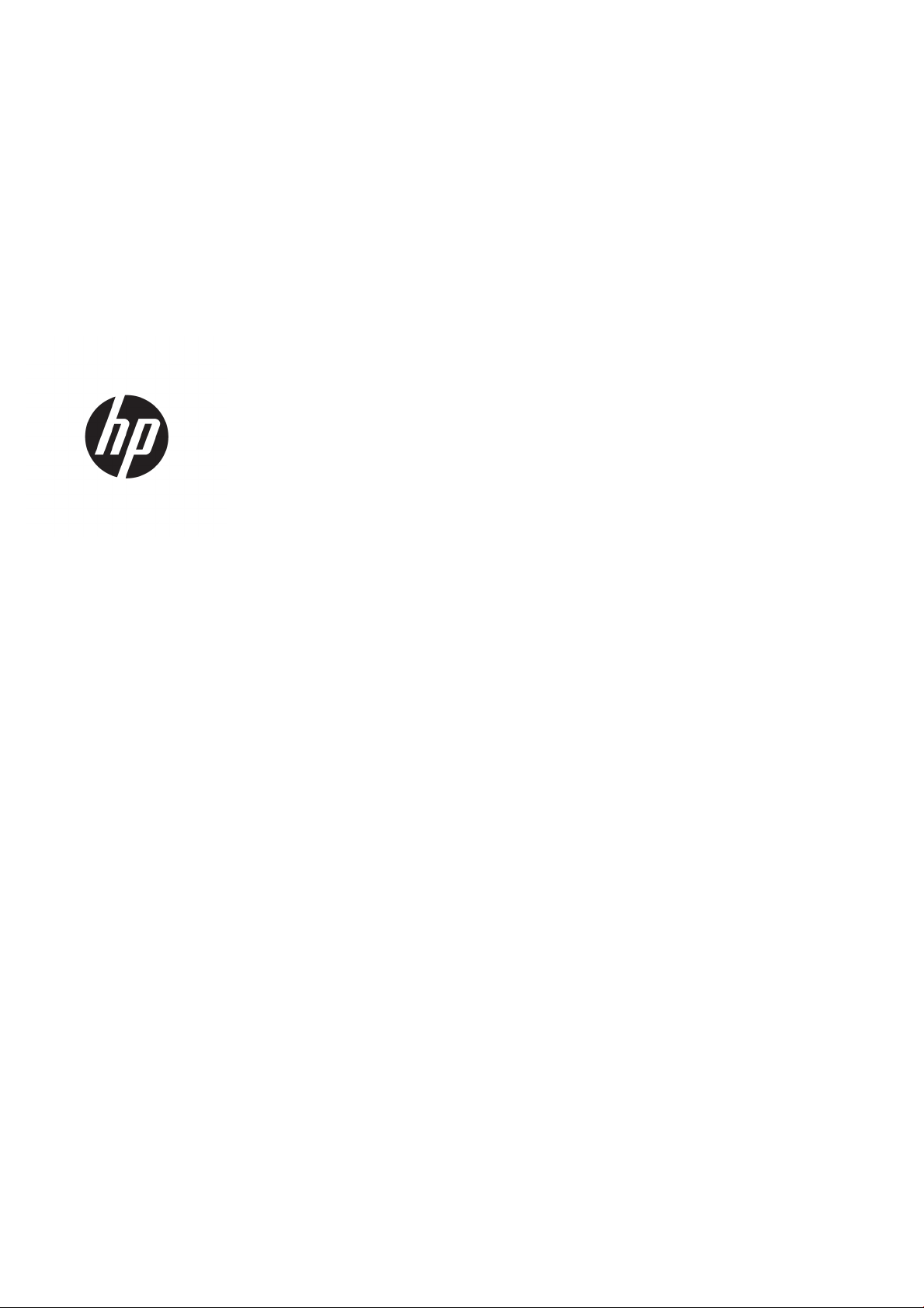
HP DesignJet T120 ve T520 Yazıcı Serisi
Kullanıcı Kılavuzu
Page 2

© Copyright 2012, 2018 HP Development
Company, L.P.
Sürüm 5
Yasal bildirimler
Bu belgede yer alan bilgiler önceden haber
verilmeksizin değiştirilebilir.
HP ürünleri ve hizmetleri için yalnızca söz
konusu ürün ve hizmetlerin beraberinde verilen
açık garanti beyanlarında belirtilen garantiler
geçerlidir. Bu belgede yer alan hiçbir şey ek
garanti olarak yorumlanamaz. HP, bu belgede
yer alan teknik hata veya redaksiyon hatası ve
eksikliklerinden sorumlu tutulamaz.
Yüksek hızlı USB onaylıdır
Markalar
Ticari
Adobe®, Acrobat® ve Adobe Photoshop®; Adobe
Systems Incorporated kuruluşunun ticari
markalardır.
Corel® Corel Corporation veya Corel Corporation
Limited'in ticari markası veya tescilli markasıdır.
ENERGY STAR ve ENERGY STAR markası tescilli
ABD ticari markalarıdır.
Microsoft® ve Windows® Microsoft Corporation'ın
ABD'de kayıtlı ticari markalarıdır.
IPv6 özellikli
Wi-Fi sertifikalı
Page 3

İçindekiler
1 Giriş ............................................................................................................................................................................................................. 1
Güvenlik önlemleri .................................................................................................................................................................... 2
Bu kılavuzu kullanma ............................................................................................................................................................... 2
Yazıcı modelleri ......................................................................................................................................................................... 3
Ana özellikler ............................................................................................................................................................................. 4
Ana bileşenler ............................................................................................................................................................................ 5
Ön panel ..................................................................................................................................................................................... 7
Yazıcı yazılımı ............................................................................................................................................................................. 8
Mobil Yazdırma .......................................................................................................................................................................... 9
Yazıcıyı açma ve kapatma ..................................................................................................................................................... 10
Yazıcının dahili baskı işleri ..................................................................................................................................................... 10
2 Yazıcıyı bağlama ..................................................................................................................................................................................... 12
Kullanılacak bağlantı yöntemini seçme .............................................................................................................................. 13
Yazıcıyı ağınıza bağlama ....................................................................................................................................................... 13
Bilgisayarı ağ ile yazıcıya bağlama (Windows) ................................................................................................................... 13
Bilgisayarı USB kablosuyla yazıcıya bağlama (Windows) ................................................................................................. 14
Bilgisayarı ağ ile yazıcıya bağlama (Mac OS X) ................................................................................................................... 15
Bilgisayarı USB kablosuyla yazıcıya bağlama (Mac OS X) ................................................................................................ 16
3 Yazıcıyı ayarlama .................................................................................................................................................................................... 18
Giriş ........................................................................................................................................................................................... 19
Otomatik ürün yazılımı güncelleştirmesi ............................................................................................................................ 19
E-posta bildirimlerini açma ve kapatma ............................................................................................................................. 19
Alarmları açma veya kapatma .............................................................................................................................................. 19
Gömülü Web Sunucusu'na erişim kontrolü ........................................................................................................................ 21
Windows sürücü tercihlerini ayarlama ................................................................................................................................ 21
Web Hizmetleri ve Mobil Yazdırmayı Ayarlama ................................................................................................................. 21
4 Yazıcıyı kişiselleştirme ........................................................................................................................................................................... 22
Ön panel görüntüsünün dilini değiştirme ........................................................................................................................... 23
Gömülü Web Sunucusu’na erişme ...................................................................................................................................... 23
Gömülü Web Sunucusu’nun dilini değiştirme .................................................................................................................... 23
HP Utility programına erişme ............................................................................................................................................... 23
TRWW iii
Page 4
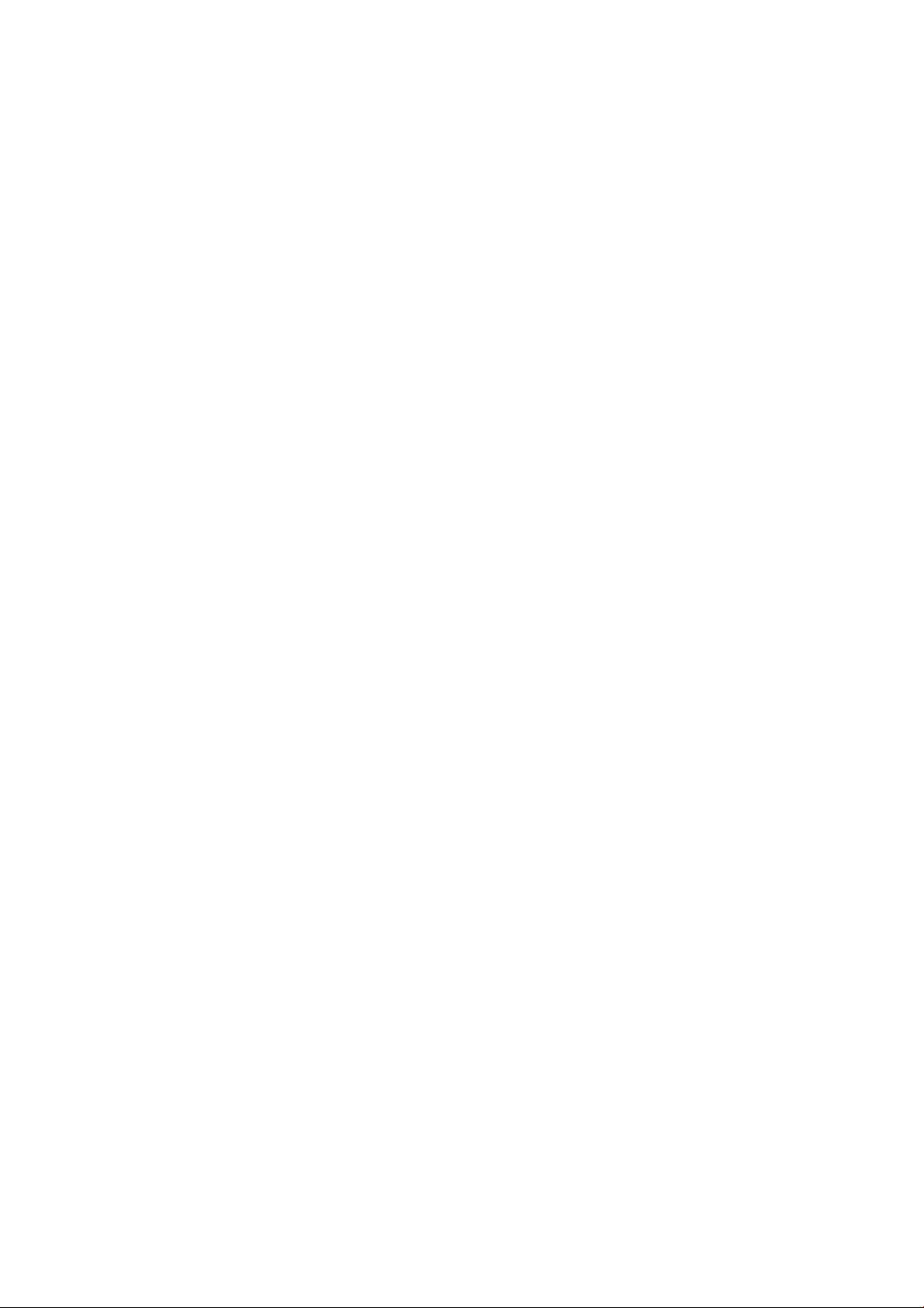
HP Utility programının dilini değiştirme .............................................................................................................................. 24
Uyku modu ayarını değiştirme ............................................................................................................................................. 24
Otomatik kapanma ayarını değiştirme ............................................................................................................................... 24
Ön panel ekran parlaklığını değiştirme ............................................................................................................................... 24
Ağ ayarlarını yapılandırma .................................................................................................................................................... 25
Yazıcı güvenliğini yönetme ................................................................................................................................................... 27
Yazıcınızın e-posta adresini değiştirme .............................................................................................................................. 27
5 Kağıt kullanımı ......................................................................................................................................................................................... 28
Genel kağıt yükleme önerileri ............................................................................................................................................... 29
Mile rulo yükleme ................................................................................................................................................................... 29
Yazıcıya rulo yükleme ............................................................................................................................................................ 31
Rulo çıkarma ........................................................................................................................................................................... 33
Tek sayfa yükleme ................................................................................................................................................................. 33
Tek sayfayı çıkarma ................................................................................................................................................................ 34
Birden fazla yapraklık tepsiyi kullanma .............................................................................................................................. 34
Kağıtla ilgili bilgileri görüntüleme ........................................................................................................................................ 36
Kağıdı koruma ......................................................................................................................................................................... 36
Kuruma süresini uzatma ....................................................................................................................................................... 36
Otomatik kesiciyi açma ve kapatma .................................................................................................................................... 37
Keserek veya kesmeden ilerletme ....................................................................................................................................... 37
6 Yazdırma .................................................................................................................................................................................................. 38
Mobil Yazdırma ....................................................................................................................................................................... 39
HP Click ile yazdırma .............................................................................................................................................................. 40
Yazıcı sürücüsü kullanarak bilgisayardan yazdırma ......................................................................................................... 40
7 Pratik yazdırma örnekleri ...................................................................................................................................................................... 47
Adobe Acrobat'tan yazdırma ................................................................................................................................................ 48
Autodesk AutoCAD'den yazdırma ........................................................................................................................................ 50
Adobe Photoshop'tan yazdırma .......................................................................................................................................... 54
Microsoft Oice'ten yazdırma ve ölçeklendirme ............................................................................................................... 56
8 Mürekkep kartuşlarını ve yazıcı kafasını kullanma ............................................................................................................................ 63
Mürekkep kartuşları hakkında .............................................................................................................................................. 64
Anonim kullanım bilgilerinin saklanması ............................................................................................................................ 64
Mürekkep kartuşu durumunu kontrol etme ...................................................................................................................... 64
Mürekkep kartuşunu değiştirme .......................................................................................................................................... 64
Yazıcı kafası hakkında ............................................................................................................................................................ 66
9 Yazıcının bakımı ....................................................................................................................................................................................... 67
Yazıcı durumunu kontrol etme ............................................................................................................................................. 68
Yazıcının bakımı ...................................................................................................................................................................... 68
iv TRWW
Page 5
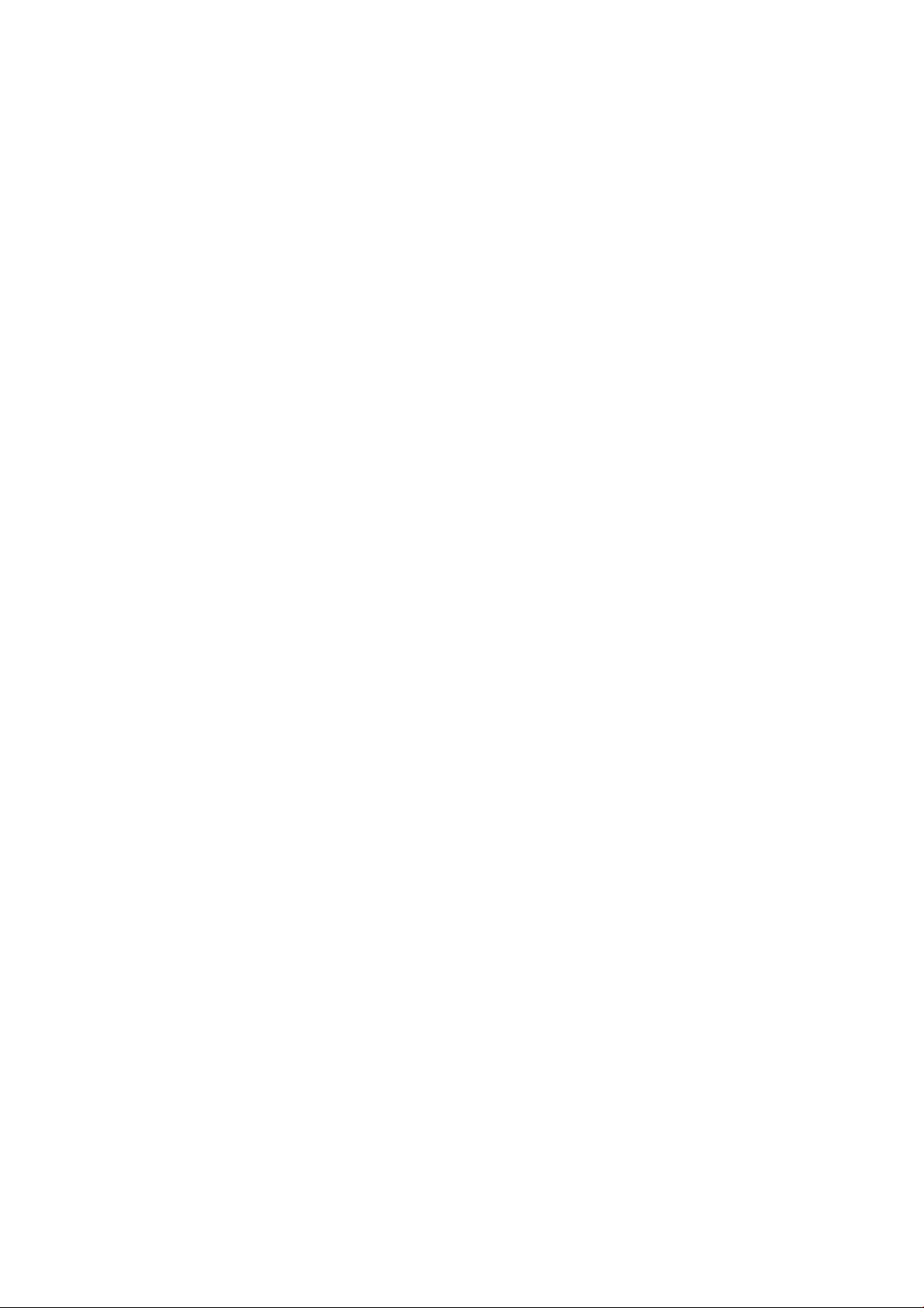
Yazıcının dışını temizleme ..................................................................................................................................................... 68
Baskı Kalitesi Tanılama Raporu ............................................................................................................................................ 68
Yazıcı kafasını temizleme ...................................................................................................................................................... 69
Yazıcı kafasını hizalama ......................................................................................................................................................... 70
Baskı kafasını değiştirme ...................................................................................................................................................... 70
Şifreleme şeridini temizleme ................................................................................................................................................ 75
Kağıt ilerlemesini yeniden ayarlama ................................................................................................................................... 75
Yazıcıyı taşıma ya da saklama .............................................................................................................................................. 76
Ürün yazılımı güncelleştirme ................................................................................................................................................ 76
Yazılım güncelleştirme .......................................................................................................................................................... 77
Yazıcı bakım kitleri .................................................................................................................................................................. 77
10 Aksesuarlar ........................................................................................................................................................................................... 78
Sarf malzemeleri ve aksesuar siparişi ................................................................................................................................ 79
Aksesuarların tanıtımı ............................................................................................................................................................ 82
11 Kağıtla ilgili sorunları giderme ............................................................................................................................................................ 83
Kağıt başarıyla yüklenemiyor ............................................................................................................................................... 84
Kağıt türü sürücüde yok ........................................................................................................................................................ 86
Yazıcı yanlış kağıt türüne yazdırdı ........................................................................................................................................ 87
Kağıt uyumsuzluğu ................................................................................................................................................................ 87
Rulo sıkışmış ........................................................................................................................................................................... 87
Birden fazla yapraklık tepsi sıkışmış ................................................................................................................................... 89
Çıkış tepsisinde bir şerit duruyor ve kağıtların sıkışmasına neden oluyor ..................................................................... 91
Kağıt varken, yazıcı kağıdın bittiğini bildiriyor .................................................................................................................... 91
Baskılar bölmeye düzgün düşmüyor .................................................................................................................................. 91
Baskı bittikten sonra sayfa yazıcıda kalıyor ....................................................................................................................... 91
Kağıt yazdırma işlemi bittiğinde kesiliyor ........................................................................................................................... 92
Kesici iyi kesmiyor .................................................................................................................................................................. 92
Rulo milde gevşek duruyor ................................................................................................................................................... 92
12 Baskı kalitesiyle ilgili sorunları giderme ............................................................................................................................................ 93
Genel yazdırma önerileri ....................................................................................................................................................... 94
Resim boyunca yatay çizgiler oluşuyor (şeritlenme) ........................................................................................................ 94
Çizgiler çok kalın, çok ince veya silik .................................................................................................................................... 95
Çizgiler kademeli veya çentikli görünüyor .......................................................................................................................... 95
Çizgiler çift olarak veya yanlış renkte yazdırılıyor .............................................................................................................. 96
Çizgiler kesikli .......................................................................................................................................................................... 96
Çizgiler bulanık ........................................................................................................................................................................ 97
Çizgi uzunlukları yanlış .......................................................................................................................................................... 97
Tüm resim bulanık veya noktacıklı ...................................................................................................................................... 98
Kağıt düz değil ........................................................................................................................................................................ 98
Baskı aşınmış ya da çizilmiş .................................................................................................................................................. 99
TRWW v
Page 6
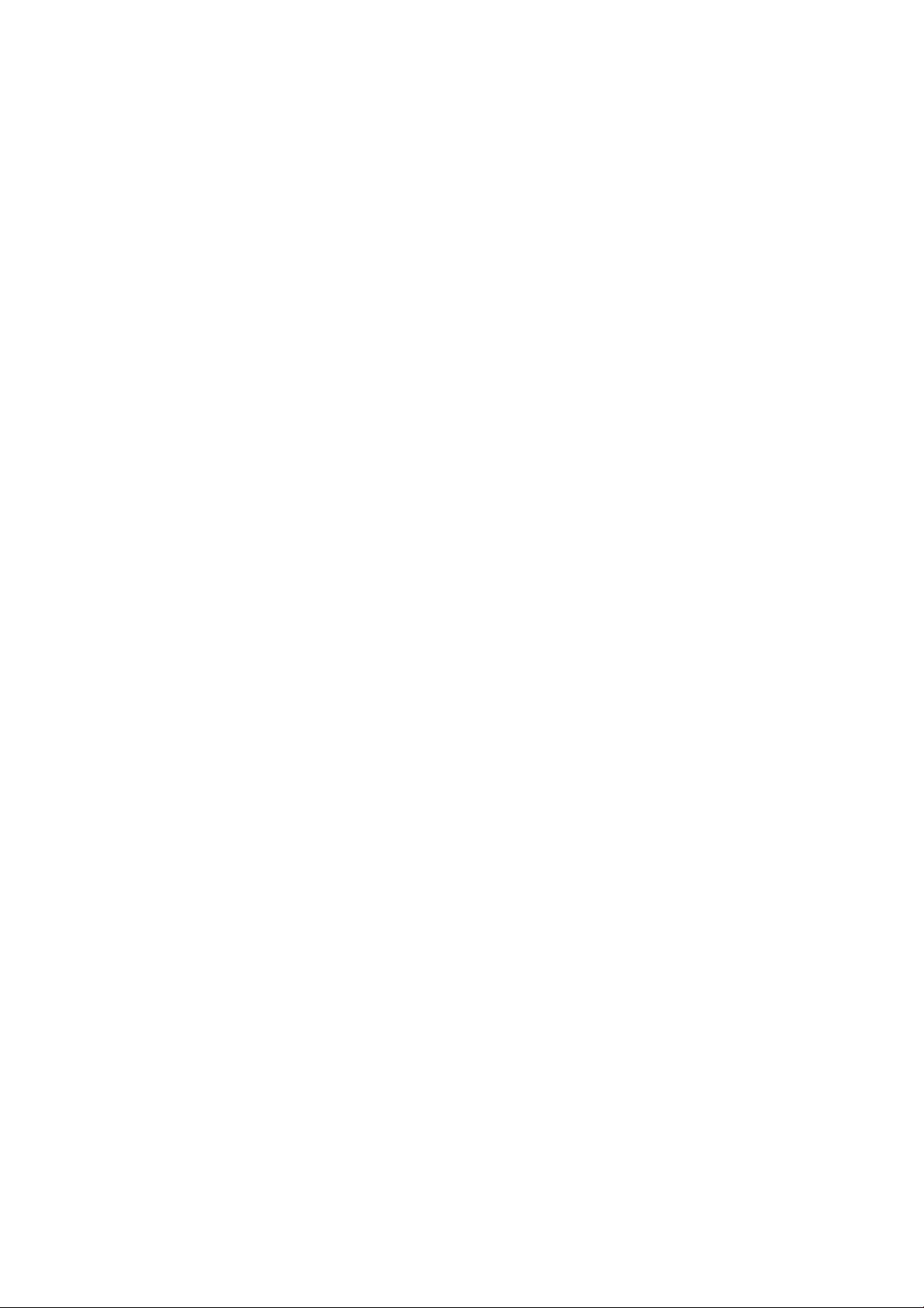
Kağıdın üzerinde mürekkep izleri ......................................................................................................................................... 99
Baskıya dokunduğunuzda siyah mürekkep çıkıyor ........................................................................................................ 100
Nesnelerin ucu kademeli veya keskin değil ..................................................................................................................... 100
Nesnelerin kenarları olması gerekenden daha koyu ...................................................................................................... 100
Farklı renklerde dikey çizgiler ............................................................................................................................................. 101
Baskıda beyaz noktalar ....................................................................................................................................................... 101
Renkler hatalı ise .................................................................................................................................................................. 101
Renkler soluyor .................................................................................................................................................................... 101
Resmin tamamı basılmamış (alttan kesilmiş) ................................................................................................................. 102
Görüntü kesilmiş .................................................................................................................................................................. 102
Yazdırılan resimde bazı nesneler eksik ............................................................................................................................. 102
PDF dosyası kesilmiş veya nesneler eksik ....................................................................................................................... 103
Sorununuz devam ediyorsa ............................................................................................................................................... 103
13 Mürekkep kartuşu ve baskı kafası ile ilgili sorunları giderme ..................................................................................................... 104
Mürekkep kartuşu takılamıyor ........................................................................................................................................... 105
Mürekkep kartuşları durum mesajları ............................................................................................................................... 105
Yazıcı kafası takılamıyor ...................................................................................................................................................... 105
14 Veri iletim sorunlarını giderme ........................................................................................................................................................ 106
Bilgisayar ve yazıcı arasındaki iletişim hataları ............................................................................................................... 107
Kablolu ağ sorunları ............................................................................................................................................................. 108
Kablosuz ağ sorunları ......................................................................................................................................................... 109
Mobil Yazdırma ile ilgili sorunlar ........................................................................................................................................ 112
Ağ yapılandırma sayfası ...................................................................................................................................................... 112
15 Genel yazıcı sorunlarını giderme ..................................................................................................................................................... 114
Yazıcı başlatılamıyor ............................................................................................................................................................ 115
Yazıcı yazdırmıyor ................................................................................................................................................................ 115
Yazıcı yavaş çalışıyor ........................................................................................................................................................... 115
Ön panel dondu .................................................................................................................................................................... 116
Gömülü Web Sunucusu'na erişilemiyor ............................................................................................................................ 116
Alarmlar ................................................................................................................................................................................. 116
16 Ön panel hata iletileri ........................................................................................................................................................................ 117
17 HP Müşteri Hizmetleri ....................................................................................................................................................................... 119
Giriş ........................................................................................................................................................................................ 120
HP Professional Servisleri .................................................................................................................................................. 120
HP Proaktif Destek ............................................................................................................................................................... 121
Müşteri Tarafından Onarım ................................................................................................................................................. 121
HP Destek bölümüne başvurun ......................................................................................................................................... 122
vi TRWW
Page 7
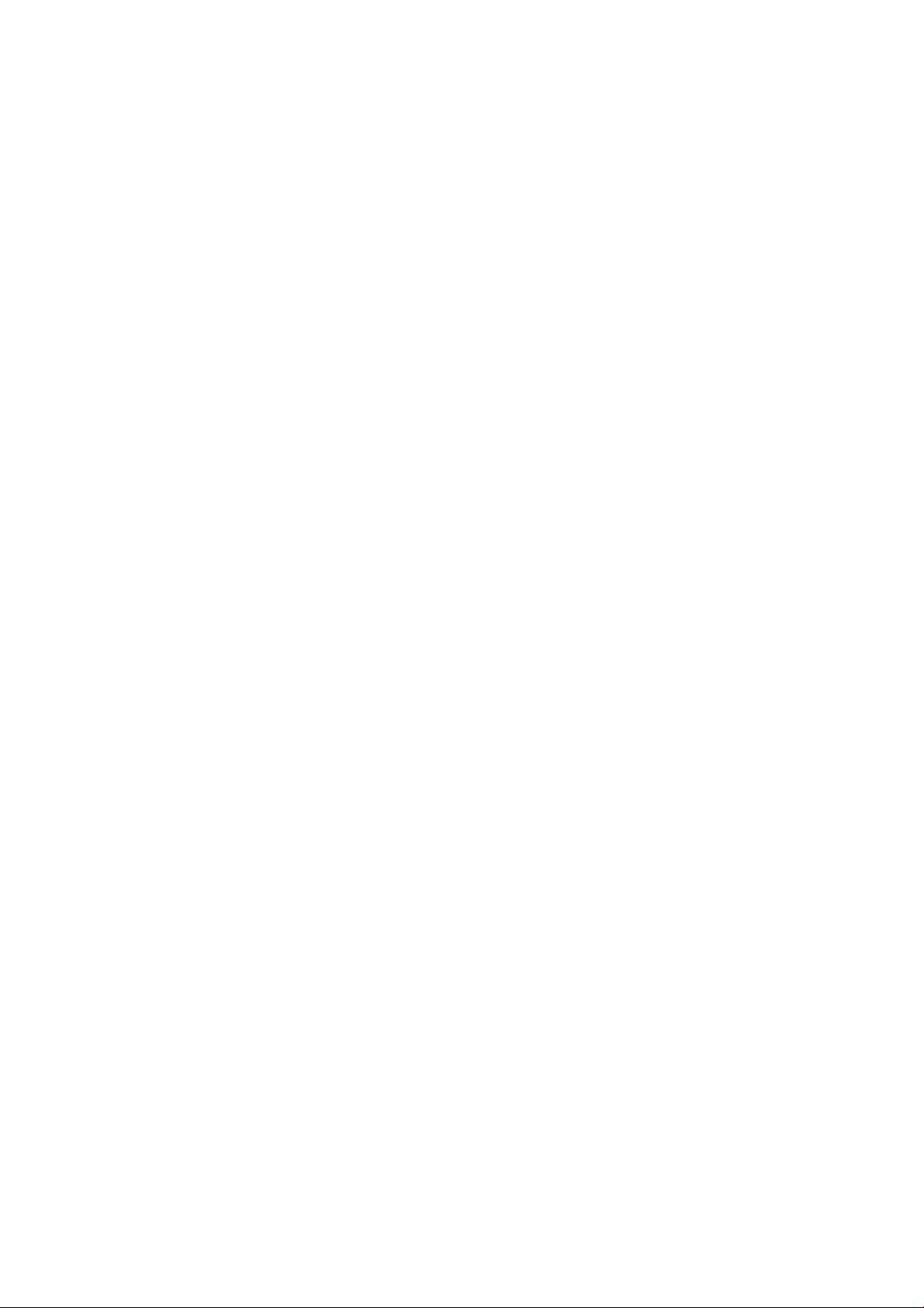
18 Yazıcı belirtimleri ................................................................................................................................................................................ 123
İşlevsel belirtimler ............................................................................................................................................................... 124
Mobil Yazdırma özellikleri ................................................................................................................................................... 125
Fiziksel belirtimler ............................................................................................................................................................... 126
Bellek belirtimleri ................................................................................................................................................................. 126
Güç belirtimleri ..................................................................................................................................................................... 126
Ekolojik belirtimler ............................................................................................................................................................... 126
Çevresel belirtimler ............................................................................................................................................................. 127
Akustik belirtimler ................................................................................................................................................................ 127
Sözlük ......................................................................................................................................................................................................... 128
Dizin ............................................................................................................................................................................................................ 131
TRWW vii
Page 8
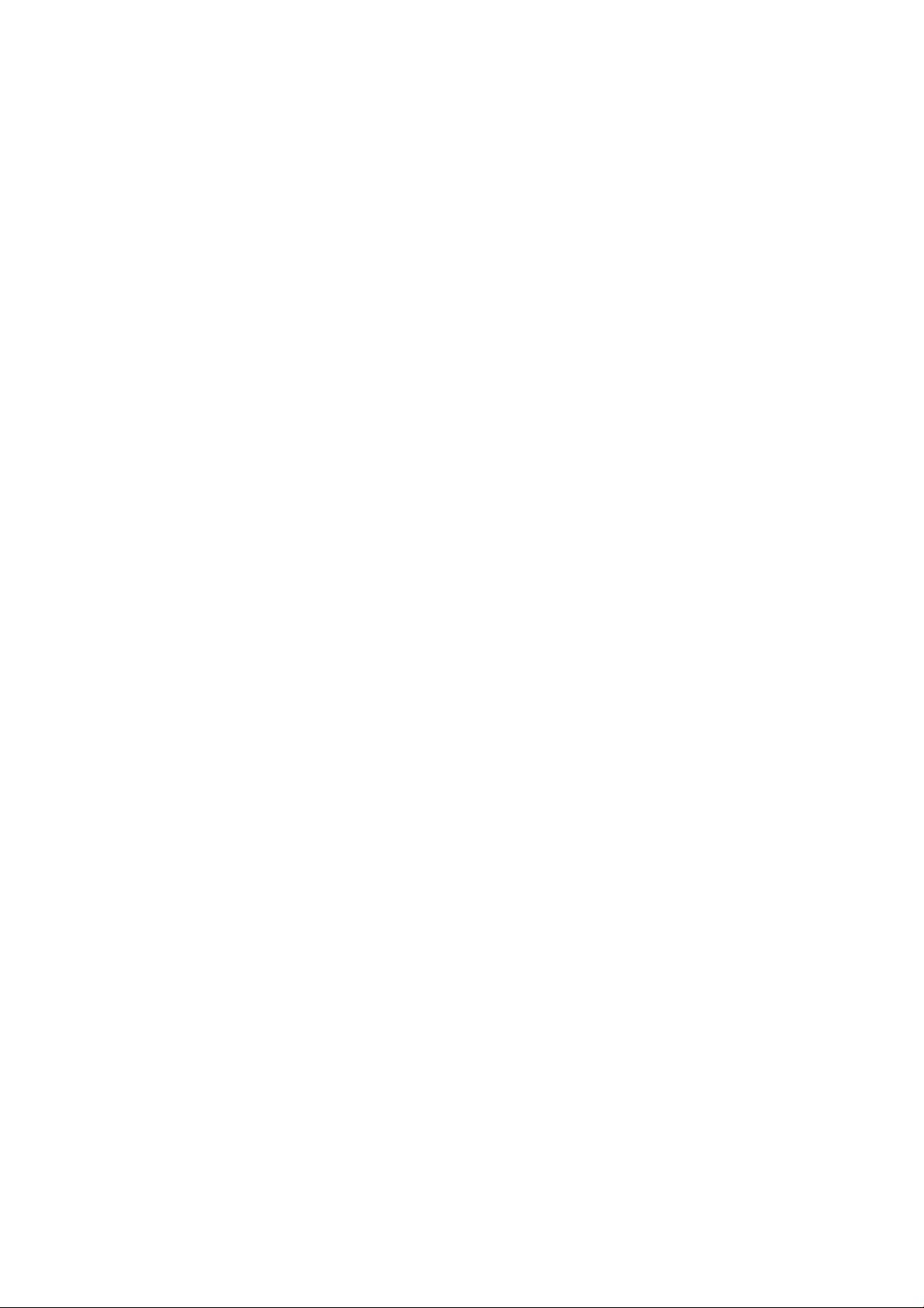
viii TRWW
Page 9
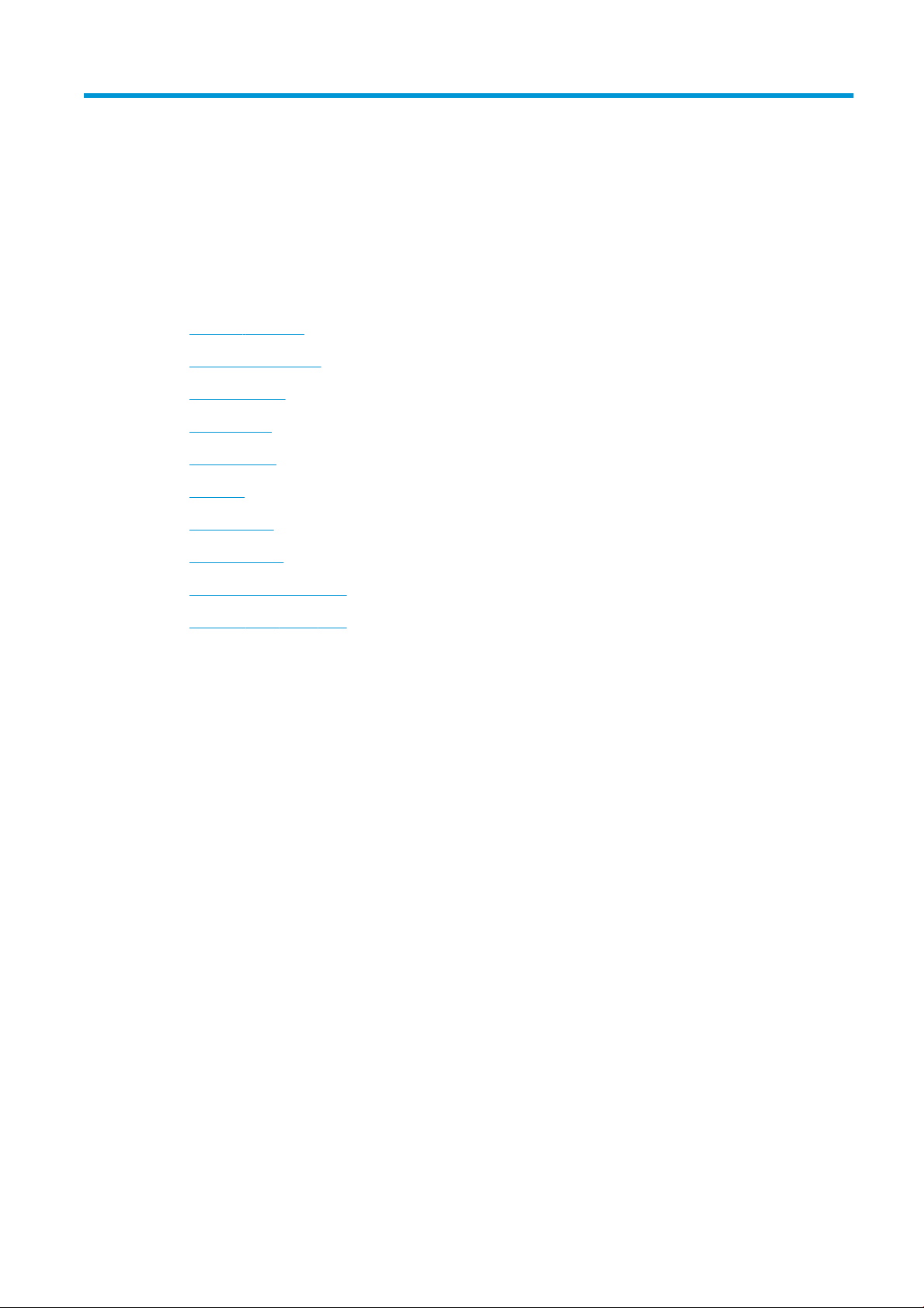
1 Giriş
●
Güvenlik önlemleri
●
Bu kılavuzu kullanma
●
Yazıcı modelleri
●
Ana özellikler
●
Ana bileşenler
●
Ön panel
●
Yazıcı yazılımı
●
Mobil Yazdırma
●
Yazıcıyı açma ve kapatma
●
Yazıcının dahili baskı işleri
TRWW 1
Page 10
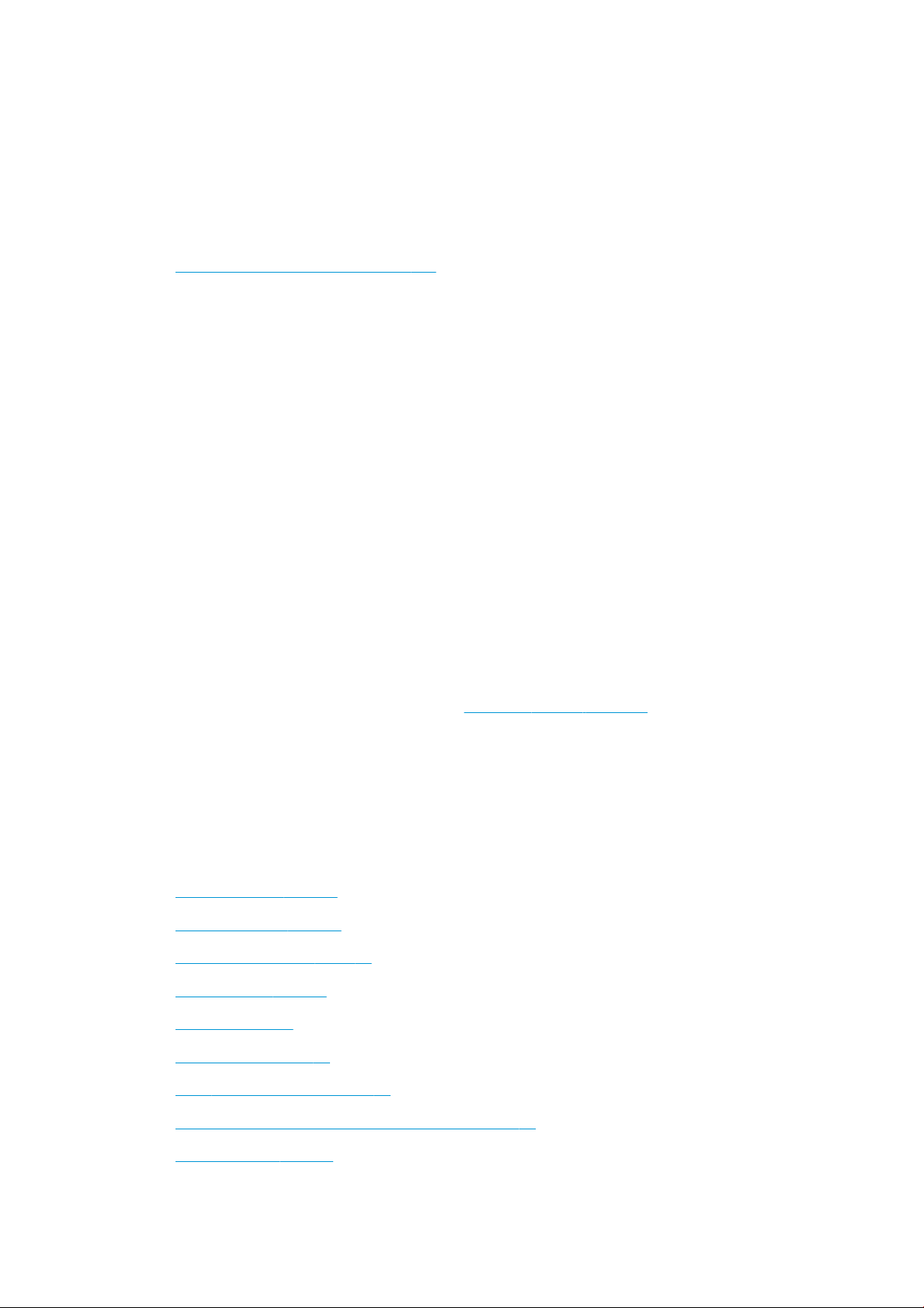
Güvenlik önlemleri
Aşağıdaki önlemlerin alınması, yazıcının doğru şekilde kullanılmasını sağlar ve yazıcının zarar görmesini önler. Bu
önlemleri her zaman alın:
● Etikette belirtilen güç kaynağı voltajını kullanın. Yazıcının takılı olduğu elektrik prizini, çok sayıda aygıtla aşırı
yüklemeyin.
● Yazıcıyı kendiniz sökmeyin veya onarmayın. Hizmet için yerel HP Hizmet Temsilcinize başvurun, bkz.
HP Destek bölümüne başvurun, sayfa 122
● Yazıcıyla yalnızca HP tarafından sağlanan elektrik kablosunu kullanın. Elektrik kablosunu zedelemeyin,
kesmeyin veya onarmayın. Hasarlı bir güç kablosu yangına veya elektrik çarpmasına neden olabilir. Hasar
görmüş bir elektrik kablosunu HP tarafından onaylanmış bir elektrik kablosuyla değiştirin.
● Metal veya sıvıların yazıcının iç kısımlarına (HP Temizleme Kitinde kullanılanlar dışında) temas etmesine izin
vermeyin. Aksi halde yangın, elektrik çarpması veya diğer ciddi tehlikeler meydana gelebilir.
● Aşağıdaki durumlarda yazıcıyı kapatın ve elektrik kablosunu elektrik prizinden çekin:
● Elinizi yazıcının içine soktuğunuzda
● Yazıcıdan duman çıktığında veya alışılmadık bir koku geldiğinde
● Yazıcıdan normal çalışma sırasında duyulmayan alışılmadık bir ses geldiğinde
● Yazıcının iç parçalarına metal veya sıvı temas ettiğinde (temizlik ve bakım işlemleri dışında)
● Elektrik fırtınası (gök gürültüsü/şimşek çakması) sırasında
● Elektrik kesildiğinde
Bu kılavuzu kullanma
Bu kılavuz, HP Destek Merkezi'nden indirilebilir (bkz. HP Destek Merkezi, sayfa 120).
Giriş
Bu bölümde yazıcı ve belgeleriyle ilgili yeni kullanıcılar için kısa bir tanıtım yapılmaktadır.
Kullanma ve bakım
Bu bölümler normal yazıcı işlemlerini gerçekleştirmenize yardımcı olur; aşağıdaki konuları içerir:
● Yazıcıyı bağlama, sayfa 12
● Yazıcıyı ayarlama, sayfa 18
● Yazıcıyı kişiselleştirme, sayfa 22
● Kağıt kullanımı, sayfa 28
● Yazdırma, sayfa 38
● Mobil Yazdırma, sayfa 39
● Pratik yazdırma örnekleri, sayfa 47
● Mürekkep kartuşlarını ve yazıcı kafasını kullanma, sayfa 63
● Yazıcının bakımı, sayfa 67
2 Bölüm 1 Giriş TRWW
Page 11
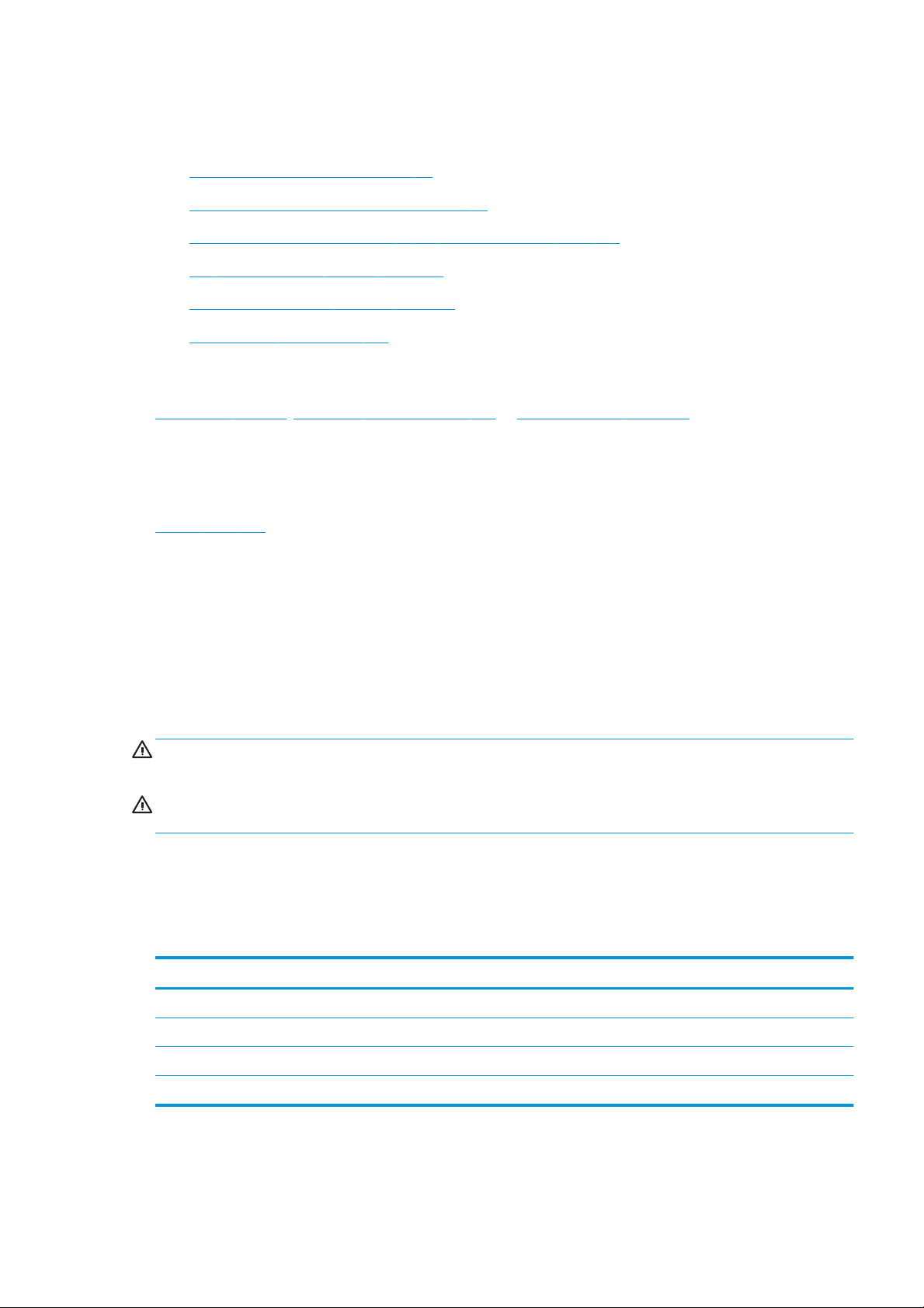
Sorun giderme
Bu bölümler yazdırma sırasında oluşabilecek sorunları çözmenize yardımcı olur; aşağıdaki konuları içerir:
● Kağıtla ilgili sorunları giderme, sayfa 83
● Baskı kalitesiyle ilgili sorunları giderme, sayfa 93
● Mürekkep kartuşu ve baskı kafası ile ilgili sorunları giderme, sayfa 104
● Veri iletim sorunlarını giderme, sayfa 106
● Genel yazıcı sorunlarını giderme, sayfa 114
● Ön panel hata iletileri, sayfa 117
Aksesuarlar, destek ve özellikler
Aksesuarlar, sayfa 78, HP Müşteri Hizmetleri, sayfa 119 ve Yazıcı belirtimleri, sayfa 123 bölümlerinde HP
müşteri hizmetlerini, yazıcı belirtimlerini, kağıt türlerinin parça numaralarını, mürekkep sarf malzemelerini ve
aksesuarları da içeren başvuru bilgileri bulunur.
Sözlük
Sözlük, sayfa 128 bölümünde, bu belgede kullanılan yazdırma ve HP terimlerinin tanımları bulunur.
Dizin
Konuları hızlı bir şekilde bulmanıza yardımcı olmak için içindekiler tablosuna ek olarak alfabetik bir dizin de
bulunmaktadır.
Uyarılar ve dikkat edilmesi gereken hususlar
Bu kılavuzda geçen aşağıdaki semboller yazıcının doğru kullanımını sağlamak ve yazıcının hasar görmesini
önlemek üzere kullanılmıştır. Bu sembollerle işaretlenmiş yönergeleri yerine getirin.
UYARI! Bu sembollerle işaretlenmiş yönergeleri yerine getirmede yapılacak hatalar ciddi yaralanmalar veya
ölümle sonuçlanabilir.
DİKKAT: Bu sembolle işaretlenmiş yönergeleri yerine getirmede yapılacak hatalar küçük yaralanmalar veya
yazıcının hasar görmesiyle sonuçlanabilir.
Yazıcı modelleri
Bu kılavuz, kısa bir anlatım sağlamak için yazıcı modellerini kısa adlarıyla ifade ederek aşağıdaki yazıcı modellerini
kapsamaktadır.
Tam adı
HP DesignJet T120 24 inç Yazıcı T120
Kısa adı
HP DesignJet T520 24 inç Tabletop Yazıcı T520-24T
HP DesignJet T520 24 inç Yazıcı T520-24
HP DesignJet T520 36 inç Yazıcı T520-36
TRWW Yazıcı modelleri 3
Page 12
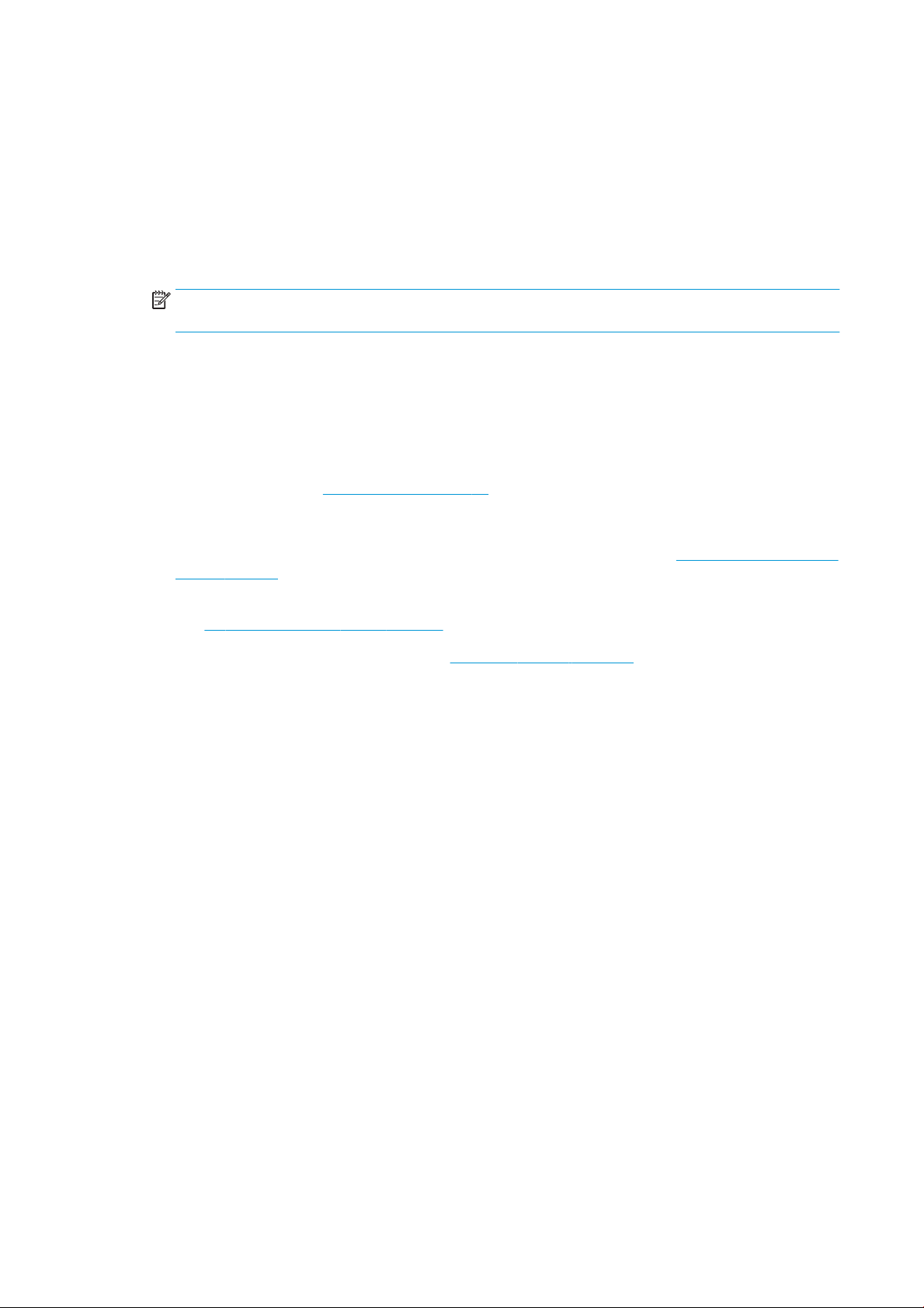
Ana özellikler
Yazıcınız 610 mm veya 914 mm genişliğine kadar olan kağıtlara yüksek kalitede görüntü basmak için tasarlanmış
renkli bir inkjet yazıcıdır. Yazıcının bazı temel özellikleri aşağıda gösterilmiştir:
● Best (En İyi) baskı kalitesi seçeneği, Maximum Detail (Maksimum Ayrıntı) seçeneği ve fotoğraf kağıdı
kullanılarak en fazla 2400 x 1200 dpi (T520) veya 1200 x 1200 dpi (T120) yazdırma çözünürlüğü
● Yazıcı, ön panelinden, Gömülü Web Sunucusu kullanılarak uzak bir bilgisayardan veya HP Utility'den
(HP Yardımcı Programı) denetlenebilir.
NOT: Bu el kitabının tamamında, Mac OS X için HP Utility ve Windows için HP DesignJet Utility yerine
“HP Utility” kullanılır.
● Sezgisel grafik kullanıcı arabirimi ile, dokunmaya duyarlı renkli ön panel
● USB, Ethernet veya Wi-Fi bağlantısı desteği
● Mobil Yazdırma ve otomatik ürün yazılımı güncellemeleri ve HP ePrint gibi Web bağlantılı özellikler yer alır
● Birden fazla sayfalık tepsi aracılığıyla rulo ve kesilmiş kağıt desteği
● Renk öykünmeleri, bkz. Yazıcı öykünmesi, sayfa 46
● Tasarruu bir şekilde yazdırmak için EconoMode
● Gömülü Web Sunucusu'ndaki mürekkep ve kağıt kullanım bilgilerine ulaşma, bkz. Gömülü Web Sunucusu’na
erişme, sayfa 23
● Sarf malzemesi bilgileri, sorun giderme ve ürün yazılımı güncelleştirmeleri HP Utility'den temin edilebilir,
bkz. HP Utility programına erişme, sayfa 23
● Çevrimiçi HP Destek Merkezi'ne erişme (bkz. HP Destek Merkezi, sayfa 120)
4 Bölüm 1 Giriş TRWW
Page 13
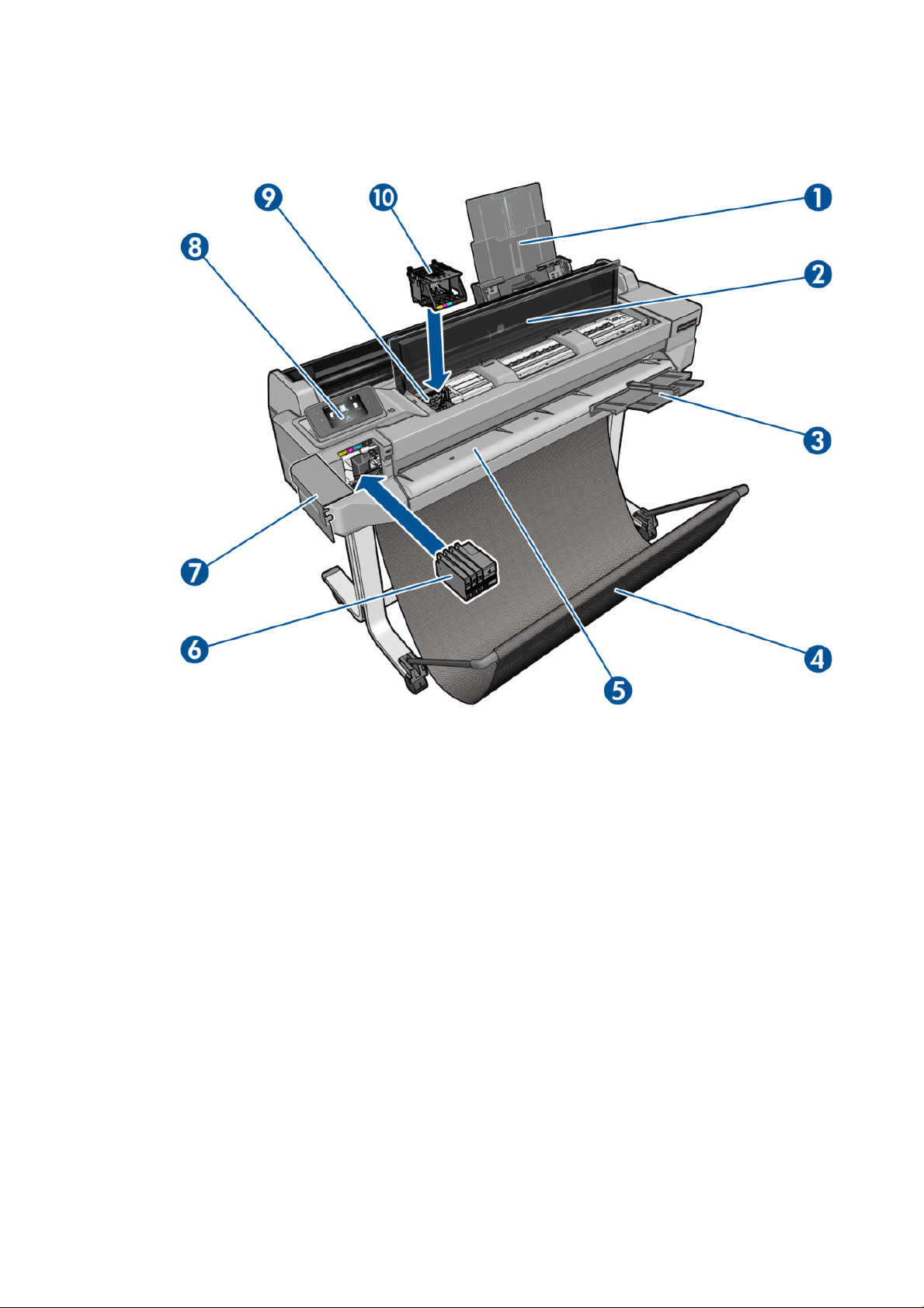
Ana bileşenler
Önden görünüm (T520; T520-24T hariç)
1. Birden fazla yapraklık tepsi genişleticileri
2. Üst kapak
3. Çıkış tepsisi genişleticileri
4. Kağıt bölmesi
5. Çıktı plakası
6. Mürekkep kartuşları
7. Mürekkep kartuşu kapağı
8. Ön panel
9. Yazıcı kafası taşıyıcı
10. Yazıcı kafası
TRWW Ana bileşenler 5
Page 14
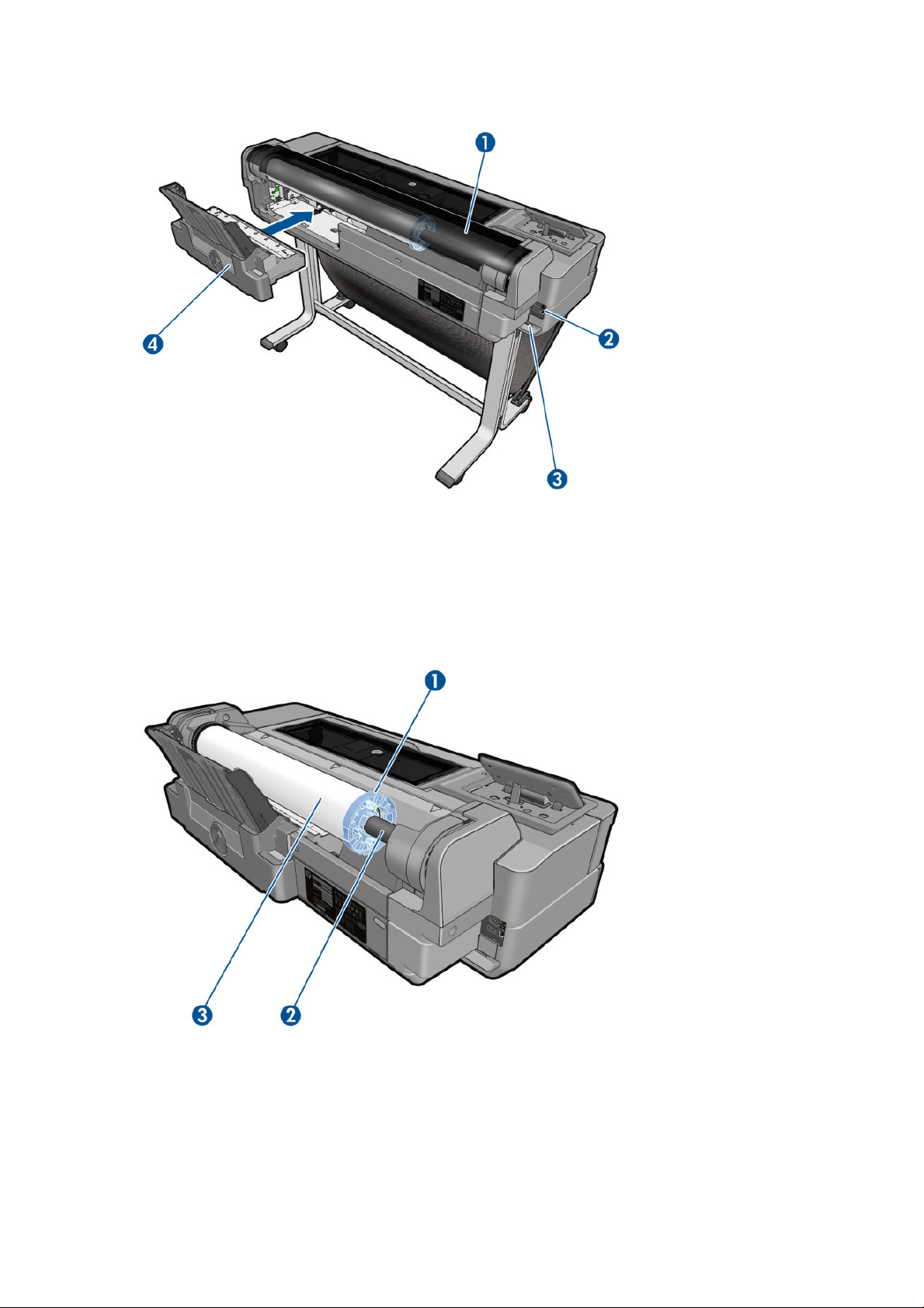
Arkadan görünüm (T520; T520-24T hariç)
1. Rulo kapağı
2. İletişim bağlantı noktaları
3. Güç soketi
4. Birden fazla yapraklık tepsi
Arkadan görünüm (T120 ve T520-24T)
1. Mavi durdurucu
2. Mil
3. Kağıt rulosu
6 Bölüm 1 Giriş TRWW
Page 15
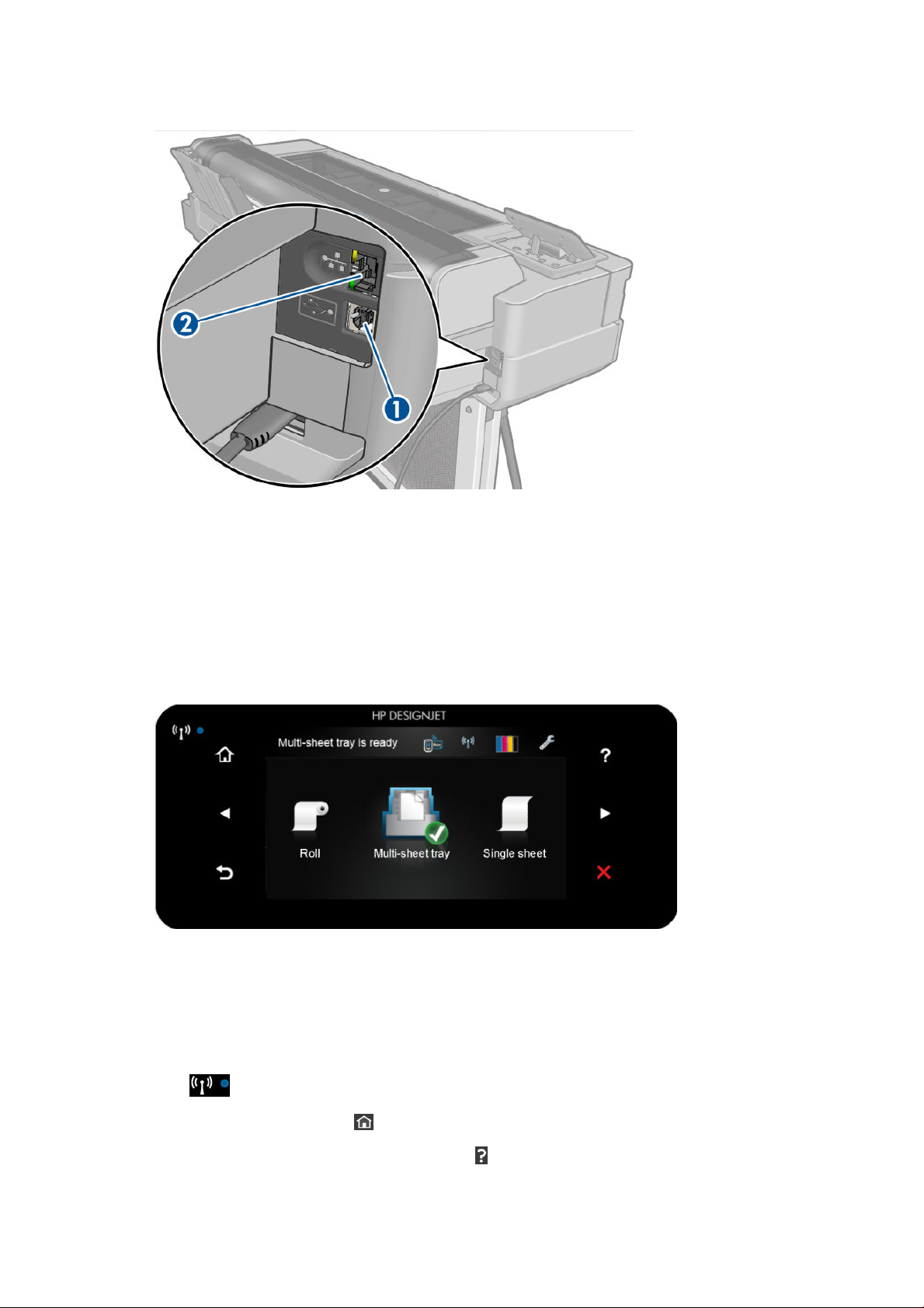
İletişim bağlantı noktaları
1. Yüksek Hızlı USB aygıt bağlantı noktası, bilgisayara bağlantı için
2. Hızlı Ethernet bağlantı noktası, ağa bağlantı için
Ön panel
Ön panel, grafik kullanıcı arabirimi içeren dokunmaya duyarlı bir ekrandır; yazıcının sağ ön tarafında yer alır. Ön
panel aracılığıyla yazıcınızı tamamen kontrol edebilirsiniz: Ön panelden yazdırabilir, yazıcıyla ilgili bilgileri
görüntüleyebilir, yazıcı ayarlarını değiştirebilir, ayarlamaları, testleri vb. yapabilirsiniz. Ön panel gerektiğinde
uyarıları da gösterir (uyarı ve hata mesajları).
Ön panel ekranında dinamik bilgiler ve simgeler görüntüleyen büyük bir merkezi alan vardır. Sağ ve sol taraarda
farklı zamanlarda altı sabit simge görürsünüz. Normalde bunlar aynı anda görüntülenmez.
Ön panelin sağ tarafında yazıcıyı açıp kapatabileceğiniz güç anahtarı yer alır. Yazıcı açık olduğunda tuşun ışığı
yanar. Yazıcı açık konumdan kapalı konuma geçerken bu ışık yanıp söner.
Sağ ve soldaki sabit simgeler
● , kablosuz bağlantının durumunu görüntüler: mavi ışık yandığında kablosuz bağlantısı etkindir.
● Giriş ekranına dönmek için simgesine dokunun.
● Geçerli ekranla ilgili yardımı görüntülemek için simgesine dokunun.
TRWW Ön panel 7
Page 16
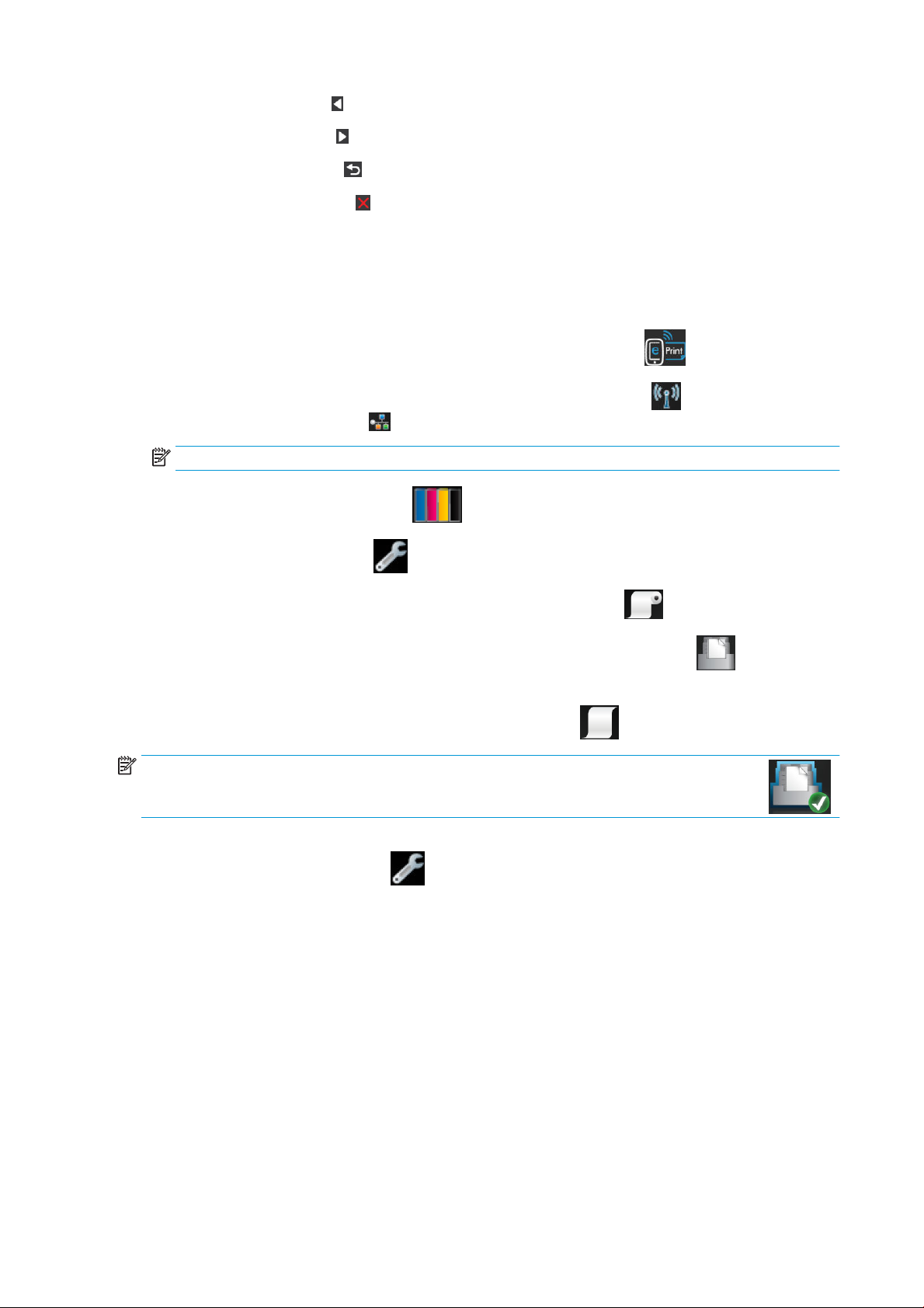
● Önceki öğeye gitmek için düğmesine dokunun.
● Sonraki öğeye gitmek için düğmesine dokunun.
● Önceki ekrana dönmek için düğmesine dokunun.
● Geçerli işlemi durdurmak için düğmesine dokunun.
Giriş ekranı dinamik simgeleri
Aşağıdaki öğeler yalnızca giriş ekranında görüntülenir:
● Giriş ekranının sol üst tarafında, etkin olan kağıt kaynağının bildirildiği bir ileti yer alır.
● Web Hizmetleri durumunu ve yazıcınızın e-posta adresini görüntülemek için düğmesine dokunun.
● Bağlantı durum bilgisini görüntülemek ve ağ yapılandırmasını uygulamak için simgesine dokunun. Ağ
kablosu takılıysa, bunun
NOT: Kablosuz ve kablolu ağ bağlantıları aynı anda kullanılamaz.
● Mürekkep bilgilerini görüntülemek için simgesine dokunun.
yerine simgesi görüntülenir.
● Yazıcı ayarlarını değiştirmek için simgesine dokunun.
● Kağıt rulosunu yüklemek, çıkarmak ve rulo seçeneklerini değiştirmek için simgesine dokunun.
● Birden fazla yapraklık tepsi seçeneklerini değiştirmek veya tepsiyi etkinleştirmek için simgesine
dokunun.
● Tekli sayfaları yüklemek, çıkarmak ve seçenekleri değiştirmek için simgesine dokunun.
Etkin kağıt kaynağı, yeşil daire içinde onay işareti içeren biraz daha büyük bir simge ile belirtilir: .
NOT:
Yazıcı belirli bir süre kullanılmadan kalırsa, uyku moduna geçer ve ön panel ekranı kapanır. Uyku modundan önce
geçmesi gereken süreyi değiştirmek için öğesine dokunun ve ardından Printer preferences (Yazıcı tercihleri)
> Sleep (Uyku) seçeneğini belirleyin. 5 ile 240 dakika arasında bir süre ayarlayabilirsiniz.
Yazıcıya dışarıdan herhangi bir şekilde müdahale edildiğinde, uyku modundan çıkılır ve ön panel açılır.
Ön panelin özel kullanımları hakkındaki bilgileri bu kılavuzda bulabilirsiniz.
Yazıcı yazılımı
Yazıcınızla birlikte aşağıdaki yazılımlar sağlanır:
● Windows için HP-GL/2 ve HP RTL sürücüsü (yalnızca T520)
● Windows için PCL3GUI tarama sürücüsü (yalnızca T120)
● Mac OS X için PCL3GUI tarama sürücüsü
● HP DesignJet Preview
8 Bölüm 1 Giriş TRWW
Page 17
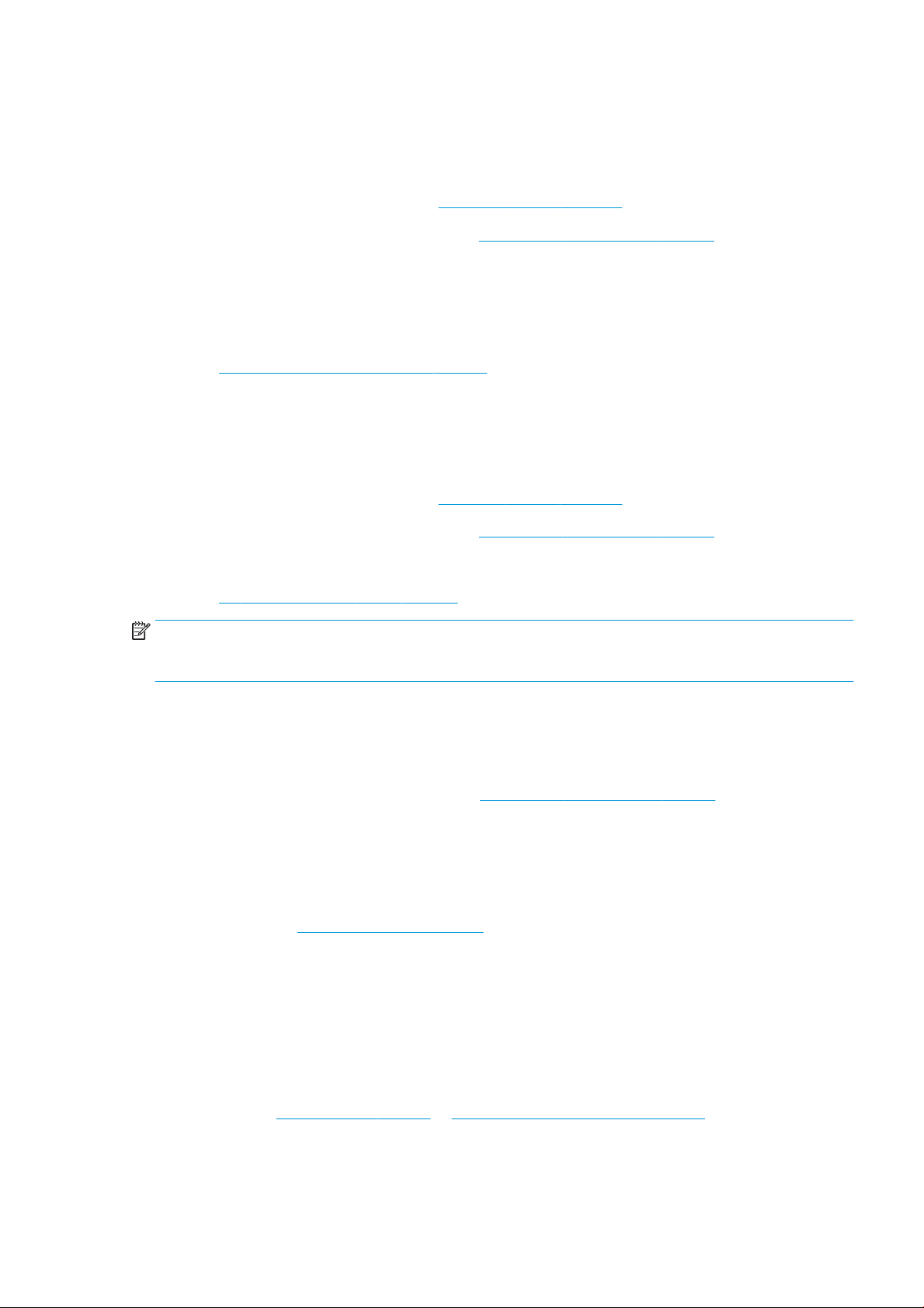
● Gömülü Web Sunucusu şunları yapmanıza olanak sağlar:
● Yazıcıyı uzak bir bilgisayardan yönetme
● Mürekkep kartuşlarının, yazıcı kafasının ve kağıdın durumunu görüntüleme
● HP Destek Merkezi'ne erişme, bkz. HP Destek Merkezi, sayfa 120
● Yazıcı ürün bilgilerini güncelleştirme, bkz. Ürün yazılımı güncelleştirme, sayfa 76
● Hizalamaları yapma ve sorun giderme
● Yazıcının çeşitli ayarlarını değiştirme
● E-posta bildirimlerini yönetme
Bkz. Gömülü Web Sunucusu’na erişme, sayfa 23.
● HP Utility şunları yapmanıza olanak verir:
● Yazıcıyı uzak bir bilgisayardan yönetme
● Mürekkep kartuşlarının, yazıcı kafasının ve kağıdın durumunu görüntüleme
● HP Destek Merkezi'ne erişme, bkz. HP Destek Merkezi, sayfa 120
● Yazıcı ürün bilgilerini güncelleştirme, bkz. Ürün yazılımı güncelleştirme, sayfa 76
● Gömülü Web Sunucusu’nu başlatma
Bkz. HP Utility programına erişme, sayfa 23.
NOT: Tüm yazıcı yazılımlarının yeni sürümlerinin dönem dönem ortaya çıkması beklenebilir. Bazen yazıcınızı
aldığınızda, onunla birlikte sağlanan bazı yazılımların yeni sürümleri HP'nin web sitesinde zaten kullanıma
sunulmuş olabilir.
Mobil Yazdırma
Yazıcınız Internet ve Web'e bağlanarak çeşitli avantajlar sağlayabilir:
● Otomatik ürün yazılımı güncelleştirmeleri (bkz. Ürün yazılımı güncelleştirme, sayfa 76)
● HP yazıcıları kullanarak hemen hemen her yerden yazdırma
● HP yazıcıları kullanarak akıllı telefonlar ve tablet bilgisayarlar dahil hemen her aygıttan yazdırma
Bu avantajlardan yararlanabilmeniz için yazıcınızın İnternet'e bağlı olması gerekir.
En son bilgiler için bkz. http://www.hpconnected.com.
HP Mobil Yazdırma Çözümleri ile, mobil cihaz işletim sisteminizi kullanarak veya yazıcınıza bir PDF eki içeren bir e-
posta göndererek nerede olursanız olun birkaç kolay adımda doğrudan akıllı telefonunuz veya tabletinizden
yazdırabilirsiniz.
● iOS-Apple yazdırma Airprint ile gerçekleştirilir.
● Android yazdırma için Google Play'den HP Print Service Uygulamasını yükleyin (mobil cihazınızda daha
önceden yüklü değilse).
Daha fazla bilgi için Mobil Yazdırma, sayfa 39 ve http://www.hp.com/go/designjetmobility başlıklarına bakın.
TRWW Mobil Yazdırma 9
Page 18
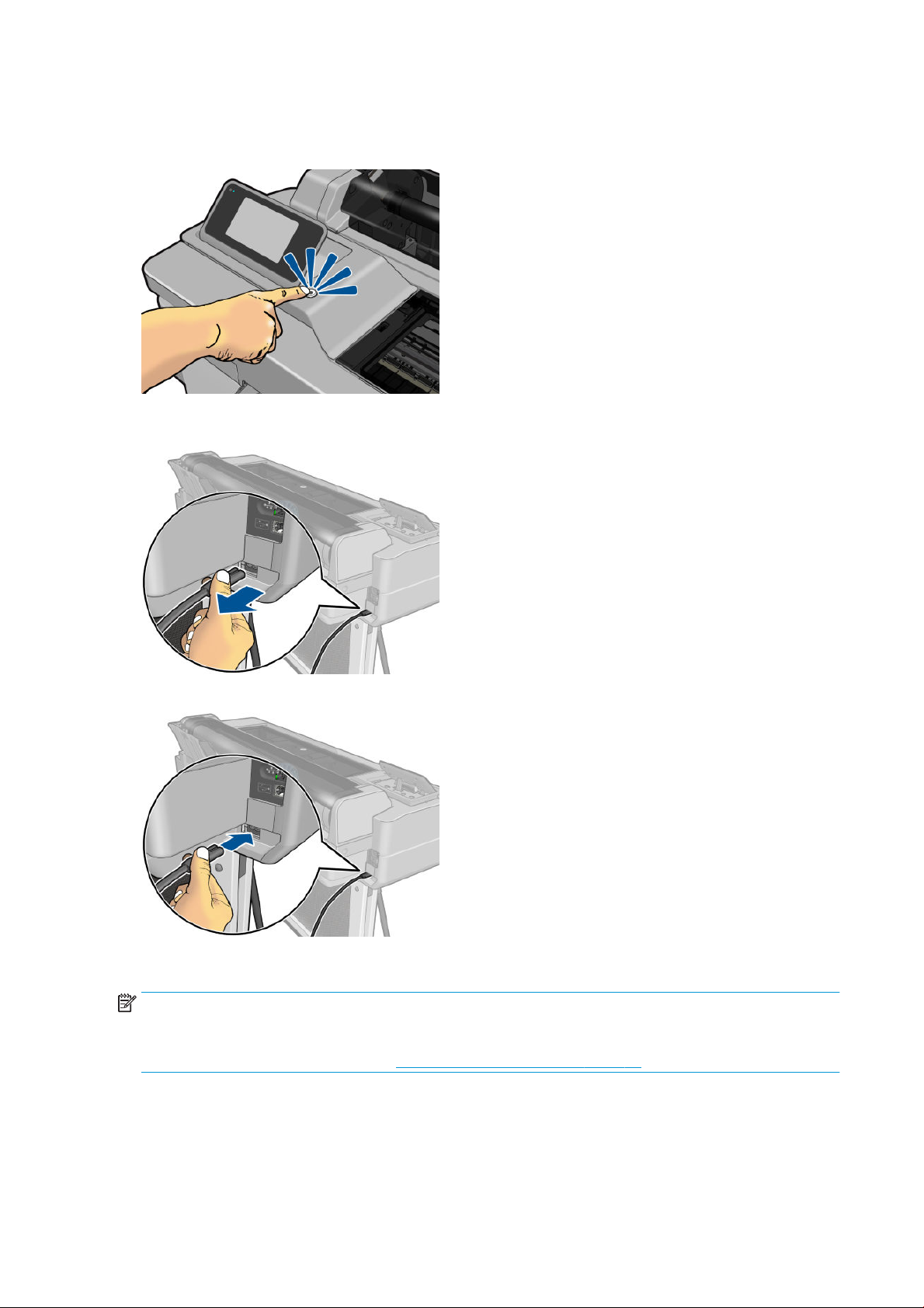
Yazıcıyı açma ve kapatma
Yazıcıyı açmak veya kapatmak istediğinizde normal ve önerilen yöntem ön paneldeki güç düğmesini kullanmaktır.
Ancak, yazıcıyı uzun bir süre kullanmayıp bir kenara kaldırmayı planlıyorsanız veya güç düğmesi çalışmıyorsa güç
kablosunu çıkarmanız önerilir.
Yazıcıyı yeniden açmak için güç kablosunu takın.
Yazıcı tekrar açıldığında, başlaması ve yazıcı kafasını kontrol edip hazırlaması yaklaşık üç dakikayı bulur. Yazıcı
kafasının hazırlanması yaklaşık 75 saniye sürer.
NOT: Yazıcı belli bir süre kullanılmadığında (varsayılan süre Energy Star tarafından belirlenmiştir), uyku moduna
geçerek enerji tasarrufu sağlar. Ancak, yazıcının ön panel ekranına herhangi bir etkileşim yapıldığında veya
yazdırılmak üzere yeni bir iş gönderildiğinde etkin moda döner ve hemen yazdırma işlemini sürdürmeye geçebilir.
Uyku modu süresini değiştirmek için bkz. Uyku modu ayarını değiştirme, sayfa 24.
Yazıcının dahili baskı işleri
Dahili baskı işleri yazıcınız hakkında çeşitli bilgiler verir. Bu, ön panelden istenebilir.
10 Bölüm 1 Giriş TRWW
Page 19
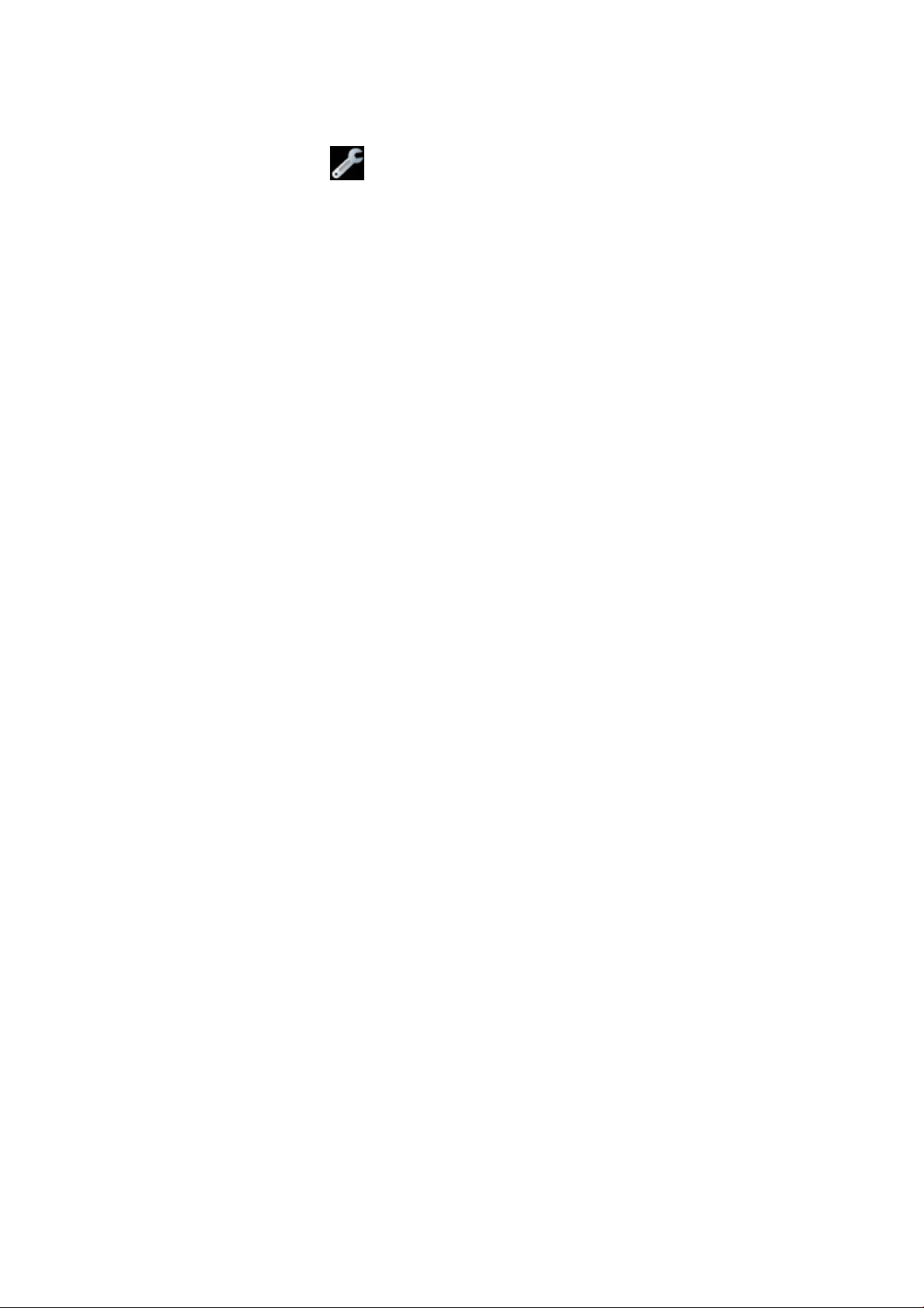
Herhangi bir dahili baskı işi istemeden önce, yazıcının ve kağıdının yazdırma için hazır olup olmadığını kontrol
edin. Yüklenen kağıt en az dikey A4 (210 mm)genişliğinde olmalıdır; aksi halde baskı kırpılabilir.
Dahili baskıyı yazdırmak için simgesine dokunun, sonra aşağı kaydırarak Internal prints (Dahili baskılar)
öğesine dokunun, sonra istediğiniz dahili baskıyı seçin. Aşağıdaki dahili baskı işleri yazdırılabilir:
● Demo baskılar yazıcının bazı özelliklerini gösterir:
● Çizim denemesini yazdır
●
Çizim oluşturma denemesini yazdır
● GIS haritası yazdır
● Kullanıcı bilgileri baskıları
● Yazıcı durum raporunun yazdırılması
● Baskı kalitesi raporunu yazdırma
● Baskı ağ raporu
TRWW Yazıcının dahili baskı işleri 11
Page 20
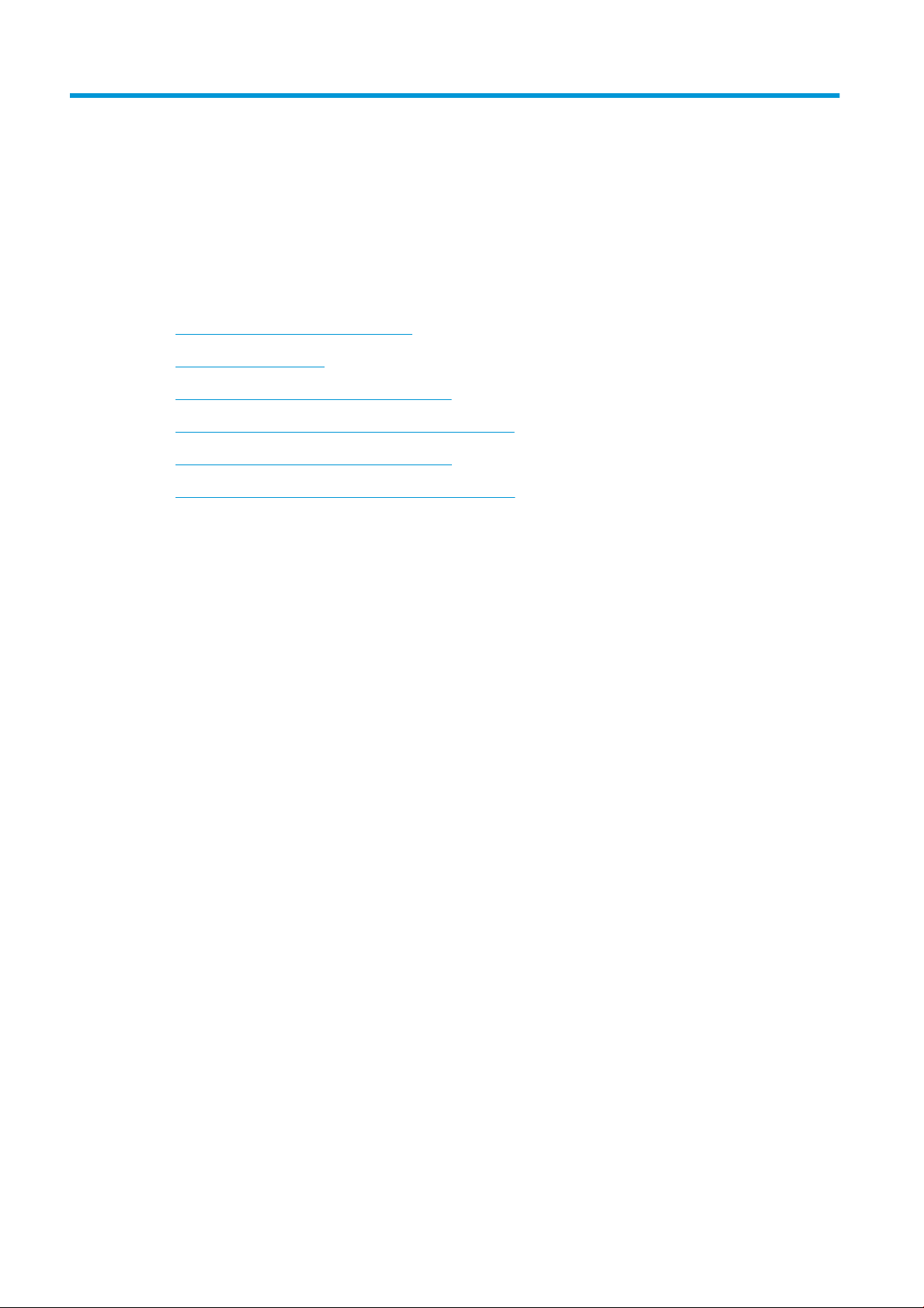
2 Yazıcıyı bağlama
●
Kullanılacak bağlantı yöntemini seçme
●
Yazıcıyı ağınıza bağlama
●
Bilgisayarı ağ ile yazıcıya bağlama (Windows)
●
Bilgisayarı USB kablosuyla yazıcıya bağlama (Windows)
●
Bilgisayarı ağ ile yazıcıya bağlama (Mac OS X)
●
Bilgisayarı USB kablosuyla yazıcıya bağlama (Mac OS X)
12 Bölüm 2 Yazıcıyı bağlama TRWW
Page 21
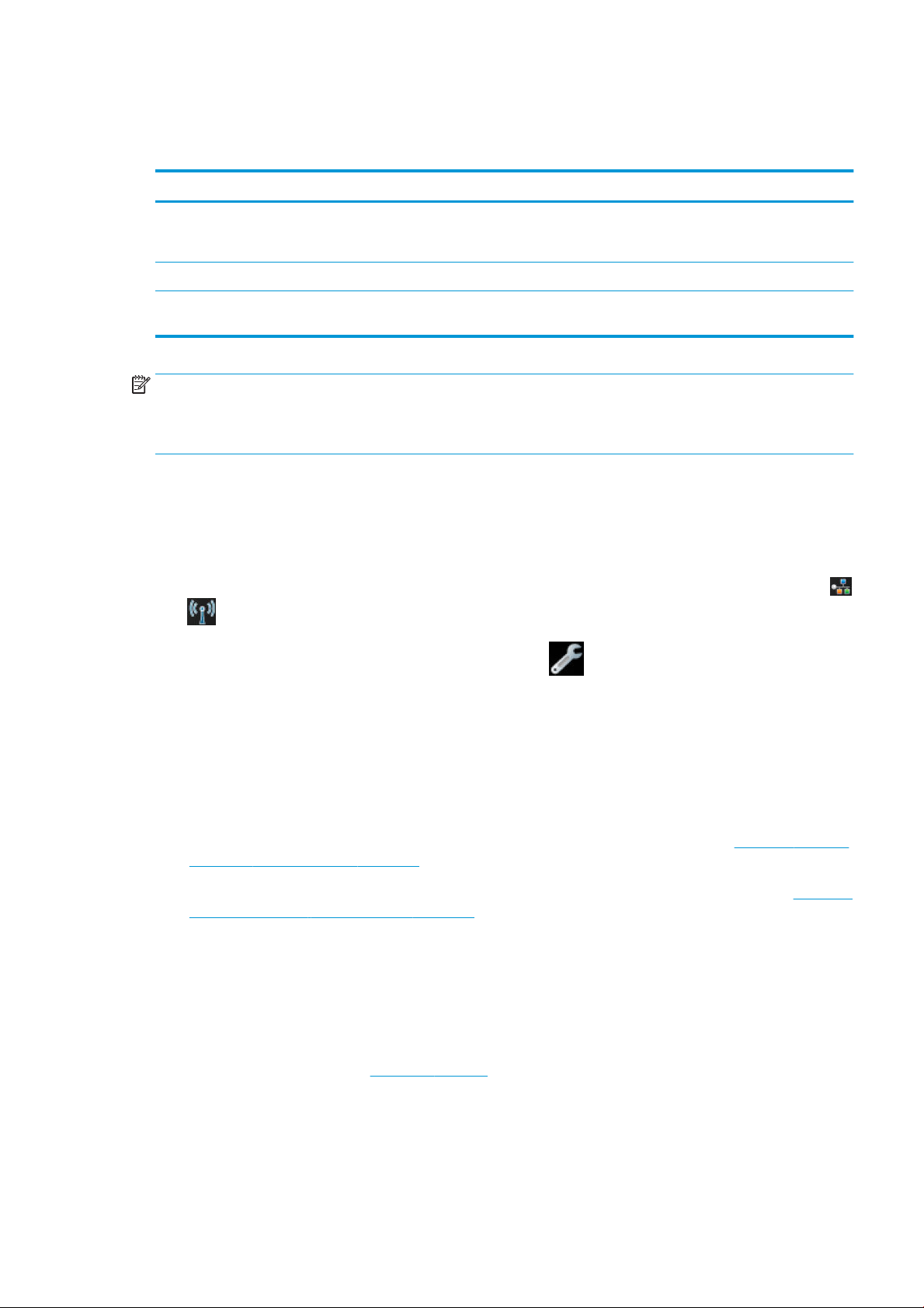
Kullanılacak bağlantı yöntemini seçme
Yazıcınızı bağlamak için aşağıdaki yöntemler kullanılabilir.
Bağlantı türü Hız Kablo uzunluğu Diğer etkenler
Kablosuz Orta; Koşullara göre değişiklik gösterir
(yönlendiriciden uzaklık, girişim, kablosuz
istemci sayısı, ağ topolojisi vb.)
Fast Ethernet Hızlı; ağ trafiğine göre değişir Uzun: 100 m Ek donanım gerektirir (anahtarlar)
Yüksek Hızlı USB Çok hızlı Kısa: 3 m Güvenilir iletişim için onaylı bir Yüksek Hızlı
NOT: Herhangi bir ağ bağlantısının hızı, ağda kullanılan bileşenlere bağlıdır; bunlar ağ arabirim kartlarını,
yönlendiricileri, anahtarları ve kabloları içerir. Bu bileşenlerden herhangi biri yüksek hızda çalışmazsa, bağlantınız
düşük hızda olacaktır. Ağ bağlantınızın hızı, ağdaki diğer aygıtların neden olduğu toplam trafik miktarından da
etkilenebilir.
Yazıcıyı ağınıza bağlama
Yazıcı, çoğu ağlar için aynı ağdaki bilgisayarlara benzer şekilde kendi kendini otomatik olarak yapılandırabilir.
Ürünü ağa ilk bağladığınızda, bu işlem birkaç dakika sürebilir.
Yazıcı, çalışan bir ağ yapılandırmasına sahip olduğunda yazıcının ağ adresini ön panelden kontrol edebilirsiniz:
veya simgesine dokunun.
Kablosuz ağa bağlanmanın en kolay yolu olarak ön panele gidip düğmesine dokunun ve ardından
N/A Daha uzun mesafelerdeki girişime duyarlıdır;
ek donanım gerektirir (kablosuz erişim
noktası veya kablosuz yönlendirici)
USB kablosu gerekir.
Connectivity (Bağlantı) > Wireless setup wizard (Kablosuz kurulum sihirbazı) seçeneklerine dokunun.
Bir ağ aygıtı kendini DHCP'den aldığı IP adresi ile otomatik olarak yapılandırdığında, IP adresi aygıtın son
kapatıldığı ve bir sonraki açıldığı süre içinde değişerek sürücü bağlantı noktası ayarlarının orijinal IP adresi ile
yapılandırılması sırasında aygıtın "çevrimdışı" olarak görünmesine neden olabilir. Bunu en az üç şekilde önlemek
mümkün olabilir:
● DHCP sunucu aygıtınızın kiralama süresini artırın.
● Yazıcınız için DHCP tarafından değiştirilmeyecek şekilde sabit bir IP adresi belirleyin (bkz. Bilgisayar ve yazıcı
arasındaki iletişim hataları, sayfa 107).
Yazıcı ve sürücüyü sayısal IP adresi yerine ana bilgisayar adını kullanacak şekilde yapılandırın (bkz. Bilgisayar
●
ve yazıcı arasındaki iletişim hataları, sayfa 107).
Internet kurulumu ve Web Hizmetleri'ni etkinleştirmek için bulut ile nasıl bağlanılacağı ve kaydolunacağı hakkında
daha fazla bilgi için bkz. Montaj Yönergeleri.
Bilgisayarı ağ ile yazıcıya bağlama (Windows)
Bir yazıcı sürücüsü kullanarak yazılım uygulamalarından yazdırmak istiyorsanız aşağıdaki yönergeler geçerlidir.
Alternatif yazdırma yolları için bkz. Yazdırma, sayfa 38.
TRWW Kullanılacak bağlantı yöntemini seçme 13
Page 22
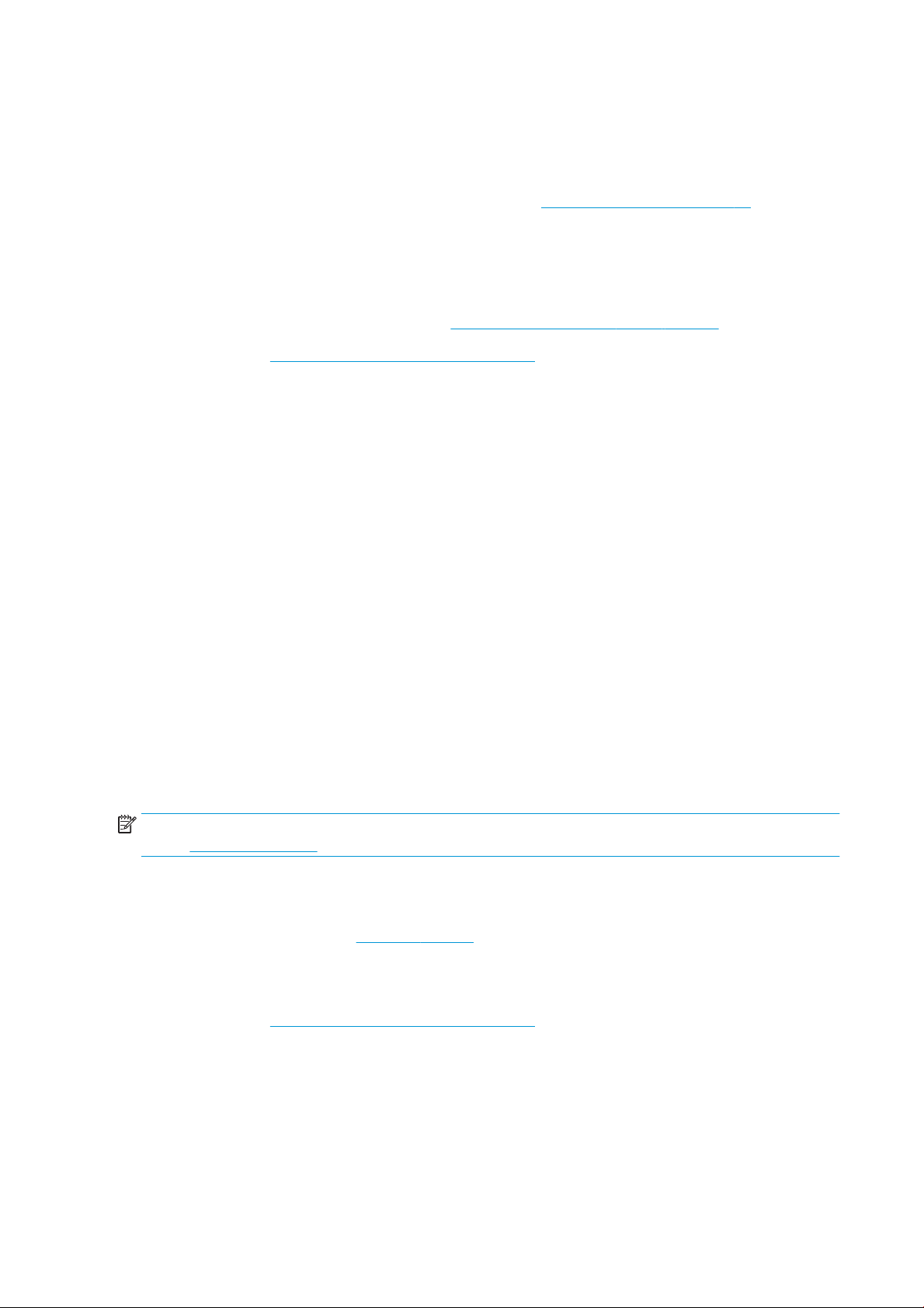
Başlamadan önce donanımınızı kontrol edin:
● Yazıcının ayarlanmış ve açık durumda olması gerekir.
● Ethernet anahtarının veya yönlendiricisinin açık olması ve düzgün şekilde çalışması gerekir.
● Yazıcının ve bilgisayarın ağa bağlanmış olması gerekir (bkz. Yazıcıyı ağınıza bağlama, sayfa 13). Yazıcı
Ethernet veya Wi-Fi aracılığıyla bağlanabilir.
Şimdi yazıcı yazılımını yükleme ve yazıcınıza bağlanma adımına geçebilirsiniz.
Yazıcı yazılımını yükleme
1. Ön paneldeki yazıcı IP adresini not edin (bkz. Gömülü Web Sunucusu’na erişme, sayfa 23).
2. Ürün yazılımını http://www.hp.com/go/T120-T520/drivers adresinden yükleyin. Ekranınızdaki yazılım
yükleme yönergelerini izleyin.
3. Sistem Windows veya Mac OS X kullandığınızı otomatik olarak algılar; bunun ardından yüklemek istediğiniz
özel yazılımı belirtebilirsiniz (varsayılan olarak tümü). Bilgisayarınız ağda herhangi bir yazıcı bulamazsa,
yazıcınızı bulmanıza yardımcı olacak Printer Not Found (Yazıcı Bulunamadı) penceresi görüntülenir. Etkin bir
güvenlik duvarınız varsa, yazıcıyı bulmak için geçici olarak devre dışı bırakmanız gerekebilir. Yazıcınızı ana
bilgisayar adına, IP adresine veya Mac adresine göre de arayabilirsiniz.
Bazı durumlarda, yazıcı bilgisayarla aynı alt ağda değilken, yazıcının IP adresini belirtmek işe yarayan tek
seçenek olabilir.
Bilgisayarı USB kablosuyla yazıcıya bağlama (Windows)
Yazıcınızın yerleşik Yüksek Hızlı USB aygıtı bağlantı noktasını kullanarak, yazıcınızı ağ kullanmadan doğrudan bir
bilgisayara bağlayabilirsiniz. USB bağlantısı, ağ bağlantısından daha hızlı olabilir ama dikkat edilmesi gereken bazı
dezavantajları da bulunmaktadır:
● Kablo, sınırlı uzunluktadır.
● Yazıcı paylaşımı daha zordur.
● Web Hizmetleri'ni kullanamazsınız.
● Otomatik ürün yazılımı güncelleştirmelerini kullanamazsınız.
NOT: Sertifikalı olmayan USB kabloları bağlantı sorunlarına yol açabilir. Bu yazıcıda sadece USB Implementor's
Forum (http://www.usb.org/) tarafından onaylanmış kablolar kullanılmalıdır.
Yazıcı yazılımını yükleme
Bir yazıcı sürücüsü kullanarak yazılım uygulamalarından yazdırmak istiyorsanız aşağıdaki yönergeler geçerlidir.
Alternatif yazdırma yolları için bkz. Yazdırma, sayfa 38.
1. Bilgisayarı yazıcıya şu anda bağlamayın. Önce aşağıda anlatıldığı gibi yazıcı yazılımını bilgisayara yüklemeniz
gerekir.
2. Ürün yazılımını http://www.hp.com/go/T120-T520/drivers adresinden yükleyin. Ekranınızdaki yazılım
yükleme yönergelerini izleyin.
3. Bazı durumlarda, yükleyicinin ağda yazıcıları aramak için güvenlik duvarı üzerinden iletişim kurması
gerektiğini belirten bir mesaj görebilirsiniz. Bunu yapmak zorunda olmasanız da, Continue installation
without searching the network (Ağda arama yapmadan yüklemeye devam et) kutusunu işaretleyebilirsiniz.
4. Ağa bağlı yazıcıların listesini görürseniz Help me find my printer (Yazıcımı (ağ ve USB bağlantılı yazıcılar
dahil) bulmama yardımcı ol) seçeneğini tıklatın.
14 Bölüm 2 Yazıcıyı bağlama TRWW
Page 23
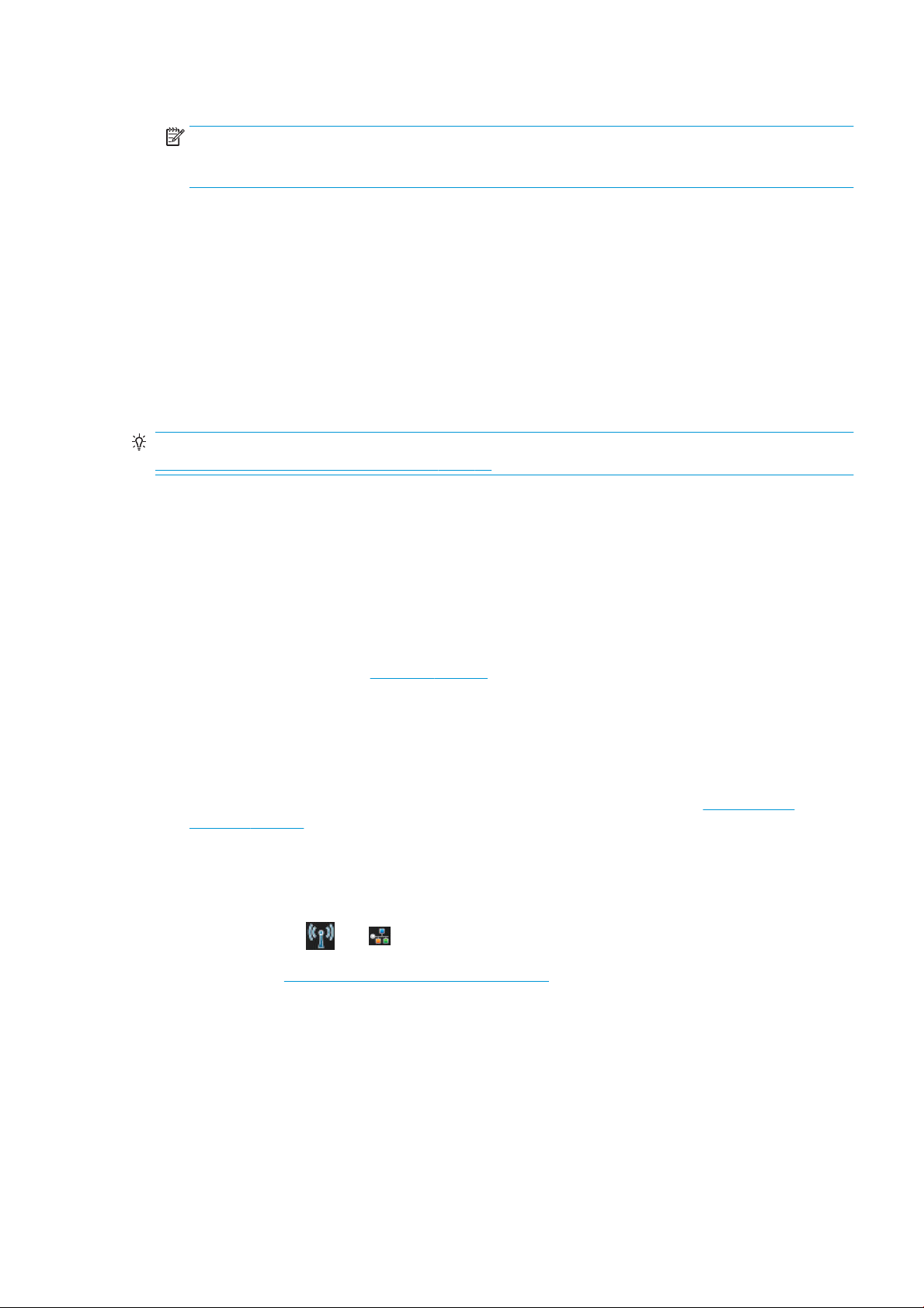
5. USB Cable (USB Kablosu) öğesini tıklatın.
NOT: İsterseniz yazıcınızı bağlayıp daha sonra yüklemeyi tamamlayabilirsiniz. Bunun için I want to connect
my printer after completing the setup wizard (Yazıcımı, kurulum sihirbazını tamamladıktan sonra bağlamak
istiyorum) onay kutusunu işaretleyin.
6. Bunu yapmanız istendiğinde, sertifikalı bir USB kablosuyla bilgisayarınızı yazıcıya bağlayın. Yazıcının açık
olduğundan emin olun.
7. Yazıcı sürücüleri ve HP Utility gibi diğer HP yazılımlarını yüklemek için ekranınızdaki yönergeleri uygulayın.
8. işlem sırasında yazıcıyı bağlamanız istenmediyse, yazıcıyı şimdi bağlayın ve sihirbazın aygıtı otomatik olarak
yüklemesini sağlayın.
Yazıcı paylaşımında üzerinde durulacak konular
USB bağlantılı yazıcıyı paylaşan diğer tüm kullanıcılar yazdırma işleri gönderebilir ancak yazıcıdan bilgi alamaz; bu
da durumu raporlarını, yazıcı yönetimini ve sorun gidermeyi etkiler.
İPUCU: Yazıcıyı bir ağ üzerinden paylaşmanın en iyi yolu herhangi bir bilgisayar yerine ağa bağlamaktır. Bkz.
Bilgisayarı ağ ile yazıcıya bağlama (Windows), sayfa 13.
Bilgisayarı ağ ile yazıcıya bağlama (Mac OS X)
Aşağıdaki yöntemleri kullanarak, yazıcınızı Mac OS X altındaki bir ağa bağlayabilirsiniz:
● Bonjour
● TCP/IP
Bir yazıcı sürücüsü kullanarak yazılım uygulamalarından yazdırmak istiyorsanız aşağıdaki yönergeler geçerlidir.
Alternatif yazdırma yolları için bkz. Yazdırma, sayfa 38.
Başlamadan önce donanımınızı kontrol edin:
● Yazıcının ayarlanmış ve açık durumda olması gerekir.
● Ethernet anahtarının veya yönlendiricisinin açık olması ve düzgün şekilde çalışması gerekir.
● Yazıcının ve bilgisayarın (kablolu veya kablosuz) ağa bağlanmış olması gerekir. Bkz. Yazıcıyı ağınıza
bağlama, sayfa 13.
Şimdi yazıcı yazılımını yükleme ve yazıcınıza bağlanma adımına geçebilirsiniz.
Bonjour bağlantısı
1. Ön panele gidin ve veya simgesine dokunun. Yazıcınızın mDNS servis adını bir yere kaydedin.
2. Ürün yazılımını http://www.hp.com/go/T120-T520/drivers adresinden yükleyin. Ekranınızdaki yazılım
yükleme yönergelerini izleyin.
3. Web tarayıcınız açılarak yazılım yükleme işleminin kalanı görüntülenir. Sistem Windows veya Mac OS X
kullandığınızı otomatik olarak algılar; bunun ardından yüklemek istediğiniz özel yazılımı belirtebilirsiniz
(varsayılan olarak tümü).
4. Yazılım yüklendiğinde, HP Printer Setup Assistant (HP Yazıcı Ayarları Yardımcısı) bilgisayarınızla bağlantı
kurmak üzere otomatik olarak başlatılır. Ekranınızdaki yönergeleri izleyin.
5. Yazıcı Seç ekranına ulaştığınızda, Yazıcı Adı sütununda (1. adımda kaydettiğiniz) yazıcınızın mDNS servis
adına bakın.
TRWW Bilgisayarı ağ ile yazıcıya bağlama (Mac OS X) 15
Page 24
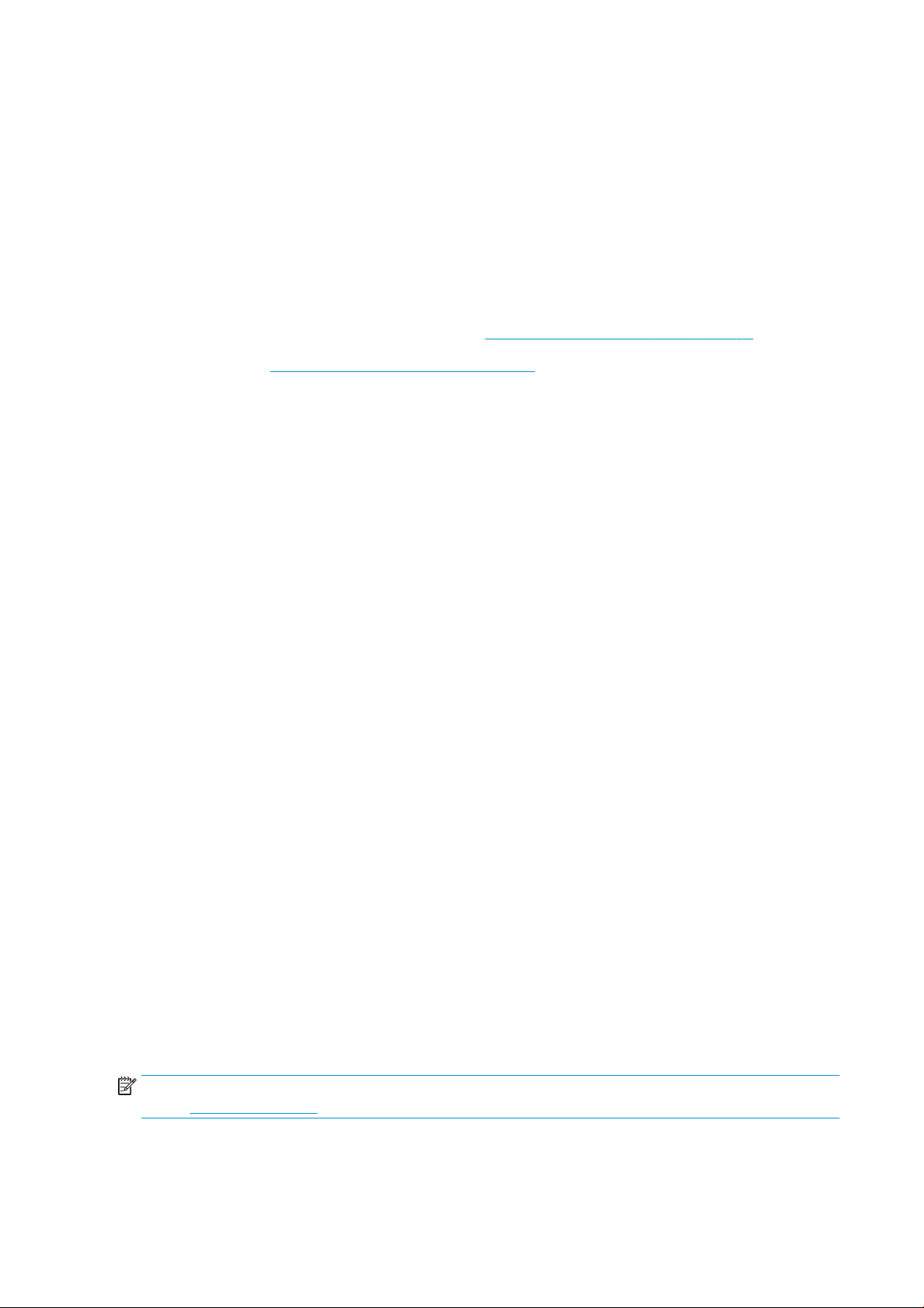
● Doğru adı bulduysanız, Bağlantı Türü sütununu görmek için gerekirse yana doğru ilerleyin ve Bonjour
● Yazıcınızın adını Bonjour bağlantı türüyle bulamıyorsanız, My printer is not in the list (Yazıcım listede
Continue (Devam et) seçeneğini tıklatın.
6. Ekrandaki yönergeleri izlemeye devam edin.
TCP/IP bağlantısı
1. Ön panele gidin ve yazıcının URL’sini not edin (bkz. Gömülü Web Sunucusu’na erişme, sayfa 23).
2. Ürün yazılımını http://www.hp.com/go/T120-T520/drivers adresinden yükleyin. Ekranınızdaki yazılım
yükleme yönergelerini izleyin.
3. Yazıcı yazılımı, yazıcı sürücüsü ve HP Utility gibi diğer HP yazılımları ile birlikte yüklenir.
Yazıcınızda Web Hizmetlerini etkinleştirdiğiniz takdirde, yazıcınıza e-posta yoluyla yazdırma işi
gönderebilirsiniz. Yazıcınızın e-posta adresine ait Web Hizmetleri menüsünü kontrol edip, yazdırmak
istediğiniz dosyayı ek olarak bu e-posta adresine gönderin.
4. Yazılım yüklendiğinde, HP Printer Setup Assistant (HP Yazıcı Ayarları Yardımcısı) bilgisayarınızla bağlantı
kurmak üzere otomatik olarak başlatılır. Ekranınızdaki yönergeleri izleyin.
sözcüğünün gösterilip gösterilmediğini kontrol edin. Daha sonra bu satırı vurgulayın. Aksi halde,
listeden aşağıya doğru aramayı sürdürün.
yok) kutusunu işaretleyin.
5. Yazıcı Seç ekranına ulaştığınızda, Yazıcı Adı sütununda yazıcınızın URL'sini (1. adımda kaydettiğiniz) bulun.
● Doğru adı bulduysanız, Bağlantı Türü sütununu görmek için gerekirse yana doğru ilerleyin ve IP
Printing (IP Yazdırma) sözcüğünün gösterilip gösterilmediğini kontrol edin. Daha sonra bu satırı
vurgulayın. Aksi halde, listeden aşağıya doğru aramayı sürdürün.
● Yazıcınızın adını IP Printing (IP Baskı) bağlantı türüyle bulamıyorsanız, My printer is not in the list
(Yazıcım listede yok) kutusunu işaretleyin.
Continue (Devam et) seçeneğini tıklatın.
6. Ekrandaki yönergeleri izlemeye devam edin. Yazıcı Kuyruğu Oluşturuldu ekranına ulaştığınızda, çıkmak için
Quit (Çık) düğmesini veya ağa başka bir bilgisayar bağlamak istiyorsanız Create New Queue (Yeni Kuyruk
Oluştur) düğmesini tıklatın.
Bilgisayarı USB kablosuyla yazıcıya bağlama (Mac OS X)
Yazıcınızın yerleşik Yüksek Hızlı USB aygıtı bağlantı noktasını kullanarak, yazıcınızı ağ kullanmadan doğrudan bir
bilgisayara bağlayabilirsiniz. USB bağlantısı, ağ bağlantısından daha hızlı olabilir ama dikkat edilmesi gereken bazı
dezavantajları da bulunmaktadır:
● Kablo, sınırlı uzunluktadır.
● Yazıcı paylaşımı daha zordur.
● Web Hizmetleri'ni kullanamazsınız.
● Otomatik ürün yazılımı güncelleştirmelerini kullanamazsınız.
NOT: Sertifikalı olmayan USB kabloları bağlantı sorunlarına yol açabilir. Bu yazıcıda sadece USB Implementor's
Forum (http://www.usb.org/) tarafından onaylanmış kablolar kullanılmalıdır.
16 Bölüm 2 Yazıcıyı bağlama TRWW
Page 25
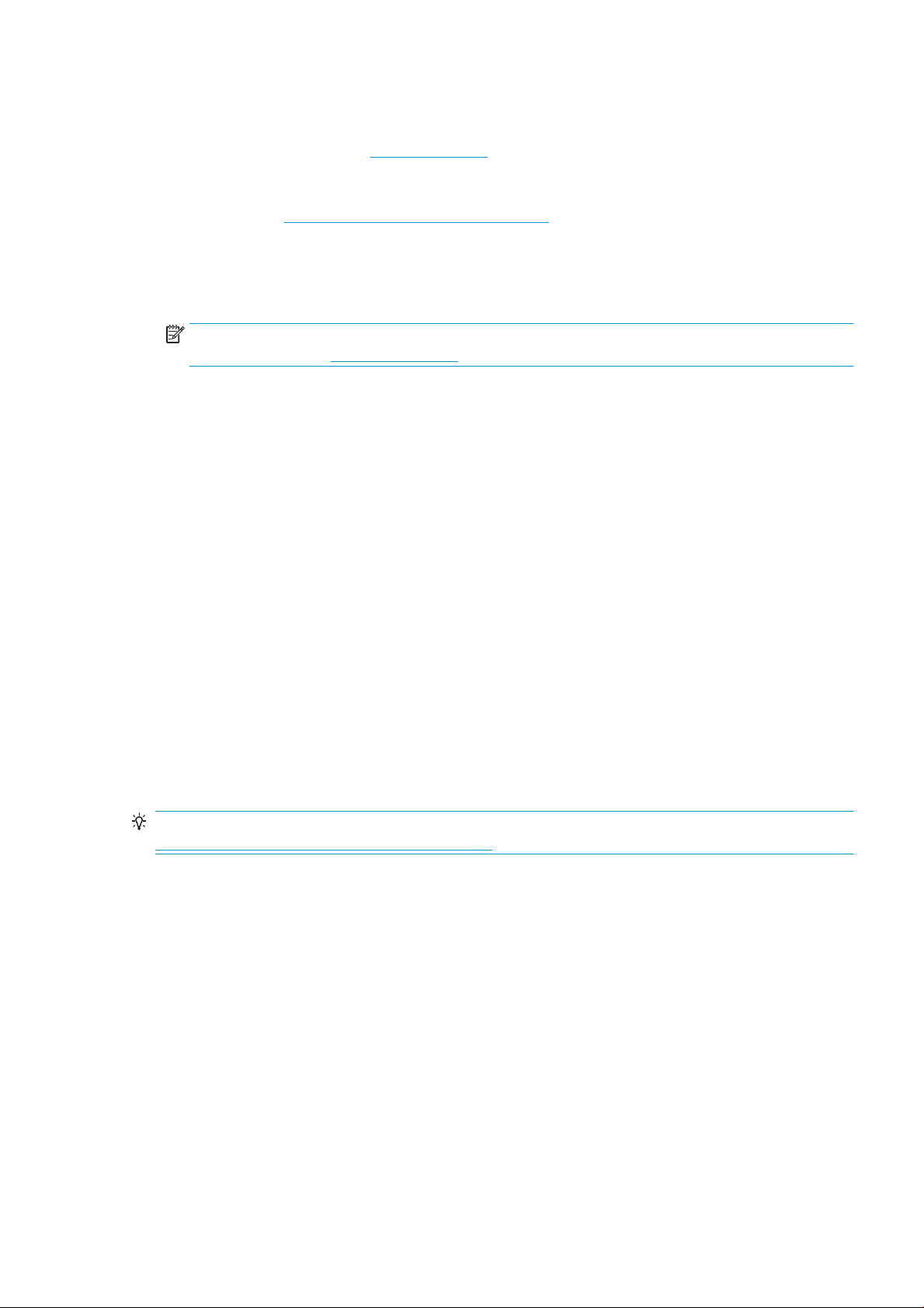
Yazıcı yazılımını yükleme
Bir yazıcı sürücüsü kullanarak yazılım uygulamalarından yazdırmak istiyorsanız aşağıdaki yönergeler geçerlidir.
Alternatif yazdırma yolları için bkz. Yazdırma, sayfa 38.
1. Yazıcının kapalı olduğundan ya da bilgisayara bağlı olmadığından emin olun.
2. Ürün yazılımını http://www.hp.com/go/T120-T520/drivers adresinden yükleyin. Ekranınızdaki yazılım
yükleme yönergelerini izleyin.
3. Yazıcı sürücüsü ve HP Utility (HP Yardımcı Programı) ile birlikte yazıcı yazılımı yüklenir.
4. Yazıcınızın açık ve sertifikalı bir USB kablosuyla bilgisayara bağlı olduğundan emin olun.
NOT: Sertifikalı olmayan USB kabloları bağlantı sorunlarına yol açabilir. Bu yazıcıda sadece USB
Implementor's Forum (http://www.usb.org/) tarafından onaylanmış kablolar kullanılmalıdır.
5. Kısa süre sonra yazıcınız için otomatik olarak bir yazdırma kuyruğu oluşturulur.
Yazıcı paylaştırma
Bilgisayarınız bir ağa bağlanmışsa, doğrudan bağlanmış yazıcınızı aynı ağ üzerindeki diğer bilgisayarların da
kullanmasını sağlayabilirsiniz.
1. Masaüstünüzdeki Dock (Yükleme) menü çubuğundaki Sistem Tercihleri simgesini çift tıklatın.
2. Yazıcı paylaşımını etkinleştirmek için Sharing (Paylaşım) öğesini tıklatın, Printer Sharing (Yazıcı Paylaşımı)
öğesini seçin ve paylaşmak istediğiniz yazıcıyı/yazıcıları işaretleyin.
3. Bilgisayarınız artık otomatik olarak Mac OS X'i çalıştıran ve yerel ağınıza bağlı olan başka bir bilgisayar
tarafından görüntülenen paylaşılan yazıcılar listesinde görüntülenir.
Aşağıdaki noktaları unutmayın:
● Yazıcınızı kullanmak isteyen diğer tüm kullanıcıların kendi bilgisayarlarına yazıcı yazılımını yüklemesi gerekir.
● Doğrudan bağlanmış yazıcınızı paylaşan herkes yazdırma işleri gönderebilir, ancak yazıcıdan bilgi alamaz; bu
da uyarıları, durum raporlarını, kağıt yönetimini, yönetimi ve sorun gidermeyi etkiler.
● Bilgisayarınıza doğrudan bağlı yazıcınızı diğer kullanıcılarla paylaşmanın bilgisayarınızı kabul edilemez
ölçüde yavaşlattığını fark edebilirsiniz.
İPUCU: Yazıcıyı bir ağ üzerinden paylaşmanın en iyi yolu herhangi bir bilgisayar yerine ağa bağlamaktır. Bkz.
Bilgisayarı ağ ile yazıcıya bağlama (Mac OS X), sayfa 15.
TRWW Bilgisayarı USB kablosuyla yazıcıya bağlama (Mac OS X) 17
Page 26
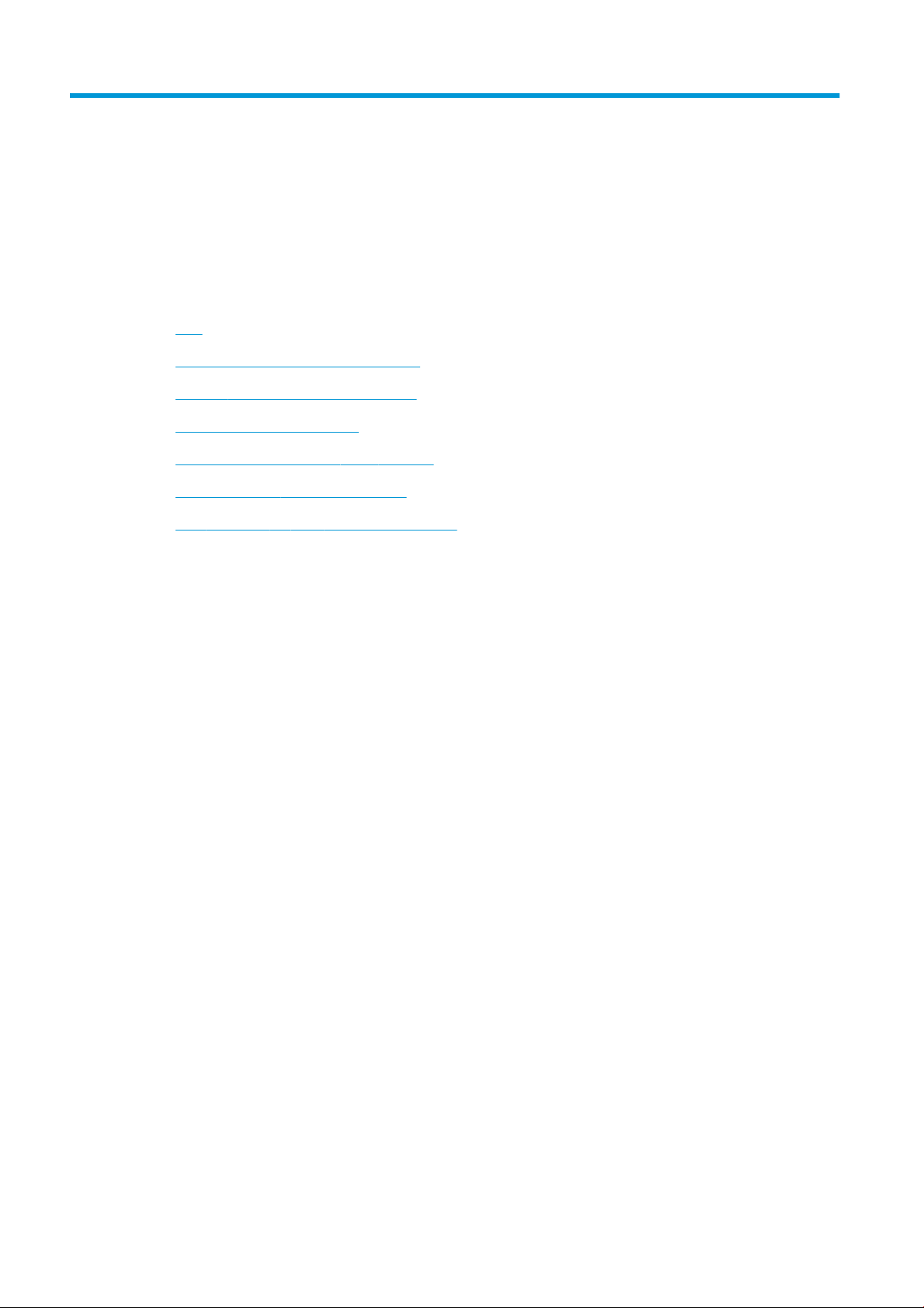
3 Yazıcıyı ayarlama
●
Giriş
●
Otomatik ürün yazılımı güncelleştirmesi
●
E-posta bildirimlerini açma ve kapatma
●
Alarmları açma veya kapatma
●
Gömülü Web Sunucusu'na erişim kontrolü
●
Windows sürücü tercihlerini ayarlama
●
Web Hizmetleri ve Mobil Yazdırmayı Ayarlama
18 Bölüm 3 Yazıcıyı ayarlama TRWW
Page 27
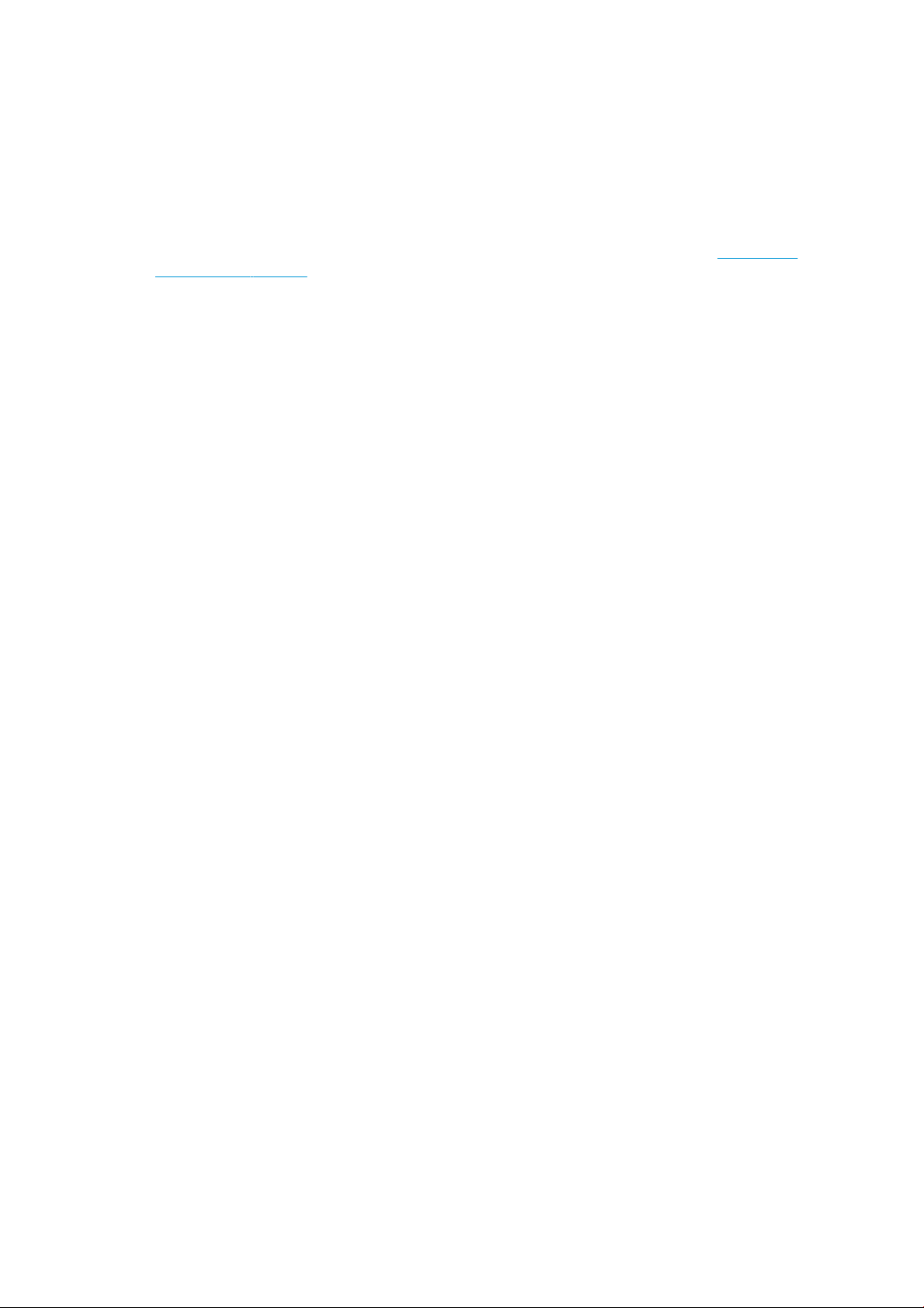
Giriş
Bu bölümde, yeni bir yazıcı kurulduktan ve kullanıma hazır hale getirildikten sonra yazıcı yöneticisinin denetlemek
isteyebileceği çeşitli yazıcı ayarları açıklanmaktadır.
Otomatik ürün yazılımı güncelleştirmesi
Yazıcı, ürün yazılımı güncelleştirmesini belirli aralıklarla otomatik olarak denetleyebilir (bkz. Ürün yazılımı
güncelleştirme, sayfa 76). Güncelleştirme olmadan bazı Web Hizmetleri kullanılamayabilir. Web Hizmetlerini
Etkinleştirme
otomatik etkinleştirme seçeneği içerir.
işlemi, ürün yazılımı güncelleştirmelerini yazıcının ön panelinden ve Gömülü Web Sunucusu'ndan
E-posta bildirimlerini açma ve kapatma
Yazıcıdan e-posta bildirimleri alabilmek için e-posta sunucusunu yapılandırmanız gerekir. E-posta sunucusunu
Gömülü Web Sunucusu’nu kullanarak yapılandırmak için Settings (Ayarlar) > Email server (E-posta sunucusu)
seçeneğini tıklatın ve aşağıdaki alanları doldurun:
● SMTP server (SMTP sunucusu): Yazıcıdan gelen tüm e-posta iletilerini işleyen giden posta sunucusunun
(SMTP) IP adresi veya ana bilgisayar adı. Posta sunucusu kimlik doğrulaması gerektiriyorsa, e-posta
bildirimleri çalışmaz.
● Printer email address (Yazıcının e-posta adresi): Yazıcı tarafından gönderilen her e-posta iletisi, iletiyi
alanların onu gönderen yazıcıyı tanıyabilmeleri için gerçek ve işlevsel bir e-posta adresi olması gerekmeyen
ancak benzersiz bir dönüş adresi içermelidir.
Gömülü Web Sunucusu’nun Tools (Araçlar) sekmesinden Notifications (Bildirimler) öğesini tıklatarak belirli e-
posta bildirimlerini açabilir veya kapatabilirsiniz.
Alarmları açma veya kapatma
Yazıcı alarmları, yazıcıda herhangi bir müdahalede bulunarak düzeltebileceğiniz bir sorun olduğunda veya
yazdırma işlerinizden birinin durumu değiştiğinde sizi uyarır. Uyarılar yazıcının ön panelinden, HP Utility'den
(HP Yardımcı Programı), yazıcı sürücüsünden ve Gömülü Web Sunucusu’ndan görüntülenir.
Alarm ayarlarını, mevcut alarmların tümünü, bazılarını veya hiçbirini görüntüleyecek şekilde değiştirebilirsiniz.
Windows altındaki alarm ayarlarına erişmek için
● HP DesignJet Utility programının Tools (Araçlar) menüsünde Alert Settings (Alarm Ayarları) öğesini tıklatın.
● HP DesignJet Utility programı tarafından görüntülenen herhangi bir uyarı sayfasında Alert Settings (Alarm
Ayarları) seçeneğini tıklatın.
● HP DesignJet Utility programının sistem tepsisi simgesini sağ tıklatın ve Alert Settings (Alarm Ayarları)
seçeneğini tıklatın.
Uyarı Ayarları penceresinde, Uyarma kaydırıcısını kullanarak uyarıları tamamen kapatabilirsiniz.
TRWW Giriş 19
Page 28
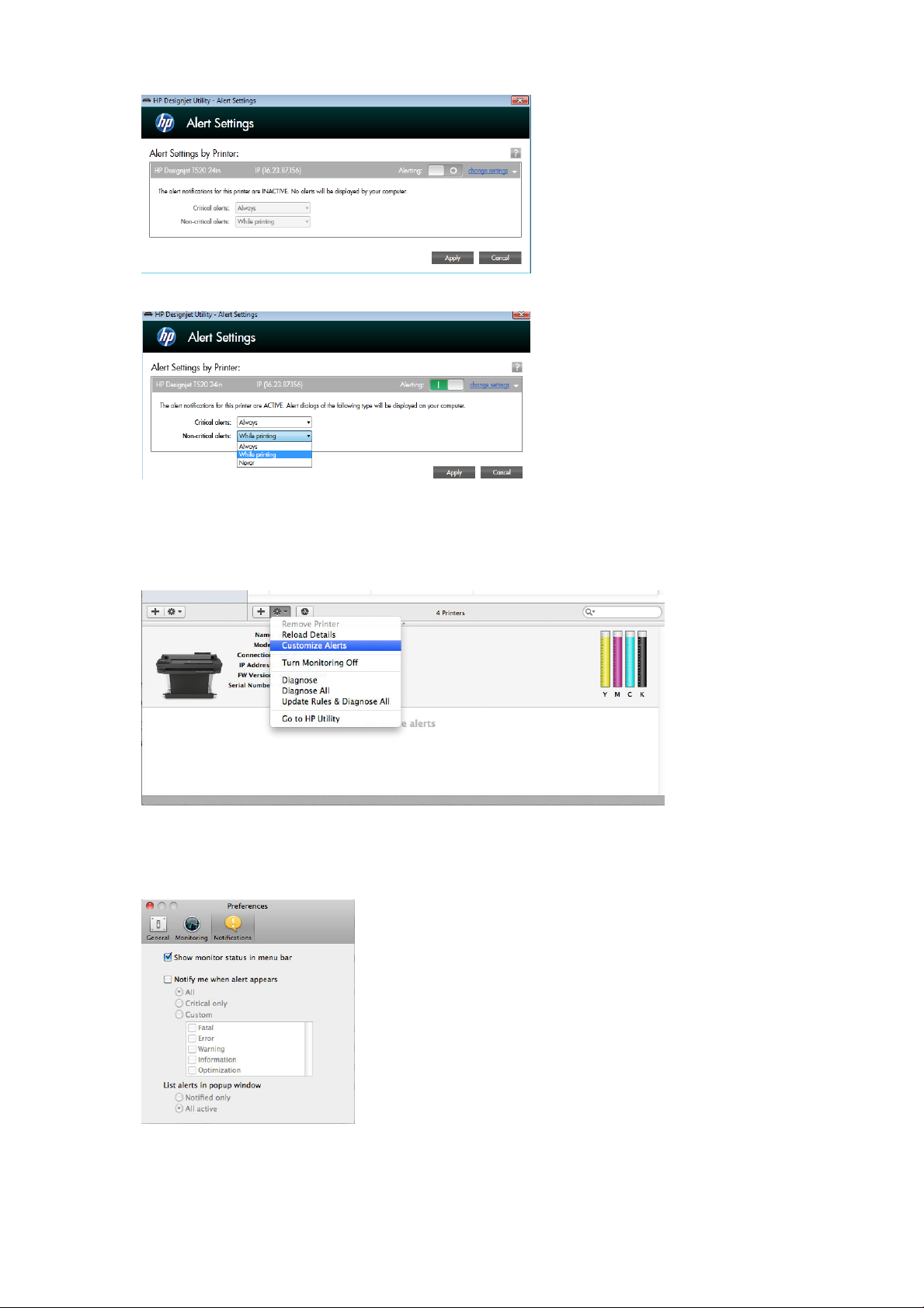
Alternatif olarak, kritik veya kritik olmayan uyarıların ne zaman görüntüleneceğini belirleyebilirsiniz.
Mac OS X altındaki uyarı ayarlarına erişmek için
● HP Yazıcı Monitörü tercihlerini açıp, yazıcınızı seçtikten sonra Customize Alerts (Alarmları Özelleştir)
seçeneğini belirleyerek her uyarıya özgü görüntüleme durumu ve zaman aralığı belirleyebilirsiniz.
HP Yazıcı Monitörü tercihlerinin Bildirimler sekmesindeki “Monitör durumunu menü çubuğunda göster”
kutusunun işaretini kaldırarak uyarıları tamamen kapatabilirsiniz. Bu kutuyu işaretli olarak bırakıp, “Alarm
geldiğinde bana bildir” kutusunun işaretini kaldırdığınız takdirde (aşağıdaki gibi), uyarılar HP Yazıcı Monitörü'nde
belirir, ancak Dock ekranında açılmaz.
20 Bölüm 3 Yazıcıyı ayarlama TRWW
Page 29
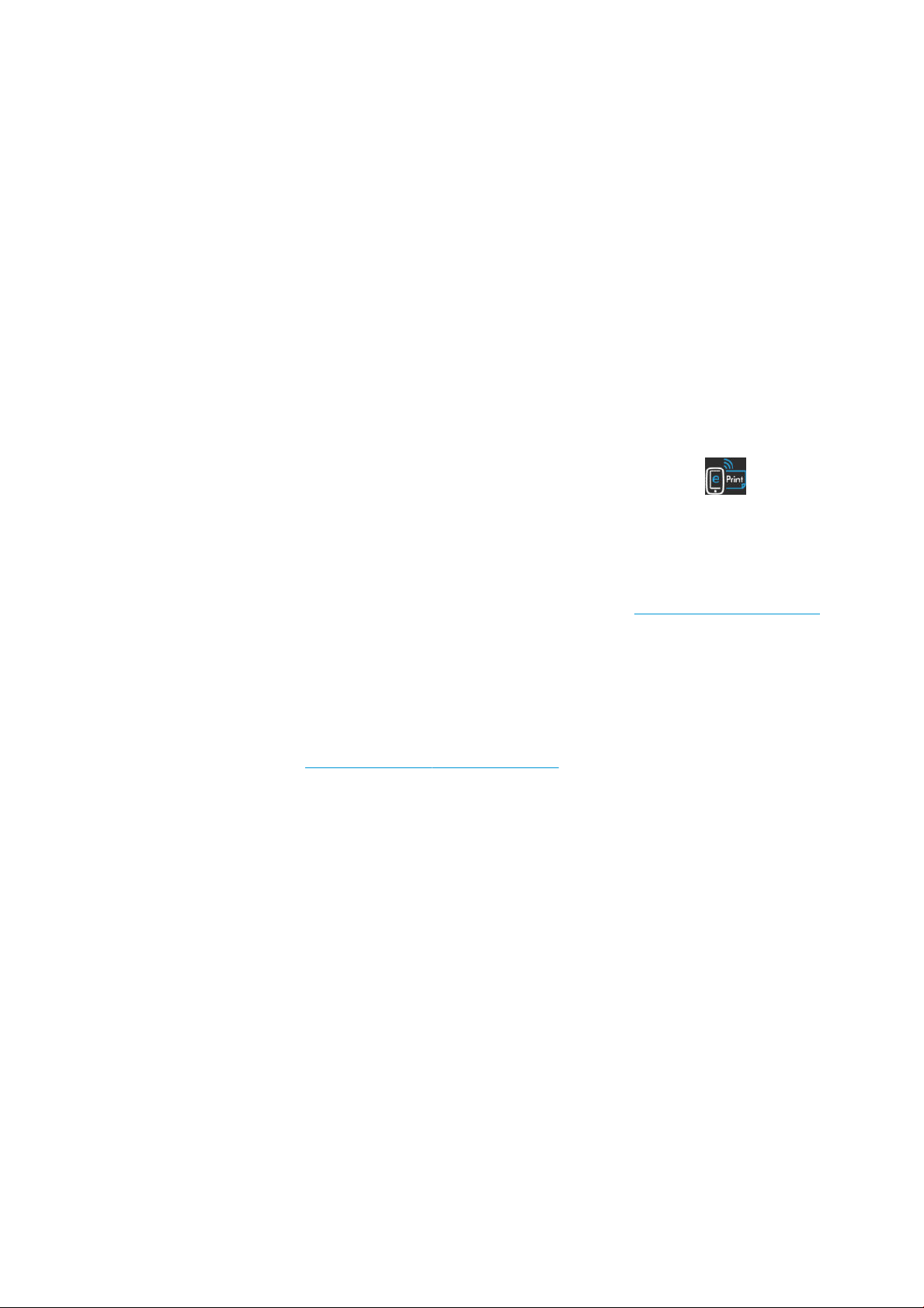
Gömülü Web Sunucusu'na erişim kontrolü
Kullanıcıların önemli aygıt ayarlarını değiştirmelerini önlemek amacıyla, Gömülü Web Sunucusu'na bir parola
belirleyerek kullanıcıların parola olmadan yalnızca Bilgi sekmelerini görebilmelerini sağlayabilirsiniz.
Belirlendikten sonra, diğer sekmelerdeki tüm parametreleri görüntülemek veya değiştirmek için parola gereklidir.
Windows sürücü tercihlerini ayarlama
Yazıcı sürücünüzdeki bazı varsayılan ayarları (örneğin renk öykünmesini veya kağıt tasarrufu seçeneklerini
ayarlamak için) kendi istediğiniz gibi değiştirebilirsiniz. Bunun için Windows 7 altında, örneğin, bilgisayarınızın
ekranındaki Start (Başlat) düğmesini tıklatın, ardından Devices and printers (Aygıtlar ve yazıcılar) öğesini tıklatıp,
yazıcınızın simgesini sağ tıklatın ve Printing preferences (Yazdırma tercihleri) öğesini tıklatın. Yazdırma Tercihleri
penceresinde değiştirdiğiniz ayarlar varsayılan değerler olarak kaydedilir.
Web Hizmetleri ve Mobil Yazdırmayı Ayarlama
1. Yazıcınızın İnternet'e doğru şekilde bağlandığından emin olun.
2. Web Hizmetleri'ni yazıcının ilk kurulumu sırasında veya daha sonra giriş ekranındaki seçeneğine
dokunarak ve ön paneldeki yönergeleri uygulayarak etkinleştirin. Ürün yazılımı güncellemesi olması
durumunda yazıcının yeniden başlatılması gerekebilir.
3. İsteğe bağlı adım: E-posta yoluyla gönderilen etkinleştirme bağlantısını tıklatarak hesabınızı etkinleştirin.
İletiyi bulamadığınız takdirde istenmeyen e-posta klasörünüze bakmayı unutmayın.
4. İsteğe bağlı adım: Yazıcının yöneticisi konumundaysanız, HP Connected (http://www.hpconnected.com)
web sitesinde oturum açarak yazıcınızın e-posta adresini özelleştirebilir veya uzaktan yazdırmaya yönelik
yazıcı güvenliğini yönetebilirsiniz.
Tebrikler, Web Hizmetleri kurulumunu tamamladınız ve otomatik ürün yazılımı güncelleştirmelerinden
yararlanabilirsiniz.
En yeni bilgiler, destek ve HP Connected Center kullanım şartları için bkz.:
Daha fazla bilgi için bkz. http://www.hp.com/go/designjetmobility.
TRWW Gömülü Web Sunucusu'na erişim kontrolü 21
Page 30
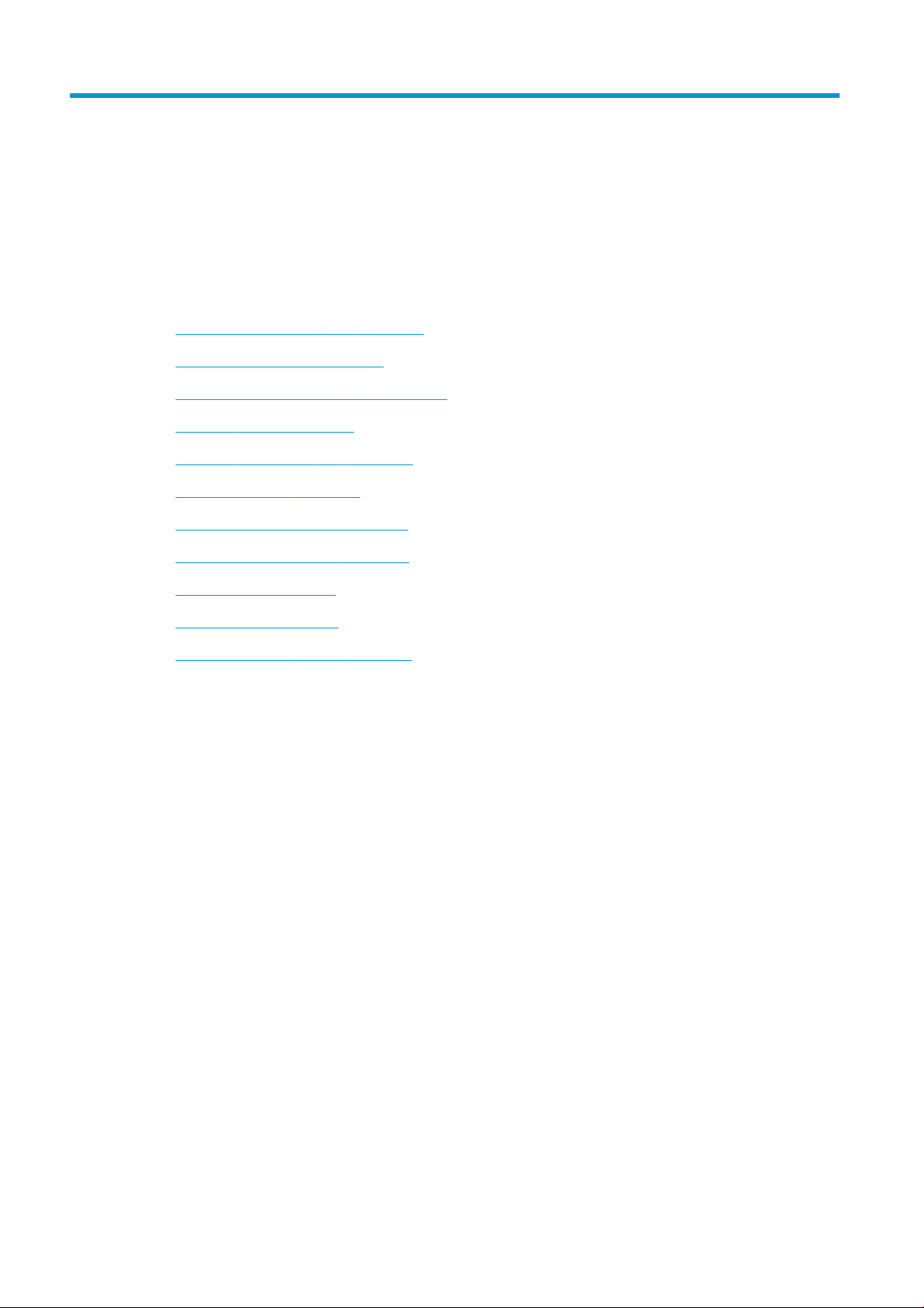
4 Yazıcıyı kişiselleştirme
●
Ön panel görüntüsünün dilini değiştirme
●
Gömülü Web Sunucusu’na erişme
●
Gömülü Web Sunucusu’nun dilini değiştirme
●
HP Utility programına erişme
●
HP Utility programının dilini değiştirme
●
Uyku modu ayarını değiştirme
●
Otomatik kapanma ayarını değiştirme
●
Ön panel ekran parlaklığını değiştirme
●
Ağ ayarlarını yapılandırma
●
Yazıcı güvenliğini yönetme
●
Yazıcınızın e-posta adresini değiştirme
22 Bölüm 4 Yazıcıyı kişiselleştirme TRWW
Page 31

Ön panel görüntüsünün dilini değiştirme
Ön panel menülerinin ve mesajlarının dili iki şekilde değiştirilebilir:
● Geçerli ön panel ekran dilini anlayabiliyorsanız, öğesine, ardından Printer preferences (Yazıcı tercihleri)
> Select language (Dili seç) seçeneklerine dokunun.
● Ön panel ekranı dilini anlamıyorsanız, işleme yazıcıyı kapatarak başlayın. Açmak için güç tuşuna basın. Ön
panelde simgeler belirdiğini gördüğünüzde, , , , öğelerine dokunun. Bu simgeleri ön panelde
göremiyorsanız, görünmeleri gereken yere dokunun (bkz. Ön panel, sayfa 7).
Kullandığınız yöntemden bağımsız olarak, dil seçimi menüsünün artık ön panel ekranında görüntülenmesi
gerekir. Tercih ettiğiniz dile dokunun.
Gömülü Web Sunucusu’na erişme
Gömülü Web Sunucusu, bilgisayarınızdaki standart Web tarayıcısını kullanarak yazıcınızı uzaktan yönetmenize
olanak sağlar.
Gömülü Web Sunucusu'na erişmek için yazıcınıza TCP/IP bağlantınız olması gerekir. Yazıcınıza TCP/IP bağlantısı
(kablolu veya kablosuz) yoluyla bağlanıyorsanız, Gömülü Web Sunucusu’na HP Utility üzerinden dolaylı olarak
erişebilirsiniz.
Aşağıdaki tarayıcılar Gömülü Web Sunucusu ile uyumlu olarak bilinir:
● Internet Explorer 7 ve sonraki sürümleri
● Opera 8 ve sonraki sürümleri
● Mozilla Firefox 2 ve daha sonraki sürümleri
● Safari 3 ve sonraki sürümleri
● Google Chrome 3 ve sonraki sürümleri
Herhangi bir bilgisayardan Gömülü Web Sunucusu’na erişmek için Web tarayıcınızı açın ve yazıcınızın IP adresini
yazın.
veya simgesine dokunarak yazıcınızın IP adresini ön panelde görebilirsiniz.
Bu yönergeleri uygulamanıza rağmen Gömülü Web Sunucusu'na erişemediyseniz, bkz. Gömülü Web Sunucusu'na
erişilemiyor, sayfa 116.
Gömülü Web Sunucusu’nun dilini değiştirme
Gömülü Web Sunucusu'nun ilk görüntülendiği varsayılan dil, tarayıcınız için seçtiğiniz dildir. Bu dil Gömülü Web
Sunucusu tarafından desteklenmiyorsa, Gömülü Web Sunucusu İngilizce olarak görüntülenir; ancak bu dili
desteklenen herhangi bir dille değiştirebilirsiniz.
İngilizce, Portekizce, İspanyolca, Fransızca, İtalyanca, Almanca, Lehçe, Rusça, Basitleştirilmiş Çince, Geleneksel
Çince, Korece ve Japonca Gömülü Web Sunucusu tarafından desteklenen dillerdir. Pencerenin sağ üst tarafında
dili seçebileceğiniz bir sekme yer alır.
HP Utility programına erişme
HP Utility, yazıcınızı USB, TCP/IP veya Wi-Fi bağlantısıyla bir bilgisayardan yönetmenize olanak tanır.
TRWW Ön panel görüntüsünün dilini değiştirme 23
Page 32

● Windows altında, HP Utility’yi (HP Yardımcı Programı) masaüstü kısayolunuzdan veya şu şekilde başlatın:
Start (Başlat) > All Programs (Tüm Programlar) > HP > HP DesignJet Utility (HP DesignJet Yardımcı
Programı) > HP DesignJet Utility (HP DesignJet Yardımcı Programı). Bu işlemle, bilgisayarınızda yüklü olan
HP DesignJet yazıcıları gösteren HP DesignJet Utility programı başlatılır.
● Mac OS X işletim sisteminde, dock kısayolundan veya STARTUP_DISK > Library (Kitaplık) > Printers (Yazıcılar)
> HP > Utilities (Yardımcı Programlar) > HP Utility (HP Yardımcı Programı) seçeneklerini tıklatarak
HP Utility'yi açın. Bu işlem, HP Utility uygulamasını başlatarak bilgisayarınızda yüklü HP DesignJet yazıcıları
gösterir.
Sol bölmede yazıcınızı seçtiğinizde, sağ bölmede görüntülenen her şey söz konusu yazıcıyla ilgilidir.
HP Utility programının dilini değiştirme
HP Utility aşağıdaki dillerde çalışabilir: İngilizce, Portekizce, İspanyolca, Katalanca (yalnızca Windows), Fransızca,
İtalyanca, Almanca, Rusça, Basitleştirilmiş Çince, Geleneksel Çince, Kore dili ve Japonca.
● Windows'da dil, Windows Denetim Masası'nda tanımladığı gibi bölgenizin dil ayarlarına getirilir.
● Mac OS X işletim sisteminde dil diğer uygulamalarda olduğu gibi değiştirilir. System Preferences (Sistem
Tercihleri) altında International (Uluslararası) seçeneğini tıklatın ve uygulamayı yeniden başlatın.
Uyku modu ayarını değiştirme
Yazıcı açık bırakılmasına karşın belirli bir süre kullanılmamışsa, enerji tasarrufu yapmak üzere otomatik olarak
uyku moduna geçer. Yazıcının uyku moduna geçmeden önce bekleyeceği süreyi değiştirmek için ön panele gidin
ve öğesine basıp, ardından Printer preferences (Yazıcı tercihleri) > Sleep (Uyku) seçeneğine dokunun.
İstediğiniz bekleme süresini seçin ve sonra OK (Tamam) düğmesine dokunun; zamanı 5 ile 240 dakika arasında
bir süreye ayarlayabilirsiniz. Varsayılan süre 30 dakikadır.
Otomatik kapanma ayarını değiştirme
Yazıcıyı otomatik olarak kapatmak için yazıcının otomatik kapanma özelliğini kullanabilirsiniz. Örneğin, yazıcının 2
saate ayarlanması, 2 saatlik kullanılmama süresi sonunda yazıcının kapanmasını sağlar. Bu yöntemle daha fazla
enerji tasarrufu elde edebilirsiniz. Ancak, yazıcı ağa bağlandığında, ağ kullanıcılarına zorluk yaratmasını önlemek
amacıyla otomatik kapanma özelliği otomatik olarak devre dışı bırakılır.
USB bağlantısı kullanıyorsanız, yazıcıyı 2 ile 12 saat arasında kullanılmadığı takdirde kendi kendine tamamen
kapanacak
> Auto-o (Otomatik kapanma) seçeneklerine dokunun.
şekilde ayarlayabilirsiniz. Ön panelde, öğesine ve ardından Printer preferences (Yazıcı tercihleri)
Ön panel ekran parlaklığını değiştirme
Ön panel ekranının parlaklığını değiştirmek için ve ardından Printer preferences (Yazıcı tercihleri) > Display
brightness (Ekran parlaklığı) seçeneklerine dokunun ve istediğiniz değeri seçin. Değeri ayarlamak için OK
(Tamam) düğmesine dokunun. Varsayılan parlaklık 50'ye ayarlanmıştır.
24 Bölüm 4 Yazıcıyı kişiselleştirme TRWW
Page 33

Ağ ayarlarını yapılandırma
Ağ ayarlarını Dahili Web Sunucusu’ndan, HP Utility’den (HP Yardımcı Programı) veya ön panelden görüntüleyebilir
ve yapılandırabilirsiniz.
● Gömülü Web Sunucusu'ndan: Setup (Kurulum) sekmesini tıklatıp ardından Networking (Ağ Bağlantısı)
seçeneğini belirleyin.
● HP Utility'den (HP Yardımcı Programı): HP Utility programı aracılığıyla Gömülü Web Sunucusu'na
erişebilirsiniz.
● Ön panelden: öğesine dokunun ve ardından Connectivity (Bağlantı) seçeneğini belirleyin.
Aşağıdaki seçenekler kullanılabilir:
● Enable/Disable wireless (Kablosuz bağlantıyı Etkinleştir/ Devre Dışı Bırak) seçeneği, kablosuz bağlantıyı
açmanızı ve kapatmanızı sağlar.
● Wireless setup wizard (Kablosuz kurulum sihirbazı), kablosuz ağa bağlanmak için kolay bir yol sunar.
● Wi-Fi protected setup (Wi-Fi korumalı kurulum), WPS (düğme veya pin) şifrelemesini kullanarak kablosuz ağ
ile bağlantı kurmanızı sağlar.
● Network summary (Ağ özeti), kablolu veya kablosuz ağ hakkında bilgiler görüntüler
● Print wireless network test (Kablosuz ağ sınaması yazdır) seçeneği, kablosuz ağı tanılama testlerini yürütür
● Print network configuration (Ağ yapılandırmasını yazdırma)
● Gelişmiş kurulum (Advanced setup)
● Select I/O timeout (G/Ç zaman aşımı seç) seçeneği, bağlantı açıldıktan sonra yazıcı sürücünün yazıcıya
iş göndermesini bekleyeceği süreyi ayarlar. Değerler, yarım dakika ile yarım saat arasında değişir.
● Link speed (Bağlantı hızı), verilerin ağ üzerinde iletilme hızını ayarlar. Varsayılan değer Automatic
(Otomatik) ''tir.
● IP settings (IP ayarları), IP adresini, alt ağ maskesini, varsayılan ağ geçidini ve DNS adresini
görüntülemenize veya değiştirmenize olanak sağlar.
● Hostname (Ana bilgisayar adı), ana bilgisayar adını değiştirmenizi sağlar.
● Restore network defaults (Ağ varsayılan değerlerine geri dönme)
Güvenlik duvarı ayarlarını yapılandırma
Güvenlik duvarı özellikleri, hem IPv4 hem de IPv6 ağlarında ağ katman güvenliği sağlar. Güvenlik duvarı, erişime
izin veren IP adreslerinin kolay denetlenmesini sağlar.
NOT: Ağ katmanında güvenlik duvarı korumasına ek olarak yazıcı iletim katmanında istemci-sunucu kimlik
doğrulaması veya HTTPS Web taraması gibi güvenli istemci-sunucu uygulamaları için açık güvenli soket katmanı
(SSL) standartlarını da destekler.
Yazıcıdaki güvenlik duvarı işlemleri için belirli IP trafiğine uygulamak üzere bir güvenlik duvarı politikası
yapılandırmanız gerekir. Güvenlik duvarı politikası sayfalarına Gömülü Web Sunucusu aracılığıyla erişilir ve Web
tarayıcısı tarafından görüntülenir. Bir politika yapılandırıldıktan sonra, Gömülü Web Sunucusu'nda Apply (Uygula)
öğesini tıklatmadığınız müddetçe etkinleştirilmez.
TRWW Ağ ayarlarını yapılandırma 25
Page 34

Güvenlik duvarı kurallarını oluşturma ve kullanma
Güvenlik duvarı kuralları, IP trafiğini kontrol etmenize olanak tanır. IP adres ve hizmetlerine dayanan IP trafiğine
izin vermek veya kesmek için güvenlik duvarı kurallarını kullanın.
Her biri ana bilgisayar adreslerini, hizmetleri ve bu adresler ile hizmetler için alınacak aksiyonları belirten en fazla
on kural girin.
Güvenlik duvarı kuralı oluşturma
1. Embedded Web Server'ı (Gömülü Web Sunucusu) açın.
2. Settings (Ayarlar) sekmesini, ardından Firewall Rules (Güvenlik Duvarı Kuralları) seçeneğini tıklatın.
3. New (Yeni) düğmesini tıklatın ve ardından ekranda beliren adımları uygulayın.
NOT: Apply (Uygula) düğmesini tıkattığınızda, Gömülü Web Sunucusu bağlantısı kısa bir süre boyunca geçici
olarak kesilebilir. IP adresi değiştirilmediği takdirde, Gömülü Web Sunucusu bağlantısı yeniden etkinleştirilir.
Ancak, IP adresi değiştirilirse, Gömülü Web Sunucusu'nu açmak için yeni IP adresini kullanın.
Güvenlik duvarı kurallarının önceliğini değiştirme
1. Embedded Web Server'ı (Gömülü Web Sunucusu) açın.
2. Önce Settings (Ayarlar) sekmesini, ardından Firewall Rules Priority (Güvenlik Duvarı Kuralları Önceliği)
seçeneğini tıklatın.
3. Kural Önceliği listesinden 10 en yüksek ve 1 en düşük öncelik olmak üzere öncelik değerini belirleyin.
4. Uygula'yı tıklatın.
Güvenlik duvarı seçeneklerini değiştirme
1. Embedded Web Server'ı (Gömülü Web Sunucusu) açın.
2. Settings (Ayarlar) sekmesini, ardından Firewall Options (Güvenlik Duvarı Kuralları) seçeneğini tıklatın.
3. İstediğiniz seçenekleri değiştirdikten sonra Apply (Uygula) düğmesini tıklatın.
NOT: Apply (Uygula) düğmesini tıkattığınızda, Gömülü Web Sunucusu bağlantısı kısa bir süre boyunca geçici
olarak kesilebilir. IP adresi değiştirilmediği takdirde, Gömülü Web Sunucusu bağlantısı yeniden etkinleştirilir.
Ancak, IP adresi değiştirilirse, Gömülü Web Sunucusu'nu açmak için yeni IP adresini kullanın.
Güvenlik duvarı ayarlarını sıfırlama
Güvenlik duvarı ayarlarını fabrika varsayılanlarına sıfırlamak için yazıcının ağ ayarlarını geri yükleyin.
Kurallar, şablonlar ve hizmetlerle ilgili sınırlamalar
Güvenlik duvarı kurallarını oluştururken, kurallar, şablonlar ve hizmetlerle ilgili aşağıdaki sınırlamalara dikkat edin.
Öğe
Sınır
Maksimum kural sayısı 10 (biri varsayılan kural)
Maksimum Adres Şablonu sayısı 12
Maksimum kullanıcı tanımlı adres şablonu sayısı 5
Kullanıcı tanımlı hizmet şablonuna ekleyebileceğiniz maksimum hizmet sayısı
NOT: Önceden tanımlanan Tüm Hizmetler şablonu bu sınırlamaya tabi değildir ve yazıcı sunucusu
tarafından desteklenen tüm hizmetleri içerir.
40
26 Bölüm 4 Yazıcıyı kişiselleştirme TRWW
Page 35

Öğe Sınır
Politikaya ekleyebileceğiniz maksimum hizmet sayısı
NOT: Belirli bir kural için yalnızca bir adres şablonu ve bir hizmet şablonu eklenebilir.
Politikadaki maksimum hizmet şablonu sayısı 10
Maksimum kullanıcı tanımlı özel hizmet şablonu sayısı 5
Ağ ayarlarını sıfırlama
Yönetici parolasını ve ağ ayarlarını sıfırlamak için ön panele gidin ve öğesine dokunup Connectivity
(Bağlantı) > Restore network defaults (Ağ varsayılanlarını geri yükle) seçeneğini belirleyin.
NOT: Ağ yapılandırma sayfasını yazdırın ve ağ ayarlarının sıfırlandığını kontrol edin.
NOT: Yazıcının ağ ayarlarının sıfırlanması, yazıcının güvenlik duvarı ayarlarını da sıfırlar.
Yazıcı güvenliğini yönetme
Web Hizmetleri kurulumunu yaptığınızda, yazıcı kilitsiz modda bulunur. Kilitsiz modda, yazıcınızın e-posta
adresini bilen herkes bir dosya göndererek yazıcınızdan çıktı alabilir. HP tarafından istenmeyen e-posta filtreleme
hizmeti verilmesine rağmen, yazıcınızın e-posta adresini başkalarına verme konusunda dikkatli olmanız gerekir,
çünkü bu adrese gönderilen her tür belgenin çıktısı yazıcınızdan alınabilir.
40
Yazıcı yöneticisi konumundaysanız, http://www.hpconnected.com adresindeki HP Connected'ı ziyaret ederek
yazıcı güvenliğini yönetebilir veya yazıcınızın durumunu kilit modu olarak değiştirebilirsiniz. (kullanılabilirlik ürün,
ülke ve bölgeye göre değişiklik göstermektedir). Ayrıca yazıcınızın e-posta adresini özelleştirme ve baskı işlerini
yönetme işlemlerini de buradan gerçekleştirebilirsiniz. İlk ziyaretinizde HP Connected'de bir hesap oluşturmanız
gerekir.
Yazıcınızın e-posta adresini değiştirme
Yazıcınızın HP Connected'daki e-posta adresini değiştirebilirsiniz: http://www.hpconnected.com(kullanılabilirlik
ürün, ülke ve bölgeye göre değişkenlik gösterir).
TRWW Yazıcı güvenliğini yönetme 27
Page 36

5 Kağıt kullanımı
●
Genel kağıt yükleme önerileri
●
Mile rulo yükleme
●
Yazıcıya rulo yükleme
●
Rulo çıkarma
●
Tek sayfa yükleme
●
Tek sayfayı çıkarma
●
Birden fazla yapraklık tepsiyi kullanma
●
Kağıtla ilgili bilgileri görüntüleme
●
Kağıdı koruma
●
Kuruma süresini uzatma
●
Otomatik kesiciyi açma ve kapatma
●
Keserek veya kesmeden ilerletme
28 Bölüm 5 Kağıt kullanımı TRWW
Page 37

Genel kağıt yükleme önerileri
Kağıdı yazıcıya üç farklı yoldan yükleyebilirsiniz: rulodan, tek sayfa olarak veya birden fazla yapraklık tepsiden
tekli sayfalar yığını olarak. Her seferinde bu yöntemlerden yalnızca biri kullanılabilir ve birinden diğerine geçiş elle
yapılır: otomatik olarak yapılmaz.
DİKKAT: Yazıcının hareket etmesini önlemek için yazıcı tekerleklerinin kilitli olduğundan (fren kolunun aşağıya
bastırılmış olmalıdır) emin olun.
DİKKAT: Tüm kağıtlar 280 mm veya daha geniş olmalıdır. A4 ve letter türü kağıtlar yatay olarak
yüklenmemelidir.
İPUCU: Fotoğraf kağıdı kullanırken, kağıda yağ bulaşmaması için pamuklu eldiven kullanın.
DİKKAT: Yükleme işlemi sırasında kağıt bölmesini kapalı tutun.
Mile rulo yükleme
1. Yazıcınızın modeli T520 ise, rulo kapağını açın.
TRWW Genel kağıt yükleme önerileri 29
Page 38

2. Merdaneyi yazıcıdan çıkarın.
UYARI! Çıkarma işlemi sırasında parmaklarınızı mil desteklerinin içine sokmayın.
3. Ruloyu yerinde tutmak için milin uçlarında birer durdurucu vardır. Mavi durdurucu, yeni bir rulo takılırken
çıkarılabilir; mavi durdurucu, farklı genişliklerdeki ruloları tutmak amacıyla mil üzerinde hareket eder. Mavi
kağıt durdurucusunu milin ucundan çıkarın.
4. Rulo uzunsa, silindiri bir masanın üzerine yatay olarak koyup ruloyu masanın üzerinde takın.
5. Yeni ruloyu mile takın. Kağıt türünü aşağıda gösterilen yönde taktığınızdan emin olun. Değilse ruloyu çıkarın,
180 derece döndürün ve mile yeniden takın. Milin üzerinde doğru yönü gösteren etiketler bulunur.
NOT: Yazıcının arka tarafından, mavi durdurucu sağ taraftaki tutucuya girer.
Rulonun her iki ucunun da mil durduruculara mümkün olduğunca yakın olmasını sağlayın.
30 Bölüm 5 Kağıt kullanımı TRWW
Page 39

6. Mavi kağıt durdurucusunu milin açık ucuna koyun ve rulonun ucuna doğru itin.
7. Mavi kağıt durdurucu gidebildiği kadar ileri itilmiş olmalıdır. Her iki uçta da rulo ile durdurucular arasında
boşluk olmadığından emin olun.
Düzenli olarak farklı kağıt türleri kullanıyorsanız, farklı kağıt türlerindeki ruloları farklı millere önceden yükleyerek
ruloları daha hızlı değiştirebilirsiniz. Ek mil satın alınabilir, bkz. Aksesuarlar, sayfa 78.
Yazıcıya rulo yükleme
Bu yordama başlamak için mile yüklenmiş bir rulonuz olması gerekir. Bkz. Mile rulo yükleme, sayfa 29.
1. Ön panelden öğesine, sonra da Load roll (Rulo yükle) seçeneğine dokunun.
Bu adım isteğe bağlıdır: Kağıt rulosunu beslemeye başladığınızda, yazıcı rulo yüklemek istediğinizi algılar.
2. Yazıcınızın modeli T520 ise, rulo kapağını açın.
3. Makara milini her iki ucundan tutarak yazıcıya takın. Mavi hub yazıcının önünden bakıldığında solda
olmalıdır.
TRWW Yazıcıya rulo yükleme 31
Page 40

4. Rulonun kenarı düzgün değilse veya yırtılmışsa (bazen silindirin ucunu yapıştırmak için bant kullanıldığında
oluşabilir), kağıdı hafifçe çekin ve düzgün bir şekilde kesin.
5. Kağıdın kenarını yazıcıya sokun.
UYARI! Parmaklarınızı yazıcının kağıt yolunun içine sokmayın.
6. Direnç hissedinceye ve kağıt hafifçe esneyinceye kadar kağıdı yazıcının içine kaydırın. Yazıcı kağıdı
algıladığında bip sesi çıkarır ve kağıdı otomatik olarak besler.
7. Ön panelde kağıt kategorisi ve türü seçmeniz istenir.
Kağıt türünüz ön panelde görünmüyorsa, More paper types (Diğer kağıt türleri) seçeneğine dokunun. Kağıt
türünüz listenin tamamında da görünmüyorsa, bkz. Kağıt türü sürücüde yok, sayfa 86.
8. Yazıcı hizalamayı kontrol eder ve genişliği ölçer. Rulo doğru şekilde hizalanmamışsa, ön panel ekranındaki
yönergeleri izleyin.
9. Yazıcınızın modeli T520 ise, rulo kapağını kapatın.
NOT: Kağıt yükleme işleminin herhangi bir aşamasında beklenmeyen bir sorunla karşılaşırsanız, bkz. Kağıt
başarıyla yüklenemiyor, sayfa 84.
32 Bölüm 5 Kağıt kullanımı TRWW
Page 41

Rulo çıkarma
Ruloda kağıt varsa, kağıdı ön panelden çıkarabilirsiniz: öğesine, sonra Unload roll (Ruloyu çıkar)
seçeneğine dokunun. Ardından, birden fazla yapraklık tepsi varsayılan etkin kağıt kaynağı durumuna gelir.
Kağıdın ucu merkeze bağlı değilse, ön panelde ruloyu elle çıkarmanız istenir.
Rulo çıkarıldıktan sonra, birden fazla yapraklık tepsi varsayılan etkin kağıt kaynağı olur.
Tek sayfa yükleme
NOT: Rulo kağıt ve tekli sayfalar, yazıcıdaki aynı giriş yuvasını kullanır.
NOT: Genişliği 329 mm veya daha küçük olan sayfalar, birden fazla yapraklık tepsiden yüklenmelidir.
1. Ön panelde, önce öğesine, sonra da Load single sheet (Tekli sayfa yükle) seçeneğine dokunun.
2. Rulo önceden yüklenmişse, rulo otomatik olarak çıkarılıncaya kadar beklemeniz gerekir.
3. Kağıdınızın kategorisini ve türünü seçin. Kağıt türünüz ön panelde görünmüyorsa, More paper types (Diğer
kağıt türleri) seçeneğine dokunun. Kağıt türünüz listenin tamamında da görünmüyorsa, bkz. Kağıt türü
sürücüde yok, sayfa 86.
4. Yazıcınızın modeli T520 ise, rulo kapağını açın.
5. Ön panelde istem görüntülendiğinde, sayfayı giriş yuvasının sağ tarafına yerleştirin.
UYARI! Parmaklarınızı yazıcının kağıt yolunun içine sokmayın.
TRWW Rulo çıkarma 33
Page 42

6. Sayfayı mavi çizgiyle aynı hizaya getirin
7. Ön paneldeki OK (Tamam) düğmesine dokunarak kağıdı yazıcıya besleyin. Sayfayı yazıcıya yönlendirin; bu
işlem özellikle daha kalın kağıtlar için önemlidir.
8. Yazıcı hizalamayı kontrol eder ve sayfayı ölçer.
NOT: Sayfa, genişliğine bağlı olarak, yazıcının önünden dışarı çıkar.
9. Sayfa düzgün şekilde hizalanmazsa, sayfayı yeniden yüklemeniz istenebilir.
NOT: Kağıt yükleme işleminin herhangi bir aşamasında beklenmeyen bir sorunla karşılaşırsanız, bkz. Kağıt
başarıyla yüklenemiyor, sayfa 84.
Tek sayfayı çıkarma
Bir sayfayı çıkarmak için ön panele gidin ve önce öğesine, ardından Unload single sheet (Tekli sayfayı
çıkar)
seçeneğine dokunun.
Sayfa, yazıcının önünden dışarı çıkar; elinizle yakalayabilir veya sepete düşmesine izin verebilirsiniz.
Rulo çıkarıldıktan sonra, birden fazla yapraklık tepsi varsayılan etkin kağıt kaynağı olur.
Birden fazla yapraklık tepsiyi kullanma
1. Rulo yüklü değilse veya ruloda kağıt yoksa, birden fazla yapraklık tepsi varsayılan olarak devreye girer.
Alternatif olarak, ön panelde, önce simgesine ve ardından Use multi-sheet tray (Birden fazla
yapraklık tepsiyi kullan) seçeneğine dokunun. Önceden yüklenmiş bir rulo veya tekli sayfa varsa, otomatik
olarak çıkarılıncaya kadar beklemeniz gerekir.
2. Giriş tepsisi uzantılarını kağıdın uzunluğuna göre ayarlayın: ilk uzantı A4 ve ikinci uzantı A3 kağıdı içindir.
34 Bölüm 5 Kağıt kullanımı TRWW
Page 43

3. Çıkış tepsisi uzantılarını kağıdın uzunluğuna göre ayarlayın.
4. Kağıtları tepsiye basılı taraarı dışarı bakacak şekilde yükleyin. Tüm sayfaların aynı boyda olduğundan emin
olun.
5. Tepsiyi kağıt genişliğine uyacak şekilde ayarlayın.
TRWW Birden fazla yapraklık tepsiyi kullanma 35
Page 44

Kağıtla ilgili bilgileri görüntüleme
Yüklenen kağıt bilgisini görüntülemek için etkin kağıt kaynağı simgesine dokunun.
Ön panelde aşağıdaki bilgiler görüntülenir:
● Seçtiğiniz kağıt türü
● Rulo veya sayfa durumu
● Kağıdın milimetre cinsinden genişliği (tahmini)
Rulo veya tek sayfalık kağıt yüklü değilse, Out of paper (Kağıt yok) iletisi görüntülenir.
Kağıdı koruma
Kağıt kalitesini koruyabilmek için aşağıdaki önerileri yerine getirin:
● Ruloları başka bir kağıtla veya bezle örterek saklayın.
● Kesilmiş kağıtları üzeri kapatılmış şekilde saklayın ve bunları yazıcıya yüklemeden önce temizleyin veya
fırçalayın
● Giriş ve çıkış baskı plakalarını temizleyin
● Yazıcınızın üst kapağını her zaman kapalı tutun.
NOT: Fotoğraf kağıdı ve kuşe kağıt itinayla kullanılmalıdır, bkz.Baskı aşınmış ya da çizilmiş, sayfa 99.
Kuruma süresini uzatma
Sürenin daha önemli olduğu birden fazla baskı alacağınız veya dokunmadan önce mürekkebin kuruduğundan
emin olmak istediğiniz özel yazdırma durumlarına bağlı olarak kuruma süresi ayarını değiştirmek isteyebilirsiniz.
öğesine dokunup ardından Printer preferences (Yazıcı tercihleri) > Print retrieval (Baskı alma) > Select
drying time (Kuruma süresini seç) seçeneklerini belirleyin. Şunları seçebilirsiniz:
● Extended (Uzatılmış), mürekkebin tamamen kurumasını sağlamak amacıyla önerilenden daha uzun bir süre
belirlemek için kullanılır
● En iyi duruma getirilmiş, seçmiş olduğunuz kağıda ait varsayılan ve önerilen süreyi belirlemek için (bu
varsayılan ayardır)
● None (Hiçbiri), kuruma süresini devre dışı bırakmak ve baskınızı yazdırma biter bitmez çıkarmak için
DİKKAT: Baskı çıkarıldığında mürekkep kurumamışsa, çıktı tepsisinde mürekkep lekeleri ve baskı üzerinde
lekeler olabilir.
NOT: Kuruma süresini baskı sırasında iptal ederseniz, paralel olarak çalışan baskı kafası bakım servisine bağlı
olarak yazıcı kağıdı hemen besleyip kesemeyebilir. Kuruma süresi sıfırsa, yazıcı kağıdı keser ve baskı kafası
bakımını gerçekleştirir. Ancak, kuruma süresi sıfırdan büyükse, baskı kafası bakımı tamamlanana kadar yazıcı
kağıdı kesmez.
36 Bölüm 5 Kağıt kullanımı TRWW
Page 45

Otomatik kesiciyi açma ve kapatma
Yazıcının kağıt kesicisini açmak veya kapatmak için ön panele gidin ve öğesine dokunup ardından Printer
preferences (Yazıcı tercihleri) > Print retrieval (Baskı alma) > Enable cutter (Kesiciyi etkinleştir) seçeneğini
belirleyin ve kesici seçeneğini değiştirin.
Varsayılan ayar On (Açık) öğesidir.
NOT: Kesici kapalıysa, işler arasında kağıt kesmez ancak ruloları yükleme ve çıkarma işlemleri sırasında kağıdı
kesmeye devam eder.
İPUCU: Otomatik kesici devre dışı bırakılmışken rulo kağıdını kesmek için bkz.Keserek veya kesmeden ilerletme,
sayfa 37.
Keserek veya kesmeden ilerletme
Ön panele giderek öğesine ve Form feed and cut (İlerlet ve kes) düğmesine dokunursanız, yazıcı kağıdı
ilerletir ve ön kenardan düz bir şekilde keser. Bunu yapmak isteyebileceğiniz en az iki olası neden bulunmaktadır:
● Kağıdın ön kenarı bozuksa veya düzgün değilse, kağıdın ön kenarını kesmek için.
● Otomatik kesici devre dışı bırakıldığında kağıdı ilerletmek ve kesmek için.
NOT: Her baskıdan sonra yazıcı kafasına servis yapılır ve işlem tamamlanıncaya kadar kağıt kesilemediğinden,
gecikme olabilir.
DİKKAT: Kesilmiş parçayı çıktı plakasından alın. Çıktı plakasında kağıt parçaları veya kısa baskılar kalırsa yazıcıda
sıkışmaya neden olabilir. yazıcı kılavuzunda da kağıt parçacıkları olmadığından emin olun.
NOT: Fotoğraf kağıdı ve kuşe kağıt itinayla kullanılmalıdır, bkz.Baskı aşınmış ya da çizilmiş, sayfa 99.
Kağıdı kesmeden ilerletmek için ön panele gidin ve önce düğmesine, ardından Form feed (İlerlet)
seçeneğine dokunun.
TRWW Otomatik kesiciyi açma ve kapatma 37
Page 46

6 Yazdırma
●
Mobil Yazdırma
–
Mobil aygıtlardan yazdırma
–
E-posta yoluyla yazdırma (HP ePrint)
●
HP Click ile yazdırma
●
Yazıcı sürücüsü kullanarak bilgisayardan yazdırma
–
Gelişmiş yazdırma ayarları
–
Renk yönetimi
38 Bölüm 6 Yazdırma TRWW
Page 47

Mobil Yazdırma
Birçok mobil aygıttan ve neredeyse istediğiniz her yerden yazıcınıza yazdırma işi gönderebilirsiniz. İki temel Mobil
Yazdırma yöntemi vardır:
● Aynı ağ bağlantısı ile doğrudan yazdırma
● E-posta ile yazdırma
Mobil aygıtlardan yazdırma
Mobil aygıtınız ve yazıcınız aynı ağa bağlıysa, doğrudan mobil aygıtınızın işletim sisteminden yazdırabilirsiniz.
Daha fazla bilgi için bkz. http://www.hp.com/go/designjetmobility.
Apple iOS üzerinden yazdırma
iOS yazdırma Airprint ile gerçekleştirilir. iOS 7.0 veya sonraki bir sürümü kullanmanız gerekir.
1. Yazdırmak istediğiniz belge veya fotoğrafı açın ve Paylaş düğmesine dokunun.
2. Ekranı çekerek Print (Yazdır) düğmesini bulun ve bu düğmeye dokunun.
3. Baskı ayarlarını kontrol edin ve Print (Yazdır) düğmesine dokunun.
Android'den yazdırma
Android yazdırma için aygıtınızda zaten yükle değilse, Google Play'den HP Print Service Uygulamasını indirin
(https://play.google.com/store/apps/details?id=com.hp.android.printservice&hl=en). Android KitKat 4.4 veya
sonraki bir sürümü kullanmanız gerekir.
1. Yazdırmak istediğiniz belge veya fotoğrafı açın, menü simgesine ve ardından Print (Yazdır) düğmesine
dokunun.
2. Listeden yazıcınızı seçin.
3. Baskı ayarlarını kontrol edin ve Print (Yazdır) düğmesine dokunun.
All-in-One Remote ile Apple iOS veya Android'den yazdırma
All-in-One Remote uygulamasını Apple Store'dan (https://itunes.apple.com/us/app/hp-all-in-one-printer-
remote/id469284907?mt=8) veya Google Play'den (https://play.google.com/store/apps/details?
id=com.hp.printercontrol&hl=en) indirebilirsiniz.
1. Yazdırmak istediğiniz belge veya fotoğrafı açın, Share (Paylaş) düğmesine dokunun ve AiO'yu seçin.
2. All-in-One Remote'ta açın. Gerekirse, baskı kalitesi veya renk modunu ayarlamak için Ayarlar'a gidin.
3. Baskı ayarlarını kontrol edin ve Print (Yazdır) düğmesine dokunun.
E-posta yoluyla yazdırma (HP ePrint)
Yazıcınızda Web Hizmetlerini etkinleştirdikten sonra (bkz. Web Hizmetleri ve Mobil Yazdırmayı Ayarlama,
sayfa 21), yazıcınıza e-posta yoluyla yazdırma işi gönderebilirsiniz. Yazıcınızın e-posta adresine ait Web
Hizmetleri veya ePrint menüsünü kontrol edip, yazdırmak istediğiniz dosyayı ek olarak bu e-posta adresine
gönderin.
TRWW Mobil Yazdırma 39
Page 48

Bu şekilde, herhangi bir sürücüye gerek olmadan bir İnternet bağlantısı ve e-posta özelliğiyle istediğiniz yerden
yazdırabilirsiniz. Unutmamanız gereken birkaç kısıtlama bulunmaktadır:
● Yazdırılacak ek şeklindeki dosyaların biçimi PDF, JPEG veya TIFF olmalıdır.
● Maksimum dosya boyutu 10 MB ile sınırlıdır, ancak e-posta sunucunuzun sınırı daha düşük olabilir.
● Dosyalar orijinal belge boyutunda (%100 ölçeğinde), normal kalitede, renkli ve genellikle dikey yönde (bazı
yazıcılar otomatik yönlendirme yapabilir) yazdırılır.
Daha fazla bilgi için bkz. https://www.hpconnected.com.
HP Click ile yazdırma
Doğrudan yazıcıya bağlı bir bilgisayardan TIFF, JPEG, HP-GL/2 veya da PDF dosyası yazdırmak için HP Click
kullanabilirsiniz. Bkz. http://www.hp.com/go/clickDesignJet.
Yazıcı sürücüsü kullanarak bilgisayardan yazdırma
Bu, bir bilgisayardan yazdırmanın geleneksel yoludur. Bilgisayara doğru yazıcı sürücüsü yüklenmeli (bkz. Yazıcıyı
bağlama, sayfa 12) ve bilgisayar yazıcıya ağ veya USB kablosuyla bağlanmalıdır.
Yazıcı sürücüsü yüklendiğinde ve bilgisayar yazıcıya bağlandığında, uygulamanın kendi Print (Yazdır) komutunu
kullanarak ve doğru yazıcıyı seçerek bir yazılım uygulamasından yazdırabilirsiniz.
Gelişmiş yazdırma ayarları
Bu bölümün geri kalan kısmında kullanabileceğiniz çeşitli baskı ayarları açıklanmaktadır. Bu yöntemler, tüm
gereksinimlere yönelik çok çeşitli ayarlar sağlar.
İPUCU: Genel olarak, gereksinimlerinizi karşılamadığını bilmediğiniz sürece varsayılan ayarları kullanmanız
önerilir.
İPUCU: Belirli bir ayar grubunu yeniden kullanmayı düşünüyorsanız, o ayarları istediğiniz bir adla kaydedebilir ve
istediğinizde bu adla kullanabilirsiniz. Kaydedilmiş ayarlar grubu, Windows yazıcı sürücüsünde "hızlı ayarlar"
olarak bilinir.
Baskı kalitesini seçin
En yüksek kalitede baskı hızın azalmasına neden olabileceğinden ve hızlı baskı neticesinde de baskı kalitesinde
bir miktar azalma olabileceğinden, yazıcının bir çok baskı kalitesi seçeneği bulunmaktadır.
Bu durumda, standart baskı kalitesi seçici, kalite ve hız arasında seçim yapmanıza neden olan bir kaydırıcıdır. Bazı
kağıt türlerinde ikisi arasında bir uzlaşma noktası seçebilirsiniz.
Ayrıca, özel seçenekler arasından da bir seçim yapabilirsiniz: Best (En iyi), Normal (Normal) ve Fast (Hızlı). Fast
(Hızlı) seçeneğini belirlerseniz, daha düşük aktarma çözünürlüğü kullanan ve daha az mürekkep harcayan
EconoMode seçeneğini de belirleyebilirsiniz. Bu şekilde yazdırma hızı artar, ancak baskı kalitesi düşer. EconoMode
yalnızca özel seçeneklerden seçilebilir (kaydırıcıyla seçilemez).
Ayrıca, baskı kalitesini etkileyebilecek üç ek özel seçenek de bulunur: Maximum detail (Maksimum ayrıntı). Bkz.
Yüksek kalitede yazdırma, sayfa 44.
NOT: Windows sürücü iletişim kutusunda, Özel Baskı Kalitesi Seçenekleri iletişim kutusunda işinize ait
oluşturma çözünürlüğü görüntülenir (Custom options (Özel seçenekler) ve Settings (Ayarlar) seçeneklerini
tıklatın). Mac OS X Yazdır iletişim penceresinde, Summary (Özet) panelinde görüntülenir.
40 Bölüm 6 Yazdırma TRWW
Page 49

Baskı kalitesi seçeneklerini aşağıdaki şekillerde belirleyebilirsiniz:
● Windows sürücüsü iletişim kutusunda: Paper/Quality (Kağıt/Kalite) sekmesini tıklatın ve Print Quality (Baskı
Kalitesi) bölümüne bakın. Standard Options (Standart Seçenekler) öğesini seçerseniz, hız ve kalite
seçeneğinden birini tıklatacağınız basit bir kaydırıcı görürsünüz. Custom Options (Özel Seçenekler) öğesini
seçerseniz, yukarıda bahsedildiği gibi daha özel seçenekler görüntülenir.
● Mac OS X Yazdırma iletişim kutusunda: Paper/Quality (Kağıt/Kalite) panelini tıklatın ve Kalite Seçenekleri
bölümüne bakın. Standard (Standart) kalite seçeneklerini belirlerseniz, hız ve kaliteyi belirleyebileceğiniz
basit bir kaydırıcı görürsünüz. Custom (Özel) kalite seçeneklerini belirlerseniz, yukarıda bahsedildiği gibi
daha özel seçenekler görürsünüz.
NOT: Yazıcının almakta olduğu veya zaten almış olduğu sayfaların baskı kalitesini değiştiremezsiniz
(yazdırılmaya başlanmamış olsalar bile).
Kağıt boyutunu seçme
Kağıt boyutu aşağıdaki yöntemlerle belirlenebilir:
NOT: Burada belirtilen kağıt boyutu, belgenin oluşturulduğu kağıt boyutu olmalıdır. Belgeyi yazdırmak için
tekrar ölçeklendirerek farklı bir boyuta getirmek mümkündür. Bkz. Baskıyı yeniden ölçeklendirme, sayfa 43.
● Windows sürücüsü iletişim kutusunda: Paper/Quality (Kağıt/Kalite) sekmesini tıklatın, ardından Document
Size (Belge Boyutu) listesinden kağıt boyutunuzu seçin.
● Mac OS X Sayfa Yapısı iletişim kutusunda: Printer (Yazıcı) listesinden yazıcınızı seçip, daha sonra da Paper
Size (Kağıt Boyutu) seçeneğinden kağıt boyutunuzu belirleyin.
NOT: Uygulamanızda Page Setup (Sayfa Yapısı) iletişim kutusu yoksa, Print (Yazdır) iletişim kutusunu
kullanın.
Özel kağıt boyutları
Standart kağıt boyutları listesinde bulunmayan bir kağıt boyutunu seçmek istediğinizde, bunu belirtmek için
kullanabileceğiniz çeşitli yollar vardır.
Windows yazıcı sürücüsünü kullanma
1. Paper/Quality (Kağıt/Kalite) sekmesini tıklatın.
2. Custom (Özel) düğmesini tıklatın.
3. Yeni kağıt boyutunuzun adını ve boyutlarını girin.
4. OK (Tamam)'ı tıklatın. Yeni kağıt boyutu otomatik olarak seçilir.
Bu şekilde oluşturulan bir özel kağıt boyutu şu özelliklere sahip olur:
● Kağıt boyutu kalıcıdır. Sürücü veya bilgisayar kapatılsa bile bu kağıt boyutu kaybolmaz.
● Bu kağıt boyutu ilgili yazıcı kuyruğuna özgüdür. Aynı bilgisayardaki diğer yazıcı kuyruklarında görünmez.
● Etki alanı sunucusu ağlarında, kağıt boyutu ilgili bilgisayara özgüdür. Yazıcı kuyruğunu paylaşan diğer
bilgisayarlardan görünmez.
● Çalışma grubu ağlarında, bu kağıt boyutu, yazıcı kuyruğunu paylaşan tüm bilgisayarlar arasında paylaşılır.
● Yazıcı kuyruğu silinirse, kağıt boyutu da onunla birlikte silinir.
TRWW Yazıcı sürücüsü kullanarak bilgisayardan yazdırma 41
Page 50

Windows formlarını kullanma
1. Windows Vista veya XP: Başlat menüsünden veya Denetim Masası’ndan, Printers (Yazıcılar) öğesini tıklatın;
ardından, File (Dosya) menüsünden, Server Properties (Sunucu Özellikleri) öğesini tıklatın.
Windows 7: Başlat menüsünden veya Denetim Masası'ndan, Devices and Printers (Aygıtlar ve Yazıcılar) ve
ardından Select Printer (Yazıcı Seç) öğesini tıklatın.
2. Forms (Formlar) sekmesinde, Create a new form (Yeni form oluştur) kutusunu işaretleyin.
3. Yeni kağıt boyutunuzun adını ve boyutlarını girin. Kenar boşluklarını 0,00 olarak bırakın.
4. Save Form (Formu Kaydet) düğmesini tıklatın.
5. Yazıcı sürücüsüne gidip Paper/Quality (Kağıt/Kalite) sekmesini tıklatın.
6. Kağıt boyutları açılır listesinden More… (Diğer...) öğesini seçin.
7. Özel boyutlar grubundan yeni kağıt boyutunuzu seçin.
Bu şekilde oluşturulan bir özel kağıt boyutu şu özelliklere sahip olur:
● Kağıt boyutu kalıcıdır. Sürücü veya bilgisayar kapatılsa bile bu kağıt boyutu kaybolmaz.
● Kısıtlı kullanıcılar kağıt formları oluşturamaz. Windows Active Directory’deki “belgeleri yönet” rolü için
gereken minimumdur.
● Kağıt boyutu bilgisayara özgüdür. Bu bilgisayarda oluşturulan ve o boyutta kağıdı destekleyen tüm yazıcı
kuyruklarında görünür.
● Yazıcı kuyruğu paylaşılıyorsa, bu kağıt boyutu istemci bilgisayarların tümünde görünür.
● Yazıcı kuyruğu başka bir bilgisayardan paylaşılıyorsa, bu kağıt boyutu, sürücünün belge boyutu listesinde
görünmez. Sunucuda, paylaşılan bir kuyrukta bir Windows formu oluşturulmalıdır.
● Yazıcı kuyruğu silinse bile kağıt boyutu silinmez.
Mac OS X yazıcı sürücüsünü kullanma
1. Page Setup (Sayfa Ayarı) iletişim kutusuna gidin.
NOT: Uygulamanızda Page Setup (Sayfa Yapısı) iletişim kutusu yoksa, Print (Yazdır) iletişim kutusunu
kullanın.
2. Paper Size (Paper Size) > Manage Custom Sizes (Özel Boyutları Yönet) öğesini tıklatın.
Kenar boşluğu seçeneklerini belirleme
Yazıcı varsayılan olarak resmin kenarlarıyla kağıdın kenarları arasında 5 mm kenar boşluğu bırakır. Ancak, bu
durumu aşağıdaki şekilde değiştirebilirsiniz:
● Windows sürücüsü iletişim kutusunda: Paper/Quality (Kağıt/Kalite) sekmesini ve ardından Margins/Layout
(Kenar Boşlukları/Düzen) düğmesini tıklatın.
● Mac OS X Yazdırma iletişim kutusunda: Margins/Layout (Kenar Boşlukları/Düzen) panelini tıklatın.
Aşağıdaki seçeneklerden en azından bir kısmını göreceksiniz.
NOT: Mac OS X'te, kullanılabilir kenar boşlukları seçenekleri, seçilen kağıt boyutuna bağlıdır.
42 Bölüm 6 Yazdırma TRWW
Page 51

● Standard (Standart). Resminiz, resmin kenarları ve kağıdın kenarları arasında ince bir kenar boşluğu
bırakılarak seçtiğiniz boyuttaki bir sayfaya yazdırılır. Resim, kenar boşlukları arasına sığabilecek kadar küçük
olmalıdır.
● Oversize (Büyük). Uygulama veya sürücüde seçtiğinizden daha büyük boyutta kağıt yüklemeniz gerekir.
Yazdırma işleminden sonra kenar boşluklarını kaldırırsanız, resminiz ve kağıt kenarları arasında hiç kenar
boşluğu olmadan, seçtiğiniz kağıt boyutuna yazdırılır. Bu seçenek, resminizin tüm kağıt alanını kaplamasını
istediğinizde kullanışlıdır.
● Clip Contents By Margins (İçeriği Kenar Boşluğuna Göre Kes). Resminiz, resmin kenarları ve kağıdın kenarları
arasında ince bir kenar boşluğu bırakılarak seçtiğiniz boyuttaki bir sayfaya yazdırılır. Bu durumda, resim
kağıtla aynı boyuttaysa, yazıcı resmin en dış kenarlarının beyaz veya önemsiz olduğunu ve yazdırılmasına
gerek olmadığını var sayar. Resminizin zaten bir kenarlığı olduğu durumlarda bu durum avantajlıdır.
Yüklü kağıda yazdırma
Bir işi yazıcıda yüklü olan kağıda yazdırmak için yazıcı sürücünüzün Kağıt Türü seçeneğinde, Any (Herhangi)
seçeneğini belirleyin.
● Windows sürücüsü iletişim kutusunda: Kağıt Türü/Kalitesi sekmesini tıklatın ve Kağıt Türü açılır listesinden
Any (Herhangi) seçeneğini belirleyin.
● Mac OS X Yazdırma iletişim kutusunda: Kağıt/Kalite panelini tıklatın ve açılan Kağıt Türü listesinden Any
(Herhangi) seçeneğini belirleyin.
NOT: Varsayılan Kağıt Türü, Any (Herhangi) seçeneğidir.
Baskıyı yeniden ölçeklendirme
Yazıcıya belli boyutta bir resim gönderebilir, ancak bunu farklı bir boyuta ölçeklendirmesini isteyebilirsiniz
(genelde daha büyük). Şu durumlarda yararlı olabilir:
● Yazılımınız büyük biçimleri desteklemiyorsa
● Dosyanız yazıcının belleği için fazla büyükse, bu durumda yazılımınızdaki kağıt boyutunu küçültebilir ve
daha sonra ön panel seçeneğini kullanarak bunu tekrar ölçeklendirebilirsiniz
Resmi aşağıdaki yöntemlerle yeniden ölçeklendirebilirsiniz:
● Windows sürücüsü iletişim kutusunda: Features (Özellikler) sekmesini tıklatın ve Resizing Options (Yeniden
Boyutlandırma Seçenekleri) bölümüne bakın.
● Print document on (Belgeyi yazdırma şekli) seçeneği görüntü boyutunu seçtiğiniz kağıt boyutuna göre
ayarlar. Örneğin, kağıt boyutu olarak ISO A2 seçtiyseniz ve bir A3 boyutu görüntü yazdırırsanız, bu A2
kağıdına sığacak şekilde genişletilir. ISO A4 kağıt boyutu seçilmişse, yazıcı daha büyük bir görüntüyü
A4 boyutuna sığacak şekilde küçültür.
● % of actual size (Geçerli boyut yüzdesi) seçeneği özgün kağıt boyutunun yazdırılabilir alanını belirtilen
yüzde oranında büyütür (kenar boşluklarını sayfa boyutundan çıkarır), ardından çıktı sayfa boyutunu
oluşturmak üzere kenar boşluklarını ekler.
● Mac OS X Yazdırma iletişim kutusunda: Paper Handling (Kağıt Kullanımı) panelini ve ardından Scale to fit
paper size (Kağıt boyutuna getirmek için ölçeklendir) seçeneğini tıklatın ve görüntüyü ölçeklendirmek
istediğiniz kağıt boyutunu seçin. Resmin boyutunu büyütmek isterseniz, Scale down only(Sadece küçülterek
ölçeklendir) kutusunun işaretli olmadığından emin olun.
Tek bir sayfaya yazdırıyorsanız, resmin sayfaya gerçekten sığabileceğinden emin olmanız gerekir; aksi takdirde
kırpma oluşacaktır.
TRWW Yazıcı sürücüsü kullanarak bilgisayardan yazdırma 43
Page 52

Taslak yazdırma
Hızlı taslak kalitesini aşağıdaki yollarla belirtebilirsiniz:
● Windows sürücüsü iletişim kutusunda: Paper/Quality (Kağıt/Kalite) sekmesini tıklatın ve Print Quality (Baskı
Kalitesi) bölümüne bakın. Baskı kalitesi kaydırıcısını tamamen sola götürün ('Hızlı').
● Mac OS X Yazdırma iletişim kutusunda: Paper/Quality (Kağıt/Kalite) panelini tıklatın ve baskı kalitesi
kaydırıcısını en sola ('Hızlı') götürün.
EconoMode'u kullanarak, taslak kalitesinde daha hızlı yazdırma yapılmasını aşağıdaki şekilde belirtebilirsiniz. Bu
öncelikle yalnızca metin ve çizim içeren belgeler için tasarlanmıştır:
● Windows sürücüsü iletişim kutusunda: Paper/Quality (Kağıt/Kalite) sekmesini tıklatın ve Print Quality (Baskı
Kalitesi) bölümüne bakın. Custom Options (Özel Seçenekler) seçeneğini tıklatın, sonra kalite seviyesini Fast
(Hızlı) olarak ayarlayın ve EconoMode kutusunu işaretleyin.
● Mac OS X Yazdırma iletişim kutusunda: Paper/Quality (Kağıt/Kalite) panelini tıklatın ve kalite seçeneklerini
Custom (Özel) olarak, kaliteyi de Fast (Hızlı) olarak ayarlayın ve EconoMode kutusunu işaretleyin.
Yüksek kalitede yazdırma
Yüksek kaliteli baskıyı aşağıdaki yollarla belirleyebilirsiniz:
● Windows sürücüsü iletişim kutusunda: Paper/Quality (Kağıt/Kalite) sekmesini tıklatın ve Print Quality (Baskı
Kalitesi) bölümüne bakın. Baskı kalitesi kaydırıcısını tamamen sağa götürün ('Kalite').
● Mac OS X Yazdırma iletişim kutusunda: Paper/Quality (Kağıt/Kalite) panelini tıklatın ve baskı kalitesi
kaydırıcısını en sağa ('Kalite') götürün.
Yüksek çözünürlüklü bir resminiz olduğunda
Resminizin çözünürlüğü tarama çözünürlüğünden yüksekse (Windows'da Custom Print Quality Options (Özel
Baskı Kalitesi Seçenekleri) kutusunda görebilirsiniz), Maximum Detail (Maksimum Ayrıntı) seçeneğini belirleyerek
baskınızda daha iyi netlik elde edebilirsiniz. Yalnızca parlak kağıda yazdırıyorsanız ve Best (En İyi) kaliteyi
seçtiyseniz, bu seçeneği kullanabilirsiniz.
● Sürücü iletişim kutusunda (Mac OS X Yazdır iletişim kutusu): Baskı kalitesi seçeneklerinde Standart yerine
Özel seçeneğini belirleyin ve Maximum Detail (Maksimum Ayrıntı) kutusunu işaretleyin.
NOT: Maximum Detail (Maksimum Ayrıntı) seçeneği, fotoğraf kağıdına yapılan baskıların yavaşlamasına neden
olur, ancak kullanılan mürekkep miktarını artırmaz.
Kağıdı ekonomik kullanma
Aşağıdaki seçenekleri kullanarak bir kaç rulo kağıt tasarruf edebilirsiniz:
● Windows sürücüsü iletişim kutusunda: Features (Özellikler) sekmesini tıklatın ve Remove top/bottom blank
areas (Aşağıdaki/yukarıdaki boş alanları çıkar) ve/veya Rotate by 90 degrees (90 derece döndür) ya da
Autorotate (Otomatik döndür) seçeneğini belirleyin.
● Mac OS X Yazdırma iletişim kutusunda: Finishing (Son İşlem) panelini tıklatın, sonra Remove Top/Bottom
Blank Areas (Yukarıdaki/Aşağıdaki Boş Alanları Çıkar) seçeneklerini belirleyin.
44 Bölüm 6 Yazdırma TRWW
Page 53

Mürekkebi ekonomik kullanma
Mürekkebin ekonomik bir şekilde kullanılması için aşağıda bazı öneriler sunulmaktadır:
● Taslak baskılar için düz kağıt kullanın ve baskı kalitesi kaydırıcısını ölçeğin soluna doğru götürün ('Hız'). Daha
fazla tasarruf etmek için özel baskı kalitesi seçeneklerini belirleyin, sonra Fast (Hızlı) ve EconoMode
seçeneğini belirleyin.
● Yazıcı kafasını yalnızca gerektiğinde temizleyin. Yazıcı kafasının temizlenmesi faydalı olabilir, ancak az da
olsa mürekkep kullanılır.
● Yazıcı kafasının otomatik olarak iyi durumda tutulabilmesi için yazıcıyı devamlı olarak açık durumda bırakın.
Bu düzenli baskı kafası bakımında küçük miktarda mürekkep kullanılır. Bununla birlikte, yapılmaması
durumunda yazıcının yazıcı kafasının sağlığını eski durumuna getirmek için çok daha fazla mürekkep
kullanması gerekebilir.
● Yazıcı kafası bakımında biraz mürekkep kullanıldığından ve frekansı yazıcı kafası tarafından yapılan
geçişlerle ilgili olduğundan dar baskılara göre geniş baskılarda mürekkep daha etkin kullanılır.
Renk yönetimi
Yazıcınız, tahmin edilebilir ve güvenilir renk sonuçları vermek üzere ileri donanım ve yazılım özellikleriyle
geliştirilmiştir:
● İleri teknoloji HP yazıcı kafaları ve HP mürekkepleri
● En sık kullanılan kağıt türleri için ayrı renk kaynakları
● Diğer HP DesignJet yazıcıları için renk öykünmesi
Renk yönetimi seçenekleri
Renk yönetimi, renkleri tüm aygıtlarda mümkün olduğunca doğru bir şekilde oluşturmayı amaçlamaktadır.
böylece, bir resim bastığınızda gördüğünüz renkler, resme ekrandan bakarken gördüğünüz renklere çok benzer
olur. Renk yönetimi yüksek oranda yazıcıya yüklenen kağıt türüne bağlıdır, bu nedenle kullanmakta olduğunuz
kağıt türü için doğru ön ayarı seçmeye dikkat edin.
Renk yönetimi seçenekleri Windows sürücü iletişim kutusundaki Color (Renk) menüsünden veya Mac OS X
Yazdırma iletişim kutusundaki Color Options (Renk Seçenekleri) panelinden belirlenebilir. Bazı uygulamalarda
uygulamanın kedisi içinde seçim yapabilirsiniz. Kendi uygulamanız için renk yönetimi seçeneklerini nasıl
kullanmanız gerektiği hakkında rehberlik almak için HP Destek Merkezi'ne başvurun.
● Application-Managed Colors (Yazıcıyla Yönetilen Renkler): Bu durumda uygulama programının, resminizin
renklerini, resmin gömülü ICC profilini ve yazıcınız ile kağıt türünün ICC profilini kullanarak yazıcınız ile kağıt
türünün renk boşluğuna dönüştürmesi gerekir.
● Printer-Managed Colors (Yazıcıyla Yönetilen Renkler): Bu seçenekte, uygulama programınız resminizi
yazıcıya herhangi bir renk dönüşümü yapmadan gönderir ve yazıcı renkleri kendi renk boşluğuna
dönüştürür. Yazıcıdaki renk yönetimi, kayıtlı renk tabloları takımı kullanılarak yapılır. ICC profilleri
kullanılmaz. Bu yöntem desteklenen HP kağıt türleriyle çok iyi sonuçlar verebilir. Yazıcının kendinde bulunan
renk tablolarını kullanarak kendi renk boşluğuna dönüştürebildiği iki renk boşluğu vardır. sRGB ve Adobe
RGB.
● sRGB, ortalama bir bilgisayar monitörü özelliklerinin öykünmesini yapar. Bu standart alan, birçok
donanım ve yazılım üreticisi tarafından onaylanmıştır ve çoğu tarayıcı, kamera, yazıcı ve yazılım
uygulaması için varsayılan renk boşluğu olmaktadır.
● Adobe RGB, sRGB'den daha geniş bir renk gamı sunar. Geniş bir renk aralığında baskı üretim çalışması
yapmanız gerektiğinde bu boşluğu kullanın.
TRWW Yazıcı sürücüsü kullanarak bilgisayardan yazdırma 45
Page 54

Yazıcı öykünmesi
Özel bir iş yazdırmak ve aynı işi farklı bir HP DesignJet yazıcıda yazdırdığınızda elde edeceğiniz renklere yakın
renklerle elde etmek istediğinizde, yazıcınızda bulunan öykünme modunu kullanabilirsiniz.
NOT: Yazıcı öykünmesi yalnızca düz veya kuşe kağıda bir HP-GL/2 işi yazdırıldığında kullanılabilir. Mac OS X'te
kullanılamaz.
Windows HP-GL/2 sürücü iletişim kutusunda, sırasıyla Color (Renk) sekmesini, ardından Printer Managed Colors
(Yazıcıyla Yönetilen Renkler) öğelerini tıklatıp, Source Profile (Kaynak Profil) listesinden Printer Emulation (Yazıcı
Öykünmesi) seçeneğini belirleyin. Daha sonra Öykünülen Yazıcılar listesinden seçiminizi yapabilirsiniz.
Gri tonlarında veya siyah-beyaz yazdırma
Resminizdeki tüm renkleri gri tonlarına aşağıdaki şekillerde değiştirebilirsiniz:
● Uygulama programınızda: Birçok uygulamada bu seçenek sunulur.
● Windows sürücüsü iletişim kutusunda: Color (Renk) sekmesini tıklatın ve Color Options (Renk Seçenekleri)
bölümüne bakın. Print in Grayscale (Gri Tonlamalı Yazdır) öğesini tıklatın. Yüklenen kağıdın parlak olduğu ve
bu nedenle gri tonlarını oluşturmak üzere renkli mürekkeplerin kullanıldığı durumlar haricinde yazdırma
işlemi için yalnızca siyah mürekkep kullanılır. Yalnızca siyah beyaz (gri gölgesiz) çıktı almak istiyorsanız, Print
in pure black and white (Sadece siyah beyaz yazdır) seçeneğini de belirleyebilirsiniz. Bu durumda, yazdırma
işlemi için yalnızca siyah mürekkep kullanılır. Print in pure black and white (Sadece siyah beyaz yazdır)
seçeneği parlak kağıda yazdırma sırasında desteklenmez.
● Mac OS X Yazdırma iletişim kutusunda: Color Options (Renk Seçenekleri) panelini tıklatın ve Mode (Mod)
açılır listesinden Grayscale (Gri Tonlamalı) seçeneğini belirleyin. Yüklenen kağıdın parlak olduğu ve bu
nedenle gri tonlarını oluşturmak üzere renkli mürekkeplerin kullanıldığı durumlar haricinde yazdırma işlemi
için yalnızca siyah mürekkep kullanılır. Yalnızca siyah beyaz (gri gölgesiz) çıktı almak istiyorsanız, Print in
pure black and white (Sadece siyah beyaz yazdır) seçeneğini de belirleyebilirsiniz. Bu durumda, yazdırma
işlemi için yalnızca siyah mürekkep kullanılır. Print in pure black and white (Sadece siyah beyaz yazdır)
seçeneği parlak kağıda yazdırma sırasında desteklenmez.
46 Bölüm 6 Yazdırma TRWW
Page 55

7 Pratik yazdırma örnekleri
●
Adobe Acrobat'tan yazdırma
●
Autodesk AutoCAD'den yazdırma
–
Yazıcı öykünmesini kullanma (yalnızca T520)
–
İçeriği kenar boşluğuna göre kesme özelliğini kullanma
●
Adobe Photoshop'tan yazdırma
●
Microsoft Oice'ten yazdırma ve ölçeklendirme
–
PowerPoint kullanma
–
Project’i kullanma
–
Excel kullanma
TRWW 47
Page 56

Adobe Acrobat'tan yazdırma
1. Acrobat penceresinde, fare imlecini belge boyutu belirene kadar belge bölmesinin sol alt köşesine getirin.
2. File (Dosya) > Print (Yazdır) seçeneklerini tıklatın ve Page Scaling (Sayfa Ölçekleme) öğesinin None (Hiçbiri)
olarak ayarlandığından emin olun.
NOT: Sayfa boyutu belge boyutuna göre otomatik olarak seçilmez.
48 Bölüm 7 Pratik yazdırma örnekleri TRWW
Page 57

3. Properties (Özellikler) düğmesini ve ardından Paper/Quality (Kağıt/Kalite) sekmesini tıklatın.
4. Kullanmak istediğiniz Document Size (Belge Boyutu) ve Print Quality (Baskı Kalitesi) seçeneğini belirleyin.
Yeni bir özel kağıt boyutu tanımlamak istiyorsanız Custom (Özel) düğmesini tıklatın.
TRWW Adobe Acrobat'tan yazdırma 49
Page 58

5. Features (Özellikler) sekmesini, ardından Autorotate (Otomatik Döndür) seçeneğini tıklatın.
6. OK (Tamam) düğmesini tıklatın ve Yazdır iletişim kutusunda baskı önizlemenin doğru görünüp
görünmediğini kontrol edin.
Autodesk AutoCAD'den yazdırma
1. AutoCAD penceresi bir model veya düzen gösterebilir. Normalde model değil, bir düzen yazdırılır.
50 Bölüm 7 Pratik yazdırma örnekleri TRWW
Page 59

2. Pencerenin en üstünde Çizim simgesini tıklatın.
3. Plot (Çizim) penceresi açılır.
4. Pencerenin sağ alt köşesindeki yuvarlak düğmeyi tıklatarak başka seçenekleri de görebilirsiniz.
NOT: Buradaki Kalite seçeneği nihai baskı kalitesi ile ilgili değildir, yazdırılmak üzere gönderilen AutoCAD
görüntüleme bölümü nesnelerinin kalitesi ile ilgilidir.
TRWW Autodesk AutoCAD'den yazdırma 51
Page 60

5. Properties (Özellikler) düğmesini tıklatın.
6. Device and Document Settings (Aygıt ve Belge Ayarları) sekmesini ve ardından Custom Properties (Özel
Özellikler) düğmesini tıklatın.
7. Paper/Quality (Kağıt/Kalite) sekmesinde, kullanmak istediğiniz kağıt türünü seçin.
52 Bölüm 7 Pratik yazdırma örnekleri TRWW
Page 61

8. Baskı kalitesini seçin (bu seçim, baskı hızı ve kalitesi arasında yapacağınız kendi seçiminizdir).
9. Rulo kağıda yazdırmak istiyorsanız, yazıcının kağıdı keseceği yeri belirtmeniz gerekir. Margins/Layout (Kenar
Boşlukları/Düzen) düğmesini ve ardından Clip contents by margins (İçeriği kenar boşluğuna göre kes)
seçeneğini tıklatın.
10. Features (Özellikler) sekmesini ve ardından Autorotate (Otomatik Döndür) seçeneğini tıklatın. Otomatik
döndürme işlevi kağıt israfını önlemeye yardımcı olabilir.
11. OK (Tamam) düğmesini tıklatın ve yapılandırma değişikliklerinizi bir PC3 dosyasına kaydedin.
TRWW Autodesk AutoCAD'den yazdırma 53
Page 62

12. Bilgisayarınızda HP DesignJet yazılım paketi yüklüyse, yazdırmak istediğiniz dosyanın önizlemesi
görüntülenir.
Yazıcı öykünmesini kullanma (yalnızca T520)
Advanced settings (Gelişmiş ayarlar) > Color (Renk) > Color management (Renk yönetimi) > Printer Managed
Colors (Yazıcıyla Yönetilen Renkler) > Printer emulation (Yazıcı Öykünmesi) seçenekleri tıklatılarak yazıcı
öykünmesi talebinde bulunulabilir.
O (Kapalı) (yazıcı öykünmesi yok) seçeneğini belirleyebilir veya öykünme yapılmasını istediğiniz yazı modelinin
adını seçebilirsiniz.
Bu ayar, kayıtlı bir yazıcı öykünme ayarı içermeyen işlere uygulanır.
İçeriği kenar boşluğuna göre kesme özelliğini kullanma
Bu seçeneği Advanced settings (Gelişmiş ayarlar) > Paper/Quality (Kağıt/Kalite) > Margins/Layout (Kenar
Boşlukları/Düzen) > Print with margins (Kenar boşluklarıyla yazdır) > Layout (Düzen) > Clip contents by margins
(İçeriği kenar boşluklarına göre kırp) adımlarından belirleyebilirsiniz.
Yazdırılacak içeriğin beyaz kenar boşlukları varsa ve boyutu seçtiğiniz kağıdın boyutunda ise bu seçeneği kullanın.
Yazıcı, kenar boşlukları için beyaz kenar boşluğunu kullanır ve sürücüde seçili olan boyutta bir sayfanız olur.
Adobe Photoshop'tan yazdırma
1. Photoshop CS5’te, File (Dosya) > Print (Yazdır) öğesini tıklatın ve sonra da yazıcınızı seçin.
54 Bölüm 7 Pratik yazdırma örnekleri TRWW
Page 63

2. Mevcut kağıt boyutlarından birini seçin.
Kullanmak istediğiniz kağıt boyutunu bulamazsanız, Custom (Özel) düğmesini tıklatın. Özel kağıt
boyutunuzun enini, boyunu ve adını girin. Save (Kaydet) ve OK (Tamam) düğmelerini tıklatın.
TRWW Adobe Photoshop'tan yazdırma 55
Page 64

3. Varsayılan kağıt kaynağını, kağıt türünü ve baskı kalitesini değiştirmek isteyebilirsiniz.
4. Color (Renk) sekmesinde, varsayılan renk yönetimi seçeneği Printer managed colors (Yazıcıyla yönetilen
renkler) öğesidir ve Photoshop’ta Printer Manages Colors (Renkleri Yazıcı Yönetir) ayarını seçtiğiniz için bu
doğru seçimdir.
Microsoft Oice'ten yazdırma ve ölçeklendirme
Bu bölümde, Microsoft Oice 2010’den nasıl yazdırma ve ölçekleme yapılacağı anlatılmaktadır.
PowerPoint kullanma
1. File (Dosya) sekmesini tıklatıp Print (Yazdır) seçeneğini tıklatın ve yazıcınızın adını seçin.
56 Bölüm 7 Pratik yazdırma örnekleri TRWW
Page 65

2. Belgeyi belirli bir boyuta getirmek için Printer Properties (Yazıcı Özellikleri) > Features (Özellikler) > Print
document on (Belgeyi yazdırma şekli) seçeneğini tıklatın.
TRWW Microsoft Oice'ten yazdırma ve ölçeklendirme 57
Page 66

3. Paper/Quality (Kağıt/Kalite) sekmesini ve sonra Paper Source (Kağıt Kaynağı) ve Paper Type (Kağıt Türü)
seçeneğini tıklatın.
4. Boyutu korumak için Margins/Layout (Kenar Boşlukları/Düzen) seçeneğini ve ardından Clip contents by
margins (İçeriği kenar boşluğuna göre kes) seçeneğini tıklatın.
Project’i kullanma
1. File (Dosya) > Page Setup (Sayfa Yapısı) > File (Yazdır) seçeneğini tıklatın.
58 Bölüm 7 Pratik yazdırma örnekleri TRWW
Page 67

2. Yazıcınızın adını seçin, ardından Close (Kapat) seçeneğini belirleyin.
3. Page Setup (Sayfa Yapısı) seçeneğini, ardından da istediğiniz Paper Size (Kağıt Boyutu) seçeneğini tıklatın.
4. Yazıcı sürücüsüne gitmek için Options (Seçenekler) seçeneğini tıklatın. Paper/Quality (Kağıt/Kalite)
sekmesindeki varsayılan seçenekler muhtemelen uygundur: Paper source (Kağıt kaynağı): Printer auto
select (Otomatik yazıcı seçimi) ve Paper Type (Kağıt Türü): Any (Herhangi).
TRWW Microsoft Oice'ten yazdırma ve ölçeklendirme 59
Page 68

5. Belgeyi belirli bir boyuta getirmek için Features (Özellikler) > Print document on (Belgeyi yazdırma şekli)
seçeneklerini tıklatın. İsterseniz, belgeyi Project’te de ölçeklendirebilirsiniz.
Excel kullanma
1. Page Layout (Sayfa Düzeni) sekmesini, ardından Size (Boyut) öğesini tıklatın ve istediğiniz kağıt boyutunu
seçin.
60 Bölüm 7 Pratik yazdırma örnekleri TRWW
Page 69

2. File (Dosya) sekmesini tıklatıp Print (Yazdır) seçeneğini tıklatın ve yazıcınızın adını seçin.
3. Yazıcı sürücüsüne gitmek için Printer Properties (Yazıcı Özellikleri) seçeneğini tıklatın. Paper/Quality (Kağıt/
Kalite) sekmesinde, Paper source (Kağıt kaynağı), Paper Type (Kağıt Türü) ve Print Quality (Baskı Kalitesi)
seçeneğini tıklatın.
TRWW Microsoft Oice'ten yazdırma ve ölçeklendirme 61
Page 70

4. Belgeyi belirli bir boyuta getirmek için Features (Özellikler) > Print document on (Belgeyi yazdırma şekli)
seçeneklerini tıklatın. İsterseniz, belgeyi Excel’de de ölçeklendirebilirsiniz.
62 Bölüm 7 Pratik yazdırma örnekleri TRWW
Page 71

8 Mürekkep kartuşlarını ve yazıcı kafasını
kullanma
●
Mürekkep kartuşları hakkında
●
Anonim kullanım bilgilerinin saklanması
●
Mürekkep kartuşu durumunu kontrol etme
●
Mürekkep kartuşunu değiştirme
●
Yazıcı kafası hakkında
TRWW 63
Page 72

Mürekkep kartuşları hakkında
Mürekkep kartuşları mürekkebi depolar ve mürekkebi kağıda yayan yazıcı kafasına bağlıdır. Yeni kartuş satın
almak için bkz. Aksesuarlar, sayfa 78.
DİKKAT: Elektrostatik deşarja (ESD) duyarlı aygıtlar (bkz. Sözlük, sayfa 128) olduklarından, mürekkep
kartuşlarını kullanırken alınması gereken önlemleri inceleyin. Pimlere, iletkenlere ve devrelere dokunmayın.
Anonim kullanım bilgilerinin saklanması
Her mürekkep kartuşu, yazıcının işletilmesine yardımcı olan bir bellek yongası içerir. Buna ek olarak, bu bellek
yongası yazıcının kullanımı hakkında sınırlı bir grup anonim bilgiyi depolar; bu bilgiler şunları içerebilir: kartuşun ilk
takıldığı tarih, kartuşun son kullanıldığı tarih, kartuş kullanılarak yazdırılan sayfa sayısı, sayfa kapsamı, yazdırma
sıklığı, kullanılan yazdırma modları, oluşmuş olabilecek hatalar ve ürün modeli. Bu bilgiler, HP'nin geleceğe
yönelik ürünlerini müşterilerimizin yazdırma gereksinimlerini karşılayacak şekilde tasarlamasına yardımcı olur.
Bellek yongası tarafından toplanan veriler, müşterileri veya kartuş ya da yazıcı kullanıcısını belirlemek için
kullanılabilecek bilgileri içermez.
HP, ücretsiz iade ve geri dönüşüm programına (HP Planet Partners: http://www.hp.com/hpinfo/globalcitizenship/
environment/recycle/) döndürülen mürekkep kartuşlarının bellek yongalarından örnekler toplar. Bu örnek bellek
yongaları, gelecekteki HP ürünlerini geliştirmek amacıyla okunur ve incelenir.
Mürekkep kartuşlarının geri dönüşümüne yardımcı olan HP ortakları da bu verilere erişebilir. Kartuşun sahibi olan
üçüncü taraar, bellek yongasındaki anonim bilgilere erişebilir. Bu bilgilere erişim izni vermemeyi tercih
ediyorsanız, yongayı çalışmaz hale getirebilirsiniz. Bununla birlikte, bellek yongasını çalışmaz hale getirdikten
sonra kartuşu HP ürününde kullanamazsınız.
Bu anonim bilgileri sağlamakla ilgili endişeleriniz varsa bellek yongasının yazıcıyı kullanım bilgilerini toplama
özelliğini kapatabilirsiniz. Bunun için Gömülü Web Sunucusu'na erişin ve Settings (Ayarlar) > Anonymous Usage
Information Storage (Anonim Kullanım Bilgilerini Depolama) seçeneğini tıklatın. Bu, kartuşun diğer yönlerindeki
normal çalışmasını engellemez. Bununla birlikte, daha sonra fikrinizi değiştirmeniz durumunda kullanım
bilgilerinin toplanmaya devam edilmesi için fabrika varsayılanlarını geri yükleyebilirsiniz.
Mürekkep kartuşu durumunu kontrol etme
Mürekkep kartuşlarınızın mürekkep seviyelerini görmek için ön paneldeki düğmesine dokunun.
Daha fazla bilgi için More (Diğer) düğmesine dokunun.
Bu bilgileri HP Utility’den de (HP Yardımcı Programı) alabilirsiniz:
● Windows için HP DesignJet Yardımcı Programı'nda Supplies (Sarf Malzemeleri) sekmesine giderek her
kartuşun durumunu görebilirsiniz.
● Mac OS X için HP Utility'de, Bilgi grubunda Supplies Status (Sarf Malzemeleri Durumu) seçeneğini tıklatın.
Mürekkep kartuşu durum iletilerine ilişkin açıklama için bkz. Mürekkep kartuşları durum mesajları, sayfa 105.
Mürekkep kartuşunu değiştirme
İki durumda mürekkep kartuşunu değiştirmeniz gerekir:
● Mürekkep kartuşu çok azalmıştır ve yazdırma işleminin bölünmemesi için dolu bir kartuşla değiştirmek
istersiniz (birinci kartuşta kalan mürekkebi daha uygun bir zamanda kullanabilirsiniz).
● Mürekkep kartuşu boş veya arızalı olduğundan, devam etmek için kartuşu değiştirmeniz gereklidir.
64 Bölüm 8 Mürekkep kartuşlarını ve yazıcı kafasını kullanma TRWW
Page 73

DİKKAT: Yazdırma sırasında mürekkep kartuşunu çıkarmayı denemeyin.
DİKKAT: Yalnızca yeni bir kartuş takmaya hazır olduğunuzda mürekkep kartuşunu çıkarın.
NOT: Bir kartuşta mürekkep bittiğinde, geçerli iş iptal edilir.
1. Yazıcının açık olduğundan emin olun.
2. Yazıcınız sehpa üzerindeyse, yazıcının hareket etmesine engel olmak için tekerleklerin kilitli olduğundan
emin olun (fren kolu aşağıya doğru itilmiş olmalıdır).
3. Yazıcının solundaki mürekkep kartuşu kapağını açın.
4. Taşıyıcı durana kadar bekleyin.
5. Mürekkep kartuşuna bastırarak kilidini açın.
6. Mürekkep kartuşunu çıkarın.
TRWW Mürekkep kartuşunu değiştirme 65
Page 74

7. Yeni mürekkep kartuşunu takın. Mürekkep kartuşunu, kendisiyle aynı renkte harfi içeren yuvaya
taktığınızdan emin olun.
8. Mürekkep kartuşu kapağını kapatın.
Yazıcı kafası hakkında
Yazıcıya takılı olarak tedarik edilen yazıcı kafası, mürekkep kartuşlarına bağlıdır ve mürekkebi kağıdın üzerine
püskürtür.
DİKKAT: ESB duyarlı bir alet (bkz. Sözlük, sayfa 128) olması nedeniyle, yazıcı kafasını kullanırken alınması
gereken önlemleri inceleyin. Pimlere, iletkenlere ve devrelere dokunmayın.
66 Bölüm 8 Mürekkep kartuşlarını ve yazıcı kafasını kullanma TRWW
Page 75

9 Yazıcının bakımı
●
Yazıcı durumunu kontrol etme
●
Yazıcının bakımı
●
Yazıcının dışını temizleme
●
Baskı Kalitesi Tanılama Raporu
●
Yazıcı kafasını temizleme
●
Yazıcı kafasını hizalama
●
Baskı kafasını değiştirme
●
Şifreleme şeridini temizleme
●
Kağıt ilerlemesini yeniden ayarlama
●
Yazıcıyı taşıma ya da saklama
●
Ürün yazılımı güncelleştirme
●
Yazılım güncelleştirme
●
Yazıcı bakım kitleri
TRWW 67
Page 76

Yazıcı durumunu kontrol etme
Yazıcının geçerli durumu çeşitli şekillerde kontrol edebilirsiniz:
● HP Utility'yi (HP Yardımcı Programı) başlatıp yazıcınızı seçerseniz, yazıcının durumunu, kağıt ve mürekkep
seviyelerini gösteren bir bilgi sayfası görürsünüz.
● Gömülü Web Sunucusu'na erişirseniz, yazıcının genel durumu hakkındaki bilgileri görebilirsiniz. Main (Ana)
sekmesindeki Sarf Malzemeleri sayfasında kağıt ve mürekkep seviyesinin durumu gösterilir.
● Yüklü kağıt ve mürekkep düzeyleri ile ilgili bilgileri ön panelden alabilirsiniz.
Yazıcının bakımı
Yazıcı, yazdırma işlemi dışında herhangi bir amaçla tasarlanmamıştır ve iki nedenden dolayı yazıcıyı masa gibi
kullanmamanız önerilir:
● Yüzeyi kolayca hasar görebilir.
● Yazıcının içine düşen herhangi bir şey daha önemli hasara neden olabilir.
Yazıcının dışını temizleme
Yazıcının dışını ve normal işlemin bir bölümü olarak düzenli olarak dokunduğunuz yazıcı parçalarını nemli bir
sünger veya yumuşak bezle ve sıvı sabun gibi aşındırıcı olmayan, yumuşak bir temizleyici ile temizleyin.
UYARI! Elektrik çarpmasından kaçınmak için temizlemeden önce yazıcının kapalı olduğundan ve fişinin
çekildiğinden emin olun. Yazıcının içine su girmesine engel olun.
DİKKAT: Yazıcıda aşındırıcı temizleyiciler kullanmayın.
Baskı Kalitesi Tanılama Raporu
Baskı Kalitesi Tanılama Raporu, yazıcı kafasının güvenilirliğiyle ilgili sorunları vurgulamak üzere tasarlanmış iki
deneme deseninden oluşur. Yazıcınıza yüklü olan yazıcı kafasının performansını denetlemenize ve tıkanma veya
hizalama sorunu olup olmadığını belirlemenize yardımcı olur.
Baskı Kalitesi Tanılama Raporu'nu yazdırmak için:
1. Sorun saptadığınız sırada kullandığınız kağıt türünün aynısını kullanın. Deneme desenleri düz beyaz kağıt
üzerinde daha kolay değerlendirilir.
2. Seçilen kağıt türünün yazıcıya yüklenen kağıt türüyle aynı olup olmadığını kontrol edin. Bkz. Kağıtla ilgili
bilgileri görüntüleme, sayfa 36.
3. Yazıcının ön panelinde öğesine ve ardından Image Quality Maintenance (Resim Kalitesi Bakımı) > Print
diagnostic image (Resim tanılama baskısı yazdır) seçeneğini dokunun.
NOT: Rapor, Gömülü Web Sunucusu'ndan da alınabilir.
Baskı Kalitesi Tanılama Raporu'nun yazdırılması yaklaşık iki dakika sürer.
68 Bölüm 9 Yazıcının bakımı TRWW
Page 77

Düzeltici eylemler
1. Deneme Desen 1'deki çizgiler düz ve bağlı değilse, yazıcı kafasını hizalayın (bkz. Yazıcı kafasını hizalama,
sayfa 70).
2. Deneme Deseni 2'deki renkli bloklardan herhangi birinde beyaz çizgiler belirmesi ya da çizgilerin silik veya
tamamen eksik olması durumunda yazı kafasını temizleyin (bkz. Yazıcı kafasını temizleme, sayfa 69). Ön
panel gerekliliklerini ve gerekirse üç temizleme seviyesinin tamamını uygulayın.
3. Sorun devam ederse baskı kafasını tekrar temizleyin.
4. Sorun devam ederse, Deneme Deseni 2'de çizik, soluk veya eksik renk bloğu oluşturan mürekkep kartuşunu
(bkz. Mürekkep kartuşunu değiştirme, sayfa 64) değiştirin.
5. Sorun devam ederse yazıcı kafasını değiştirin (bkz. Baskı kafasını değiştirme, sayfa 70). Yazıcı kafasının
garantisi sürüyorsa HP Destek'e başvurun (see HP Destek bölümüne başvurun, sayfa 122).
Yazıcı kafasını temizleme
Baskınızda çizikler ya da yanlış veya eksik renkler varsa yazıcı kafasının temizlenmesi gerekiyor olabilir.
Temizlemenin üç aşaması vardır. Her aşama yaklaşık iki dakika sürer ve gittikçe artan miktarda mürekkeple bir
sayfa kullanılır. Her aşamada yazdırılan sayfanın kalitesini gözden geçirin. Yalnızca yazdırma kalitesi düşük
olduğunda bir sonraki temizleme aşamasına geçmeniz gerekir.
Temizlemenin tüm aşamalarını tamamladığınız halde baskı kalitesi hala düşük görünüyorsa, yazıcı kafasını
hizalamayı deneyin.
NOT: Temizleme işleminde mürekkep kullanılır, bu nedenle yazıcı kafasını yalnızca gerekli olduğunda temizleyin.
NOT: Yazıcının düzgün kapatılamaması yazdırma kalitesi problemlerine neden olabilir.
Yazıcı kafasını kontrol panelinden temizleme
1. Giriş tepsisine kağıt veya rulo yüklendiğinden emin olun.
2. Ön panele gidin ve önce öğesine, ardından Image Quality Maintenance (Görüntü Kalitesi Bakımı) >
Clean printhead (Yazıcı kafasını temizleme) öğesine dokunun.
TRWW Yazıcı kafasını temizleme 69
Page 78

Yazıcı kafasını Gömülü Web Sunucusundan temizleme
1. Giriş tepsisine kağıt veya rulo yüklendiğinden emin olun.
2. Gömülü Web Sunucusu'nun Tools (Araçlar) sekmesinde Print Quality Toolbox (Yazdırma Kalitesi Araç
Kutusu) > Clean Printhead (Yazıcı Kafasını Temizleme) öğesini tıklatın ve ekrandaki yönergeleri uygulayın.
Yazıcı kafasını HP Utility'den temizleme
1. Giriş tepsisine kağıt veya rulo yüklendiğinden emin olun.
2. Windows: HP Utility'nin Support (Destek) sekmesinde Printhead Cleaning (Yazıcı Kafasını Temizleme)
tıklatın ve ekrandaki yönergeleri uygulayın.
öğesini
3. Mac OS X: HP Utility'nin Information and Print Quality (Bilgi ve Baskı Kalitesi) sekmesinde Clean Printhead
(Yazıcı Kafasını Temizleme) öğesini tıklatın ve ekrandaki yönergeleri uygulayın.
Yazıcı kafasını hizalama
Doğru renkler, yumuşak renk geçişleri ve grafik öğelerde keskin kenarlar elde edilebilmesi için yazıcı kafasının
doğru şekilde hizalanması gerekir. Herhangi bir baskı kafasına erişildiğinde veya değiştirildiğinde, yazıcınız
otomatik olarak baskı kafası hizalaması yapar.
Bir kağıt sıkışması olduğunda veya yazdırma kalitesi sorunlarıyla karşılaştığınızda yazıcı kafasını hizalamanız
gerekebilir.
1. Kullanmak istediğiniz kağıt türünü yükleyin, bkz. Kağıt kullanımı, sayfa 28. Rulo veya kesik sayfa
kullanabilirsiniz; düz beyaz kağıt önerilir.
DİKKAT: Yazıcı kafasını hizalamak için saydam veya yarı saydam kağıt kullanmayın.
2. Yazıcı kafasının yeniden hizalanması sırasında yazıcıya yakın güçlü bir ışık kaynağı hizalamayı
etkileyebileceğinden, pencerenin kapalı olduğundan emin olun.
3. Ön panelden önce öğesine, ardından Image Quality Maintenance (Görüntü Kalitesi Bakımı) > Align
printhead (Yazıcı kafasını hizalama) öğesine dokunun.
NOT: Yazıcı kafası hizalaması, Gömülü Web Sunucusu'ndan (Tools (Araçlar) > Print Quality Toolbox (Baskı
Kalitesi Araç Kutusu) > Align Printhead (Yazıcı Kafasını Hizalama)) veya HP Utility'den (Windows: Support
(Destek) > Printhead Alignment (Yazıcı Kafası Hizalama); Mac OS X: Information and Print Quality (Bilgi ve
Baskı Kalitesi) > Align (Hizala)) başlatılabilir.
4. Yeterli miktarda kağıt varsa, yazıcı yeniden hizalama işlemini yapar ve bir yeniden hizalama deseni yazdırır.
5. İşlem yaklaşık beş dakika sürer. Yazıcıyı kullanmadan önce ön panel ekranında işlemin tamamlandığı
gösterilene kadar bekleyin.
Yazıcı, yazıcı kafası hizalamasını başarılı bir şekilde tamamlayamazsa, yazıcı kafasını temizlemeniz ve yeniden
denemeniz istenebilir.
Baskı kafasını değiştirme
İPUCU: Yazıcı kafası değiştirildiğinde, yazıcı yüklü kağıt üzerinde otomatik olarak yazıcı hizalaması gerçekleştirir.
Yazıcı kafası hizalamasını başka bir kağıt üzerinde gerçekleştirmek isterseniz (muhtemelen birden fazla sayfalı
tepsiden) nu işleme başlamadan önce kağıdı değiştirebilirsiniz. Düz beyaz kağıt önerilir.
70 Bölüm 9 Yazıcının bakımı TRWW
Page 79

1. Yazıcının açık olduğundan emin olun.
2. Yazıcınız sehpa üzerindeyse, yazıcının hareket etmesine engel olmak için tekerleklerin kilitli olduğundan
emin olun (fren kolu aşağıya doğru itilmiş olmalıdır).
3. Ön panelden önce öğesine, ardından Image quality maintenance (Görüntü kalitesi bakımı) > Replace
printhead (Yazıcı kafasını değiştirme) öğesine dokunun.
4. Mürekkep kartuşu kapağını açın.
5. Taşıyıcı durana kadar bekleyin.
6. Her mürekkep kartuşunun kilidini bastırarak açın.
7. Tüm mürekkep kartuşlarını çıkarın.
TRWW Baskı kafasını değiştirme 71
Page 80

8. Mürekkep kartuşu kapağını kapatın.
9. Ön panelde Next (İleri) düğmesine basın.
10. Üst kapağı açın.
11. Taşıyıcı kolunu yükseltin.
72 Bölüm 9 Yazıcının bakımı TRWW
Page 81

12. Yazıcı kafasını bağlantılara mürekkep gelmesini engellemek amacıyla dik tutarak çıkarın.
13. Yeni yazıcı kafasını takın.
14. Taşıyıcı kolunu alçaltın.
15. Üst kapağı kapatın.
TRWW Baskı kafasını değiştirme 73
Page 82

16. Ön panelde Next (İleri) düğmesine basın.
17. Mürekkep kartuşu kapağını açın.
18. Mürekkep kartuşlarını takın. Her mürekkep kartuşunu, kendisiyle aynı renkte harfi içeren yuvaya
taktığınızdan emin olun.
ÖNEMLİ: Yazıcı kafası yeniyse yeni mürekkep kartuşlarını takın. Yazıcı kafası değişikliğinin başarılı olması
için yeni mürekkep kartuşları gerekir.
19. Mürekkep kartuşu kapağını kapatın.
20. Ön panelde Done (Bitti) öğesine dokunun. Ön panelde yazıcı kafası hizalaması yapılması önerilir.
74 Bölüm 9 Yazıcının bakımı TRWW
Page 83

Şifreleme şeridini temizleme
1. Yazıcıda yazdırma işi olmadığından ve taşıyıcının yazıcının sağ tarafındaki hizmet istasyonunda
bulunduğundan emin olun.
2. Musluk suyu ve yazıcıda lif bırakmayacak küçük bir bez kullanın ve bezi ıslatıp nemli kalacak şekilde fazla
suyunu sıkın.
3. Yazıcı kapağını açın.
4. Bezi şifreleme şeridinin etrafında ters U şeklinde tutun ve beze mürekkep kalıntısı bulaşmayana kadar
dikkatli bir şekilde silin. Şifreleme şeridini tırnaklarınız veya herhangi başka bir nesneyle çizmemeye büyük
özen gösterin. Bezi düzgün tuttuğunuzdan emin olun.
NOT: Taşıyıcıyı hizmet istasyonundan kımıldatmayın.
5. Yazıcı kapağını kapatın.
6. Ön panelden önce öğesine, ardından Image quality maintenance (Görüntü kalitesi bakımı) > Replace
printhead (Yazıcı kafasını değiştirme) öğesine dokunun. Taşıyıcı sola doğru hareket eder ve yazıcı kafasının
çıkartılabileceği konumda durur.
7. Güç düğmesine basarak ve ardından güç kablosunu prizden çekerek yazıcıyı kapatın.
8. Yazıcı penceresini açın ve taşıyıcıyı hizmet istasyonuna erişebileceğiniz şekilde sola doğru ilerletin.
9. Şifreleme şeridinin hizmet istasyonu içinde kalan kısmını yukarıda açıklandığı gibi temizleyin.
10. Yazıcı kapağını kapatın.
11. Yazıcıyı geri çevirin.
Bu yordam hakkında daha fazla bilgi almak istiyorsanız bkz. Hizmet El Kitabı.
Kağıt ilerlemesini yeniden ayarlama
Noktaların kağıt üzerinde düzgün yerleştirilmesine ait kontrolünün bir parçası olduğu için kağıdın doğru ilerlemesi
görüntü kalitesi açısından önemlidir. Kağıt baskı kafası geçişleri arasında gerekli mesafe kadar ilerletilmezse,
baskıda açık ya da koyu şeritler oluşabilir ve görüntüdeki noktacık sayısında artış olabilir.
Yazıcı, tüm kağıtlar ön panelde görüntülenecek şekilde doğru biçimde ilerlemek üzere kalibre edilmiştir.
Yüklediğiniz kağıt türünü seçtiğinizde, yazıcı baskı sırasında kağıdın hangi hızda ilerleyeceğini ayarlar. Ancak,
kağıdınız için varsayılan ayardan memnun değilseniz, kağıdın ilerleme hızını tekrar ayarlamanız gerekebilir. Kağıt
ilerleme ayarının sorununuzu çözüp çözmediğini belirlemek için bkz. Baskı kalitesiyle ilgili sorunları giderme,
sayfa 93.
Kağıt ilerleme ayarını tekrar yapma yordamı
1. Ön panelden, öğesine, ardından Image Quality Maintenance (Görüntü Kalitesi Bakımı) > Paper
advance calibration (Kağıt ilerleme ayarı) > Calibrate ready paper (Hazır kağıdı ayarlama) öğesine dokunun.
Yazıcı otomatik şekilde kağıt ilerlemeyi tekrar ayarlayarak bir kağıt ilerleme ayar resmi basar.
2. Ön panelde durum ekranının görüntülenmesini bekleyin ve baskınızı tekrar yazdırın.
NOT: Tekrar ayarlama işlemi yaklaşık üç dakika sürer. Kağıt ilerleme ayar resmi konusunda
endişelenmeyin. Ön panel ekranında işlemde gerçekleşen hatalar görüntülenir.
TRWW Şifreleme şeridini temizleme 75
Page 84

Baskınızdan memnun kalırsanız, kağıt türünüz için bu ayarı kullanmaya devam edin. Baskınızda iyileşme
görüyorsanız, üçüncü adımdan itibaren devam edin. Yeniden yaptığınız ayardan memnun olmazsanız,
varsayılan ayara geri dönün, bkz. Varsayılan ayara dönme, sayfa 76.
Varsayılan ayara dönme
Varsayılan ayar kümelerine dönmek, kağıt ilerleme ayarı tarafından yapılan tüm düzeltmeleri sıfırlar. Varsayılan
kağıt ilerleme ayar değerine dönmek için ayarı sıfırlamanız gerekir.
1.
Ön panelden, öğesine, ardından Image Quality Maintenance (Görüntü Kalitesi Bakımı) > Paper
advance calibration (Kağıt ilerleme ayarı) > Reset ready paper calibration (Hazır kağıt ayarını sıfırlama)
öğesine dokunun.
2. Ön panelde işlemin başarıyla tamamlandığı gösterilinceye kadar bekleyin.
Yazıcıyı taşıma ya da saklama
Yazıcıyı taşımanız veya saklamanız gerekiyorsa herhangi bir zarar gelmemesi için düzgün şekilde hazırlık yapın.
Yazıcıyı hazırlamak için aşağıdaki yönergeleri takip edin.
1. Mürekkep kartuşlarını veya yazıcı kafasını çıkarmayın.
2. Yüklü kağıt olmadığından emin olun.
3. Ön paneldeki Power (Güç) tuşunu kullanarak elektriği kesin.
4. Yazıcının güç kablosunu prizden çekin.
5. Yazıcıyı ağa veya bilgisayara bağlayan tüm kabloları çıkarın.
DİKKAT: Yazıcıyı baş aşağı çevirirseniz, yazıcının içine mürekkep kaçarak ciddi zararlara yol açabilir.
Yazıcı tekrar açıldığında, başlaması ve yazıcı kafasını kontrol edip hazırlaması yaklaşık üç dakikayı bulur. Yazıcı
kafasının hazırlanması normalde bir dakika kadar sürer. Ancak, yazıcı altı hafta veya daha uzun süre kapalı
kaldıysa, yazıcı kafasının hazırlanması 45 dakikayı bulabilir.
DİKKAT: Yazıcı uzun süre kapalı durumda kalırsa, yazıcı kafası kullanılamaz duruma gelebilir. Bu durumda yazıcı
kafasını yenisiyle değiştirmeniz gerekir.
İPUCU: Yazıcı kafasının hazırlanması ve boşaltılması, hem zaman, hem de mürekkep kullanılmasını gerektirir, bu
nedenle yazıcı kafasını iyi durumda tutabilmek için yazıcının mümkün olan her zaman açık veya uyku modunda
bırakılması önemle önerilir. Her iki durumda da yazıcı zaman zaman uyku modundan çıkarak yazıcı kafasının
bakımını yapar. Böylece yazıcınızı kullanmadan önceki uzun hazırlık işleminden kurtulursunuz.
Ürün yazılımı güncelleştirme
Ürün yazılımlarını çeşitli yollardan indirip yükleyebilirsiniz, bunlar; en uygun bulduğunuzu seçebilirsiniz.
NOT: Ürün yazılımı güncelleme paketi büyük olabilir; ağ veya internetiniz için herhangi bir etkisi olup olmadığını
dikkate almak isteyebilirsiniz.
Yazıcıyı, ürün yazılımı güncelleştirmeleri kullanıma sunulduğunda bunları otomatik olarak indirecek şekilde
yapılandırabilirsiniz: bkz. Otomatik ürün yazılımı güncelleştirmesi, sayfa 19.
76 Bölüm 9 Yazıcının bakımı TRWW
Page 85

Ürün yazılımı güncelleştirmelerini elle yapmayı seçerseniz aşağıdaki seçenekler kullanılabilir:
● Ön paneli kullanarak, simgesine basıp, ardından Web Services (Web Hizmetleri) > Product update
(Ürün güncelleme) seçeneklerine dokunun. Kullanıma sunulmuş yeni ürün yazılımı olup olmadığını
öğrenmek için Check now (Şimdi denetle) öğesine dokunun. Yeni ürün yazılımı varsa, bu ürün yazılımını
indirmenize ve yüklemenize olanak sağlanır.
● Gömülü Web Sunucusu'nu kullanarak Firmware Update (Ürün Yazılımı Güncelleştirme) seçeneğini tıklatın.
● Windows altındaki HP DesignJet Utility programını kullanarak, yazıcınızı, Support (Destek) sekmesini ve
ardından Firmware Update (Ürün Yazılımı Güncelleştirme) öğesini seçin.
● Mac OS X altındaki HP Utility programını kullanarak, Destek grubunda yer alan Update Firmware (Ürün
Yazılımını Güncelleştir) öğesini tıklatın.
Ürün yazılımı en sık kullanılan kağıt önayarları grubunu içerir.
Yazılım güncelleştirme
Windows veya Mac OS X altında, yazılım güncelleştirmeleri genellikle otomatik olarak sunulur.
Yazıcı sürücülerini ve yazıcınızın diğer yazılımlarını el ile güncelleştirmek için http://www.hp.com/go/T120/
software veya http://www.hp.com/go/T520/software adresini ziyaret edin.
Yazıcı bakım kitleri
Yazıcınızın, uzun süre kullanıldıktan sonra değiştirilmesi gerekebilecek parçalarını içeren üç adet bakım kiti
bulunur. Bunlardan biri gerekli olduğunda, ön panelde ve HP Utility'de bir mesaj görüntülenir.
Mesajı gördüğünüzde HP Destek bölümüne başvurmanız (bkz. HP Destek bölümüne başvurun, sayfa 122) ve
bakım kitini talep etmeniz gerekir. Kitler yalnızca servis teknisyenleri tarafından takılır.
TRWW Yazılım güncelleştirme 77
Page 86

10 Aksesuarlar
●
Sarf malzemeleri ve aksesuar siparişi
–
Mürekkep sarf malzemesi sipariş etme
–
Kağıt sipariş etme
–
Aksesuarları sipariş etme
●
Aksesuarların tanıtımı
–
Sehpa
–
Mil
78 Bölüm 10 Aksesuarlar TRWW
Page 87

Sarf malzemeleri ve aksesuar siparişi
Yazıcınız için sarf malzemeleri ve aksesuar sipariş etmenin iki yolu vardır:
● Web'de http://www.hp.com/go/T120/accessories veya http://www.hp.com/go/T520/accessories adresini
ziyaret edin.
● HP Destek bölümüne başvurun (bkz. HP Destek bölümüne başvurun, sayfa 122).
Bu bölümün geri kalanında sipariş edilebilecek sarf malzemeleri ve aksesuarlar ile bunlara ait parça numaraları
liste halinde sunulmaktadır.
Mürekkep sarf malzemesi sipariş etme
Yazıcınız için aşağıdaki mürekkep sarf malzemeleri sipariş edilebilir.
Tablo 10-1 Mürekkep kartuşları
Kartuş Parça numarası
HP 711 38 ml Siyah Mürekkep Kartuşu CZ129A
HP 711 29 ml Camgöbeği Mürekkep Kartuşu CZ130A
HP 711 29 ml Macenta Mürekkep Kartuşu CZ131A
HP 711 29 ml Sarı Mürekkep Kartuşu CZ132A
HP 711 80 ml Siyah Mürekkep Kartuşu CZ133A
Tablo 10-2 Yazıcı kafası
Yazıcı kafası Parça numarası
HP 711 DesignJet Yazıcı Kafası Yedek Takımı C1Q10A
Kağıt sipariş etme
Yazıcınızla kullanmanız için halen sağlanmakta olan kağıt türleri aşağıdadır:
NOT: Bu liste zaman içinde değişebilir. En son bilgiler için bkz. http://www.hp.com/go/LFPrintingMaterials.
NOT: HP'nin desteklemediği kağıt türleri yine de yazıcınızla uyumlu olabilir.
Kullanılabilirlik anahtarı
● (A) Asya'da (Japonya hariç) kullanılabilen kağıtları gösterir
● (C) Çin’de kullanılabilen kağıtları gösterir
● (E) Avrupa, Orta Doğu ve Afrika'da kullanılabilen kağıtları gösterir
● (J) Japonya'da kullanılabilen kağıtları gösterir
● (L) latin Amerika'da kullanılabilen kağıtları gösterir
● (N) Kuzey Amerika'da kullanılabilen kağıtları gösterir
Parça numarasının sonunda parantez olmaması kağıdın tüm bölgelerde kullanılabilir olduğunu gösterir.
TRWW Sarf malzemeleri ve aksesuar siparişi 79
Page 88

Tablo 10-3 Rulo kağıt
Kağıt türü g/m² Uzunluk Genişlik Parça numaraları
HP Yazı Kağıdı ve Kuşe Kağıt
HP Geri Dönüştürülmüş Bond Kağıdı 80 45,7 m 420 mm (A2) CG892A (E)
610 mm CG889A (EN)
914 mm CG890A (EN)
HP Evrensel Yazı Kağıdı 80 45,7 m 594 mm (A1) Q8003A (AJ)
610 mm Q1396A
914 mm Q1397A
HP Parlak Beyaz Inkjet Kağıdı 90 45,7 m 420 mm (A2) Q1446A (EJ)
594 mm (A1) Q1445A (EJ)
610 mm C1860A (LN),
C6035A (AEJ)
841 mm (A0) Q1444A (EJ)
914 mm C1861A (LN),
C6036A (AEJ)
HP Evrensel Kuşe Kağıt 95 45,7 m 610 mm Q1404A (AEJN)
914 mm Q1405A (AEJN)
HP Kuşe Kağıt 90 45,7 m 420 mm (A2) Q1443A (J)
457 mm Q7897A (EJN)
594 mm (A1) Q1442A (EJ)
610 mm C6019B
841 mm (A0) Q1441A (EJ)
914 mm C6020B
HP Evrensel Ağır Kuşe Kağıt 120 30,5 m 610 mm Q1412A (AEJN)
914 mm Q1413A
HP Ağır Kuşe Kağıt 131 30,5 m 610 mm C6029C (AEJN)
914 mm C6030C
HP Sarı Renkli Kağıt 92 45,7 m 914 mm Q1760A (EN)
HP Teknik Kağıt
HP Ozalit Kağıdı 90 45,7 m 594 mm (A1) Q1439A (J)
610 mm C3869A
914 mm C3868A
HP Yarı Şeaf Yazı Kağıdı 67 45,7 m 610 mm C3860A (AJN)
914 mm C3859A (LN)
HP Parşömen Kağıdı 75 45,7 m 610 mm C3862A (N)
914 mm C3861A (LN)
HP Film (Teknik ve Grafik)
HP Net Film 174 22,9 m 610 mm C3876A (AEJN)
80 Bölüm 10 Aksesuarlar TRWW
Page 89

Tablo 10-3 Rulo kağıt (devam)
Kağıt türü g/m² Uzunluk Genişlik Parça numaraları
914 mm C3875A
HP Mat Film 160 38,1 m 610 mm 51642A (AEJN)
914 mm 51642B
HP Fotoğraf Kağıdı
HP Premium Parlak Fotoğraf Kağıdı 240 15,2 m 610 mm CZ984A
22,9 m 914 mm Q8806A
HP Premium Saten Fotoğraf Kağıdı 240 15,2 m 610 mm CZ987A
22,9 m 914 mm Q8808A
HP Evrensel Parlak Fotoğraf Kağıdı 190 30,5 m 610 mm Q1426A (AEJN)
914 mm Q1427A (AEJN)
HP Evrensel Saten Fotoğraf Kağıdı 190 30,5 m 610 mm Q1420A (AEJN)
914 mm Q1421A (AEJN)
HP Evrensel Anında Kuruyan Parlak
Fotoğraf Kağıdı
HP Evrensel Anında Kuruyan Saten
Fotoğraf Kağıdı
İPUCU: Yazıcınız tarafından kullanılan mürekkepler hemen kuruyan fotoğraf kağıtlarında çok çabuk solar. Baskıları iki haftadan uzun bir
süreyle sergilemeyi planlıyorsanız, daha uzun ömürlü olmaları için bunları ince bir tabaka ile kaplamalısınız.
HP Yapışkanlı Malzemeler
HP Gündelik Yapışkanlı Mat Polipropilen 180 22,9 m 610 mm CG843A
HP Afiş ve Tabela Malzemeleri
HP Gündelik Mat Polipropilen 120 30,5 m 610 mm CH022A
200 30,5 m 610 mm Q6574A
914 mm Q6575A
200 30,5 m 610 mm Q6579A
914 mm Q6580A
914 mm CG824A
914 mm CH023A
Tablo 10-4 Sayfa kağıt
Kağıt türü g/m² Uzunluk Genişlik Parça numaraları
HP Yazı Kağıdı ve Kuşe Kağıt
HP Kuşe Kağıt 90 610 mm 457 mm Q1961A (AEJN)
914 mm 610 mm Q1962A (AEN)
HP Fotoğraf Kağıdı
HP Premium Parlak Fotoğraf Kağıdı 240 483 mm 330 mm CZ985A
610 mm 457 mm CZ986A
HP Premium Saten Fotoğraf Kağıdı 240 483 mm 330 mm CZ988A
610 mm 457 mm CZ989A
TRWW Sarf malzemeleri ve aksesuar siparişi 81
Page 90

Aksesuarları sipariş etme
Yazıcınız için aşağıdaki aksesuarlar sipariş edilebilir.
Adı Ürün numarası
HP DesignJet T120 24 inç Sehpa B3Q35A
HP DesignJet T120 ve T520 24 inç Milli B3Q36A
HP DesignJet T520 36 inç Milli B3Q37A
Aksesuarların tanıtımı
Sehpa
Sehpa T520 ile birlikte verilir, T520-24T ile verilmez. T120 ve T520-24T ile birlikte sehpa verilmez, ancak
aksesuar olarak satın alınabilir.
Mil
Yedek mille, bir kağıt türünden diğerine hızlı şekilde geçebilirsiniz.
82 Bölüm 10 Aksesuarlar TRWW
Page 91

11 Kağıtla ilgili sorunları giderme
●
Kağıt başarıyla yüklenemiyor
●
Kağıt türü sürücüde yok
●
Yazıcı yanlış kağıt türüne yazdırdı
●
Kağıt uyumsuzluğu
●
Rulo sıkışmış
●
Birden fazla yapraklık tepsi sıkışmış
●
Çıkış tepsisinde bir şerit duruyor ve kağıtların sıkışmasına neden oluyor
●
Kağıt varken, yazıcı kağıdın bittiğini bildiriyor
●
Baskılar bölmeye düzgün düşmüyor
●
Baskı bittikten sonra sayfa yazıcıda kalıyor
●
Kağıt yazdırma işlemi bittiğinde kesiliyor
●
Kesici iyi kesmiyor
●
Rulo milde gevşek duruyor
TRWW 83
Page 92

Kağıt başarıyla yüklenemiyor
● Hiçbir kağıdın yüklü olmadığından emin olun.
● Kağıdın yazıcının içine doğru yeterince girmesini sağlayın, yazıcının kağıdı kavradığını hissetmeniz gerekir.
● Ön panel ekranında belirtilmediği sürece hizalama işlemi sırasında kağıdı düzeltmeye çalışmayın. Yazıcı
otomatik olarak kağıdı düzeltmeye çalışır.
● Kağıt bükülmüş veya buruşmuş olabilir ya da kağıdın kenarları düz olmayabilir.
Rulo yüklenemiyor
● Rulonun en az 280 mm genişliğinde olduğunu kontrol edin: daha dar rulolar desteklenmez.
● Kağıdın ön kenarını kontrol edin: Düz veya düzgün değilse kesilerek düzeltilmelidir. Rulonun ilk 20 mm'lik
bölümünü kesin ve yeniden deneyin. Yeni bir kağıt rulosunda bile bu gerekli olabilir.
● Rulonun uçlarının milin uçlarına sıkı bir şekilde dayandığını kontrol edin.
● Milin doğru olarak yerleştiğini kontrol edin.
Çıktı tepsisinin kapalı olduğunu kontrol edin. Rulo açık olduğunda yükleme yapmaz.
●
● Kağıdın mile doğru olarak yüklendiğini ve yüklemenin rulonun üzerinden size doğru olduğunu denetleyin.
● Tüm rulo uç tıkaçlarının çıkarılmış olduğunu kontrol edin.
● Kağıdın ruloya sıkıca sarıldığını denetleyin.
● Hizalama işlemi sırasında ruloya veya kağıda dokunmayın.
Kağıt düzgün takılmadıysa, ön paneldeki yönergeleri uygulayın.
Yükleme işlemine tekrar başlamak isterseniz, işlemi ön panelden iptal edin ve ruloyu milin ucundan kenarı
yazıcıdan çıkana kadar geriye sarın.
NOT: Rulo takıldığı yerde gevşemişse, yazıcı kağıt yükleyemez.
Sayfa yüklenemiyor
● Sayfanın 329 mm'ten daha geniş (A3+) olduğunu kontrol edin. Sayfa bu veya daha az genişlikte ise birden
fazla yapraklık tepsiden yükleyin.
● Yazıcı sayfayı almaya başladığında özellikle kalın kağıtları yazıcının içine doğru yönlendirin.
● Sayfanın rulo kapağındaki başvuru çizgisiyle hizalandığından emin olun.
● Ön panel ekranında istenmedikçe yükleme işlemi sırasında sayfayı düzeltmeye çalışmayın.
● Düzensiz biçimleri olabileceğinden elle kesilmiş sayfalar kullanmayın. Yalnızca satın alınmış sayfalar
kullanın.
Herhangi bir sorun olması durumunda, ön panel ekranında verilen yönergeleri izleyin.
Yükleme işlemini yeniden başlatmak isterseniz ön paneldeki işlemi iptal edin; yazıcı sayfayı yazıcının ön
tarafından dışarı çıkarır.
84 Bölüm 11 Kağıtla ilgili sorunları giderme TRWW
Page 93

Birden fazla yapraklık tepsiden yükleme yapılamıyor
● Tepsiye çok fazla kağıt yüklemediğinizden emin olun. Maksimum sayfa sayısı kağıt kalınlığına göre değişir:
yaklaşık 50 sayfalık düz, standart kağıt.
● Kağıtların tepsiye doğru şekilde yüklendiğinden emin olun.
● Sayfaların tepside doğru olarak ayarlandığından ve ortalandığından emin olun.
● Giriş ve çıkış tepsilerinin doğru şekilde uzatıldığından emin olun: ilk uzantı A4, ikinci uzantı A3 kağıdı içindir.
Kağıt gösterildiği şekilde tepsinin arkasından sarkarsa, yüklenemeyebilir.
NOT: Sayfaları deforme olabilecekleri için uzun süre boyunca yazıcıda yüklü olarak bırakmaktan kaçının.
Kağıt yükleme hata mesajları
Aşağıda, önerilen düzeltici eylemle birlikte kağıt yüklemeyle ilgili ön panel mesajlarının listesi vardır.
Ön panel mesajı
Kağıt çok yamuk yüklendi Kağıt yükleme işlemi sırasında yazıcı kağıtta çok fazla buruşukluk olduğunu algıladı. Ruloyu
Önerilen eylem
otomatik olarak çıkarmak için OK (Tamam) düğmesine dokunup işlemi yeniden başlatın.
Kağıt algılanmadı Kağıt yükleme işlemi sırasında yazıcı kağıt algılamadı. Kağıdın tam olarak içeri girmesini
sağlayın ve saydam kağıt kullanmayın.
Kağıt yan kenardan çok uzak Kesik sayfayı, sağ kenarı makara milindeki siyah durdurucuya kadar gelecek şekilde
hizalayarak yeniden yükleyin.
Kağıt yüklenemedi. Kağıt genişliği, seçilen
kağıt kaynağının desteklediği minimum
boyuttan daha küçük.
ISO A3'ten daha küçük boyuttaki kesik kağıtlar birden fazla yapraklık tepsi kullanılarak
yüklenmelidir.
TRWW Kağıt başarıyla yüklenemiyor 85
Page 94

Ön panel mesajı Önerilen eylem
Kağıt çok büyük Yükleme işlemi sırasında, yazıcı kağıdın hatasız olarak yüklenemeyecek kadar geniş veya
Kağıt çok küçük Yükleme işlemi sırasında, yazıcı kağıdın yazıcıya yüklenemeyecek kadar dar veya kısa
Kağıt türü sürücüde yok
Sürücüde olmayan kağıtla çalışmak için kağıdınızı sürücüde önceden bulunan ön ayarlardan biri olarak
kullanabilirsiniz, ancak, kağıdınızın saydam veya yarı saydam, fotoğraf veya yazı kağıdı, kuşe ya da teknik
olduğunu belirtmeniz gerekir.
NOT: Parlak kağıt kullanıldığında, yazıcının mürekkep kullanımını bu kağıda göre ayarlayabilmesi için parlak
kağıt türünün seçilmesi önemlidir.
Saydam veya yarı saydam film
Kağıdınız saydam film (örneğin asetat) ise, kağıt türünü Film > Transparent/Clear film (Yarı saydam/Şeaf film)
olarak seçin.
uzun olduğunu algıladı. Yükleme işlemini durdurmak için düğmesine dokunun. Bkz.
İşlevsel belirtimler, sayfa 124.
olduğunu algıladı. Yükleme işlemini durdurmak için düğmesine dokunun. Bkz. İşlevsel
belirtimler, sayfa 124.
Kağıdınız yarı saydam bir kağıt veya film (örneğin teknik kağıt) ise, kağıt türünü Film > Matte film (Mat film) olarak
seçin.
Fotoğraf kağıdı
Kağıdınız fotoğraf kağıdıysa, Photo Paper (Fotoğraf Kağıdı) kategorisini kullanın. Parlak veya çok parlak kağıt için
Photo Gloss Paper (Parlak Fotoğraf Kağıdı) kağıt türünü seçin. Yarı Parlak, Saten, İnci veya Cila yüzeyleri için Photo
Semi-gloss/Satin Paper (Yarı Parlak/Saten Fotoğraf Kağıdı) kağıt türünü seçin.
Fotoğraf kağıdında gamı artırmak için yüzeye bağlı olarak, HP Universal Gloss Photo Paper (HP Universal Parlak
Fotoğraf Kağıdı) veya HP Universal Satin Photo Paper (HP Universal Saten Fotoğraf Kağıdı) kağıt türünü seçin.
Yazı kağıdı ve kuşe veya teknik kağıt
Jenerik kağıt için kağıt türü seçiminiz, kağıdın mürekkep emme kapasitesine bağlıdır:
● Doğal ozalit kağıtlar için kağıdın ağırlığına bağlı olarak Natural Tracing Paper < 65 g/m² (Doğal Ozalit Kağıt <
65 g/m²) veya Natural Tracing Paper > 65 g/m² (Doğal Ozalit Kağıt > 65 g/m²) kağıt türünü seçin.
● İnce (< 90 g/m2) veya kuşelenmemiş kağıtlar (örneğin düz kağıt veya parlak beyaz kağıt) için Bond and
Coated Paper (Yazı Kağıdı ve Kuşe Kağıt) > Plain Paper (Düz Kağıt) kağıt türünü seçin. Ayrıca Recycled Bond
Paper (Geri Dönüştürülmüş Yazı Kağıdı) türünü de seçebilirsiniz.
● Hafif kuşe kağıtlar (< 110 g/m2) için kağıt türünü Bond and Coated Paper (Yazı Kağıdı ve Kuşe Kağıt) >
HP Coated Paper (HP Kuşe Kağıt) olarak seçin.
● Ağır kuşe kağıtlar (< 200 g/m2) için Bond and Coated Paper (Yazı Kağıdı ve Kuşe Kağıt) > Heavyweight
Coated Paper (Ağır Kuşe Kağıt) kağıt türünü seçin.
Dokunulduğunda siyah mürekkep kolayca siliniyor
Bu durum kağıdınız mat siyah mürekkeple uyumlu olmadığında ortaya çıkar. En iyi mürekkep birleşimini
kullanmak için Photo Paper (Fotoğraf Kağıdı) > Photo Gloss Paper (Parlak Fotoğraf Kağıdı) kağıt türünü seçin.
86 Bölüm 11 Kağıtla ilgili sorunları giderme TRWW
Page 95

Yazdırdıktan sonra kağıtta kırışıklıklar veya çok fazla mürekkep oluyor
Bu durum çok fazla mürekkep kullanıldığında ortaya çıkar. Daha az mürekkep kullanmak için daha ince bir
kategori seçin. En inceden en kalına doğru mat kağıt kategorileri şunlardır:
● Düz Kağıt
● Kuşe Kağıt
● Ağır Kuşe Kağıt
Diğer baskı kalitesi sorunları için bkz. Baskı kalitesiyle ilgili sorunları giderme, sayfa 93.
Yazıcı yanlış kağıt türüne yazdırdı
Yazıcı, istediğiniz kağıdı yüklemeden işinizi yazdırırsa, yazıcı sürücünüzde Kağıt Türü için Any (Herhangi)
seçeneğini belirlemiş olabilirsiniz. Any (Herhangi) seçildiğinde, yazıcı hangi kağıt yüklüyse anında ona yazdırır.
İstediğiniz kağıdı yükleyin (bkz. Kağıt kullanımı, sayfa 28) ve kağıt türünüzü özel olarak sürücüden seçin.
● Windows sürücüsü iletişim kutusunda: Paper/Quality (Kağıt/Kalite) sekmesini tıklatıp, ardından Kağıt Türü
listesinden kağıt türünüzü seçin.
Mac OS X Yazdırma iletişim kutusunda: Paper/Quality (Kağıt/Kalite) panelini tıklatıp Kağıt Türü listesinden
●
kağıt türünüzü belirleyin.
NOT: Any (Herhangi) sürücü varsayılan ayarıdır.
Kağıt uyumsuzluğu
Yazıcıda yüklü bulunan kağıt belirli bir iş için uygun değilse, yazıcı durur ve ne yapacağınıza karar vermenizi
bekler. Yüklü kağıdın uygunsuz bulunabileceği birkaç durum vardır:
● Kağıt türü iş için belirtilenle aynı değil.
● Kağıt kaynağı (rulo, birden fazla yapraklık tepsi veya elle besleme), iş için belirtilenle aynı değil.
● Kağıt boyutu iş için belirtilenden daha küçük.
Belirli bir iş için bu öğeleri belirtmemeniz durumunda yazıcı yüklü olan kağıda yazdırır.
Yazıcı kağıt uygun olmadığı için durursa, aşağıdaki alternatier arasından seçim yapabilirsiniz:
● Doğru kağıdı yükleyin ve yazdırmaya devam edin.
● İşi önceden yüklenen kağıda yazdırın. Kağıt yeterli genişlikte olmazsa baskı yarıda kalabilir.
● İşi iptal edin.
Rulo sıkışmış
Kağıt sıkışması olduğunda, normalde ön panel ekranında bir ileti görüntülenir.
1. Üst kapağı açın.
TRWW Yazıcı yanlış kağıt türüne yazdırdı 87
Page 96

2. Yazıcı kafası taşıyıcısını yerinden hareket ettirmeyi deneyin.
3. Kaldırıp çıkarabildiğiniz herhangi bir sıkışmış kağıdı yazıcının üst kısmından dikkatlice çıkarın.
DİKKAT: Yazıcıya zarar verebileceğinden kağıdı yanlara hareket ettirmeyin.
88 Bölüm 11 Kağıtla ilgili sorunları giderme TRWW
Page 97

4. Üst kapağı kapatın.
5. Rulo kapağını açın ve ruloyu geri sarın. Kağıt takılmışsa bir zorlanma hissedebilirsiniz; dikkatlice çekin.
6. Ruloyu yeniden yükleyin veya yeni bir sayfa yükleyin; bkz. Kağıt kullanımı, sayfa 28.
NOT: Yazıcının içinde hala kağıt parçaları varsa ve tıkanıklık yaratıyorsa, yordama baştan başlayın ve tüm kağıt
parçalarını dikkatli bir şekilde çıkarın. Birden fazla yapraklık tepsiyi çıkarmanız gerekebilir (bkz. Birden fazla
yapraklık tepsi sıkışmış, sayfa 89).
Birden fazla yapraklık tepsi sıkışmış
Birden fazla yapraklık tepsideki kağıt sıkışmışsa aşağıdakileri uygulayın:
1. Birden fazla yapraklık tepsiden mümkün olduğunca çok kağıt çıkarın.
2. Birden fazla yapraklık tepsi uzantılarını tepsi kullanımını kolaylaştıracak şekilde aşağı itin.
3. Tepsinin kilidini arkasında bulunan döner anahtarı kullanarak açın.
TRWW Birden fazla yapraklık tepsi sıkışmış 89
Page 98

4. Tepsiyi dışarı çekin.
5. Tepsiden tüm kağıtları çıkarın.
6. Yazıcıdaki bütün kağıtları çıkarın.
7. Tepsiyi yerine yerleştirin.
90 Bölüm 11 Kağıtla ilgili sorunları giderme TRWW
Page 99

8. Tepsiyi kilitleyin.
Çıkış tepsisinde bir şerit duruyor ve kağıtların sıkışmasına neden oluyor
Yeni ruloyu yazdırmadan önce veya Form feed and cut (İlerlet ve kes) ön panel seçeneği kullanıldıktan sonra
küçük bir kağıt parçası kesilirse, kesilen bu şerit çıktı tepsisinde kalabilir. Yalnızca yazıcının çalışmadığı zamanlarda
tepsiye uzanın ve şeridi çıkarın.
Kağıt varken, yazıcı kağıdın bittiğini bildiriyor
Rulo takıldığı yerde gevşemişse, düzgün şekilde kağıt veremez ve yazıcı da kağıdı yükleyemez. Mümkünse,
kağıdın takıldığı yerde sıkı şekilde durmasını sağlayın veya yeni bir rulo takın.
Baskılar bölmeye düzgün düşmüyor
● Bölmenin doğru takılmış olduğundan emin olun.
● Bölmenin açık olduğundan emin olun.
● Bölmenin dolu olmadığından emin olun.
● Genellikle kağıt rulonun sonuna doğru kıvrılır, bu da çıktı sorunlarına neden olabilir. Yeni rulo yükleyin veya
baskı işleri bittikçe elinizle çıkarın.
Baskı bittikten sonra sayfa yazıcıda kalıyor
Baskıdan sonra kuruması için yazıcı kağıdı bekletir, bkz. Kuruma süresini uzatma, sayfa 36. Kuruma süresinin
sonunda kağıdın sadece bir kısmı çıkarılmışsa, sayfayı yavaşça yazıcıdan dışarı çekin. Otomatik kesici devre
TRWW Çıkış tepsisinde bir şerit duruyor ve kağıtların sıkışmasına neden oluyor 91
Page 100

dışıysa, ön paneldeki Form feed and cut (İlerlet ve Kes) seçeneğini kullanın, bkz. Keserek veya kesmeden
ilerletme, sayfa 37.
Kağıt yazdırma işlemi bittiğinde kesiliyor
Varsayılan olarak, yazıcı kağıdı kuruma süresinin sonunda keser, bkz. Kuruma süresini uzatma, sayfa 36. Kesiciyi
devre dışı bırakabilirsiniz, bkz. Otomatik kesiciyi açma ve kapatma, sayfa 37.
Kesici iyi kesmiyor
Varsayılan olarak, yazıcı kağıdı kuruma süresinin sonunda otomatik olarak kesmeye ayarlanmıştır.
Kesici açık ama doğru kesmiyorsa, yazıcı rayının temiz olduğunu ve hiçbir engel bulunmadığını kontrol edin ve
kesici yivinde kağıt parçaları olmadığından emin olun.
Rulo milde gevşek duruyor
Rulonun değiştirilmesi veya tekrar yüklenmesi gerekebilir.
92 Bölüm 11 Kağıtla ilgili sorunları giderme TRWW
